Page 1
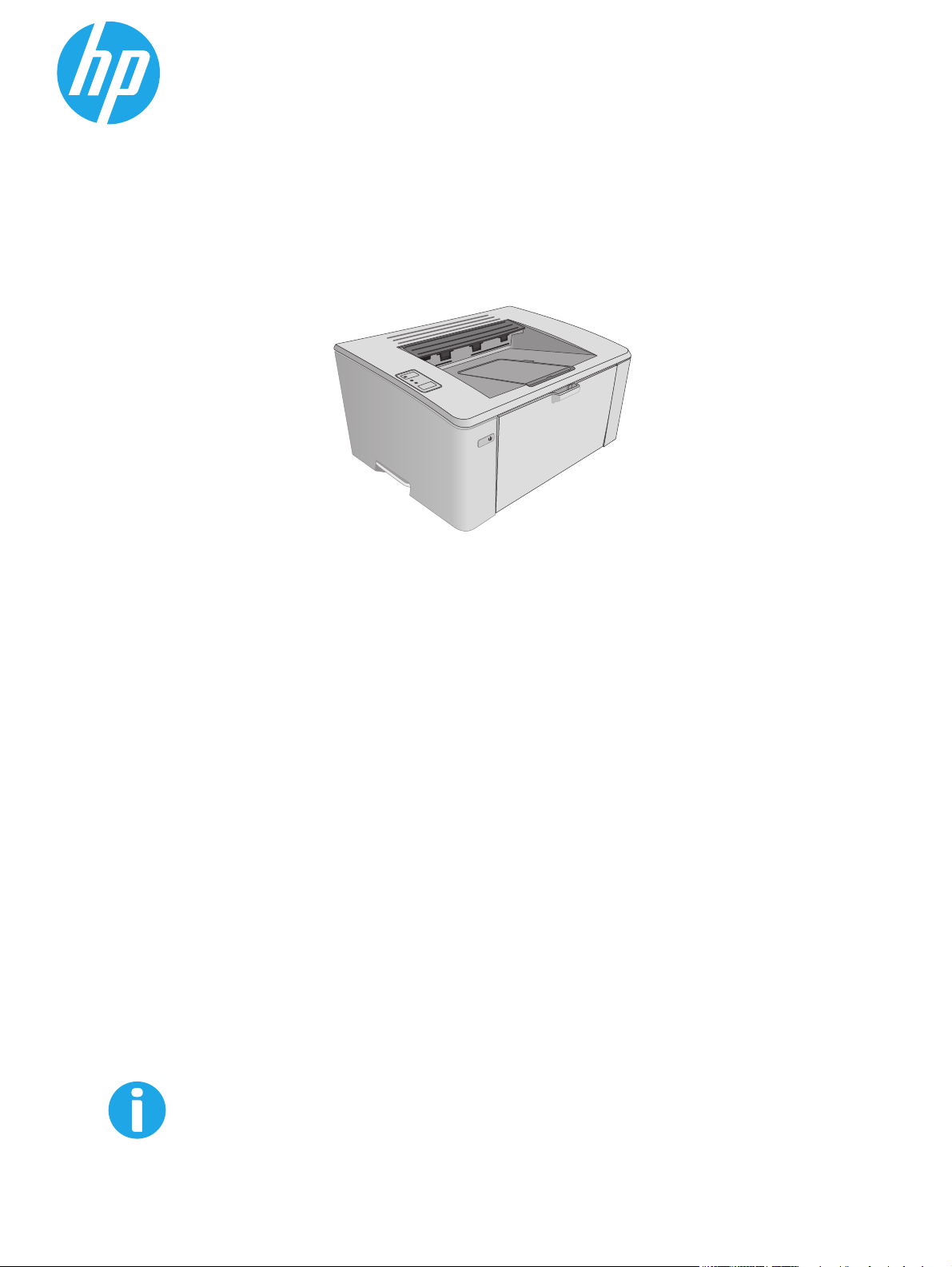
LaserJet Pro M101-M104,
LaserJet Ultra M105-M106
Användarhandbok
M101-M106
www.hp.com/support/ljM101
Page 2
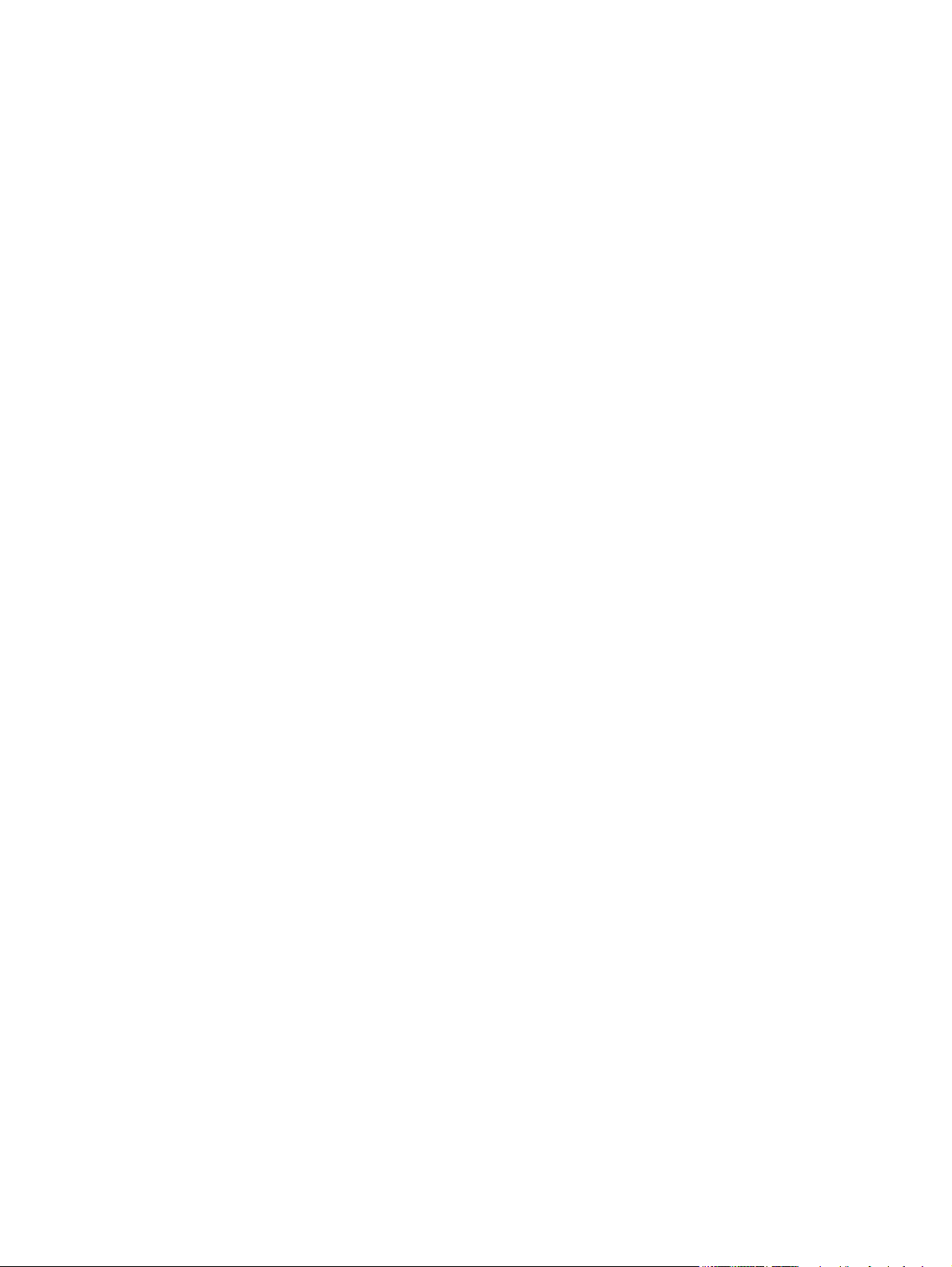
Page 3
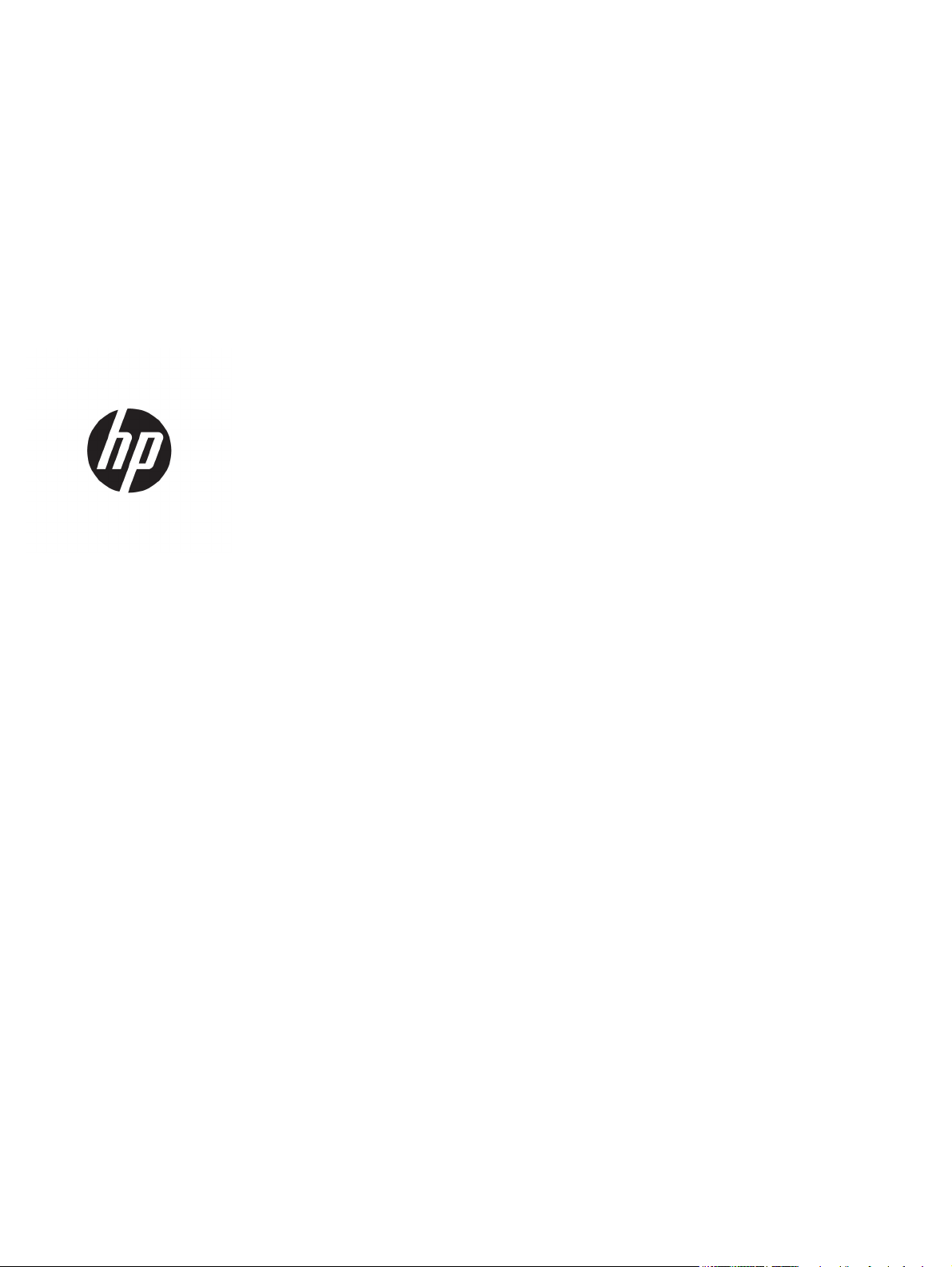
HP LaserJet Pro M101-M104, HP LaserJet
Ultra M105-M106
Användarhandbok
Page 4
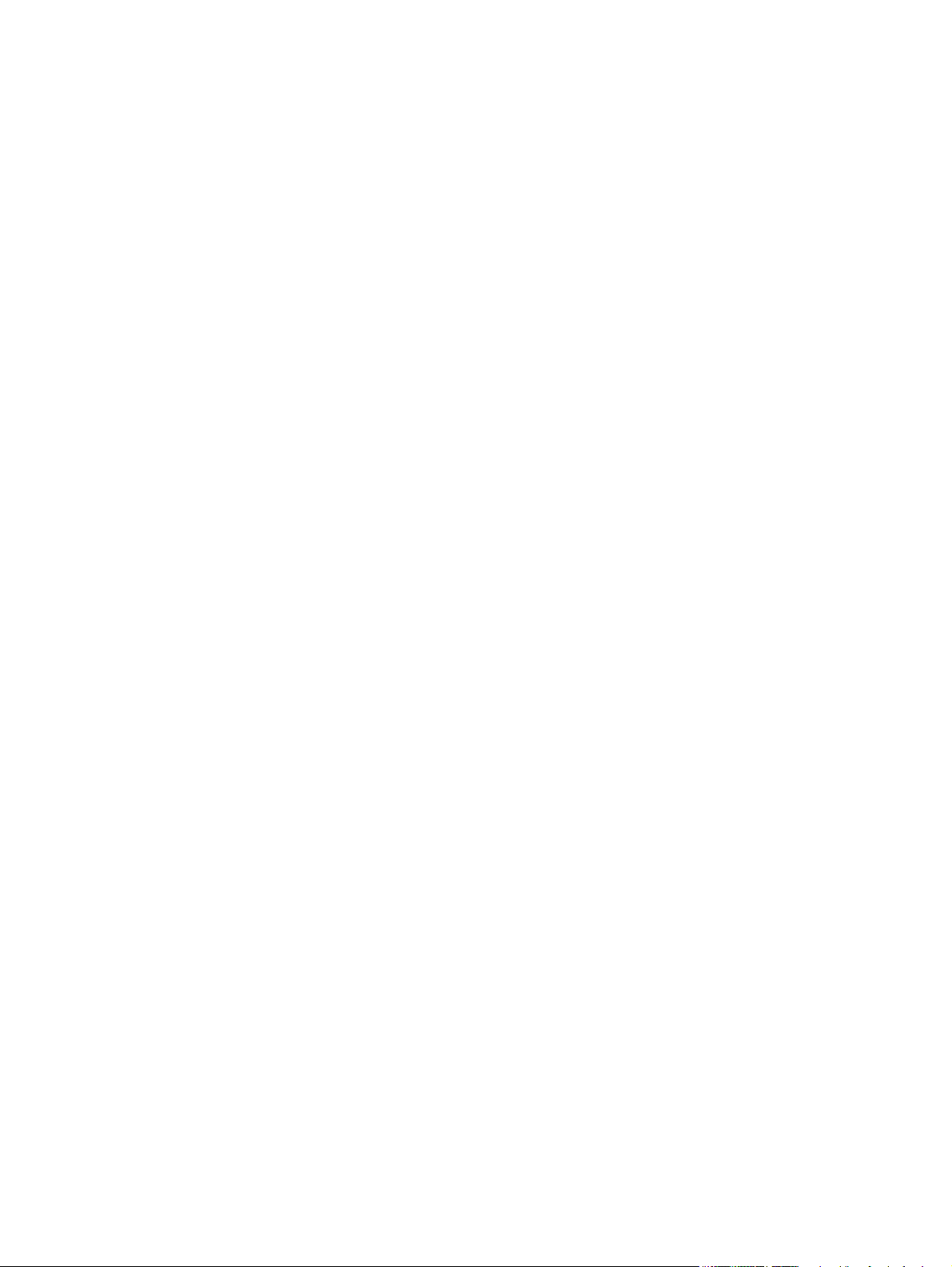
Copyright och licens
© Copyright 2016 HP Development Company,
L.P.
Det är förbjudet att reproducera, ändra eller
översätta den här handboken utan föregående
skriftligt medgivande, förutom i den
utsträckning som upphovsrättslagen tillåter.
Varumärken
®
, Adobe Photoshop®, Acrobat® och
Adobe
PostScript
®
är varumärken som tillhör Adobe
Systems Incorporated.
Apple och Apple-logotypen är varumärken som
tillhör Apple Inc. och är registrerade i USA och
andra länder/regioner.
Den här informationen kan ändras utan
föregående meddelande.
De enda garantierna för HP-produkterna och tjänsterna fastställs i de uttryckliga garantier
som medföljer produkterna och tjänsterna.
Inget i detta dokument ska tolkas som att det
utgör en ytterligare garanti. HP kan inte hållas
ansvarigt för tekniska fel, korrekturfel eller
utelämnanden i dokumentet.
Edition 2, 01/2019
OS X är ett varumärke som tillhör Apple, Inc.
och är registrerat i USA och andra länder.
AirPrint är ett varumärke som tillhör Apple, Inc.
och är registrerat i USA och andra länder.
Microsoft®, Windows®, Windows® XP och
Windows Vista® är amerikanska registrerade
varumärken som tillhör Microsoft Corporation.
Page 5
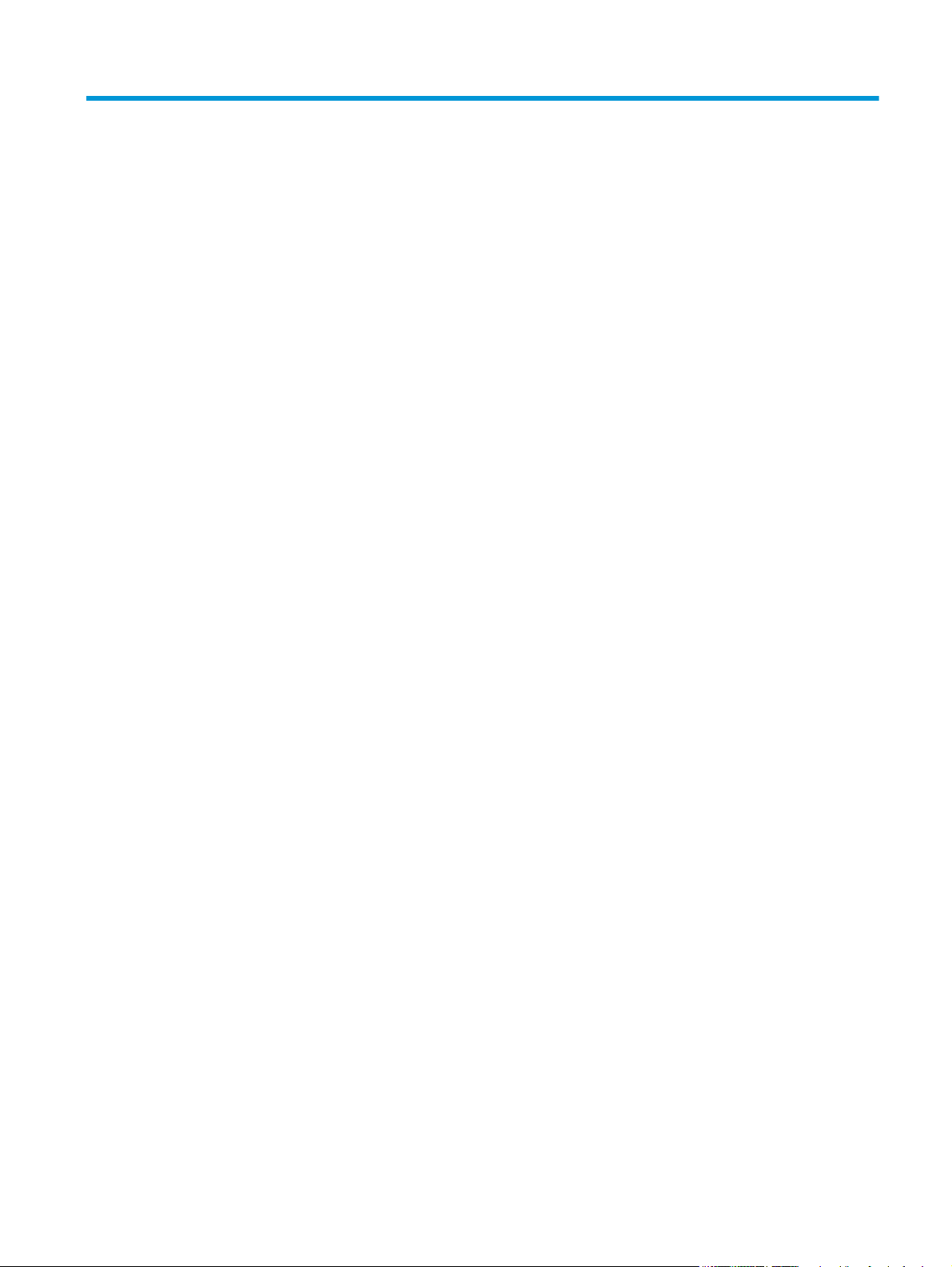
Innehåll
1 Skrivaröversikt ............................................................................................................................................. 1
Skrivarvyer ............................................................................................................................................................. 2
Skrivarens framsida ............................................................................................................................ 2
Skrivarens baksida .............................................................................................................................. 3
Kontrollpanelvy ................................................................................................................................... 4
Skrivarspecifikationer ........................................................................................................................................... 5
Tekniska specifikationer ..................................................................................................................... 5
Operativsystem som kan användas .................................................................................................... 5
Lösningar för mobila utskrifter ........................................................................................................... 7
Skrivarens mått ................................................................................................................................... 8
Effektförbrukning, elektriska specifikationer och akustisk emission ............................................... 8
Område för driftmiljö .......................................................................................................................... 8
Installation av skrivarens maskinvara och programvara ..................................................................................... 9
2 Pappersfack ................................................................................................................................................ 11
Fylla på inmatningsfacket ................................................................................................................................... 12
Inledning ............................................................................................................................................ 12
Fyll på papper i inmatningsfacket .................................................................................................... 12
Fyll på papper i prioritetsinmatningsfacket (endast trådlösa modeller) ........................................................... 15
Inledning ............................................................................................................................................ 15
Fyll på papper i prioritetsinmatningsfacket ..................................................................................... 15
Fylla på och skriva ut på kuvert .......................................................................................................................... 18
Inledning ............................................................................................................................................ 18
Skriva ut på kuvert ............................................................................................................................ 18
Kuvertorientering .............................................................................................................................. 18
3 Förbrukningsmaterial, tillbehör och delar ..................................................................................................... 19
Beställa förbrukningsmaterial, tillbehör och reservdelar .................................................................................. 20
Beställning ........................................................................................................................................ 20
Förbrukningsmaterial och tillbehör .................................................................................................. 20
Komponenter för egenreparation .................................................................................................... 20
SVWW iii
Page 6
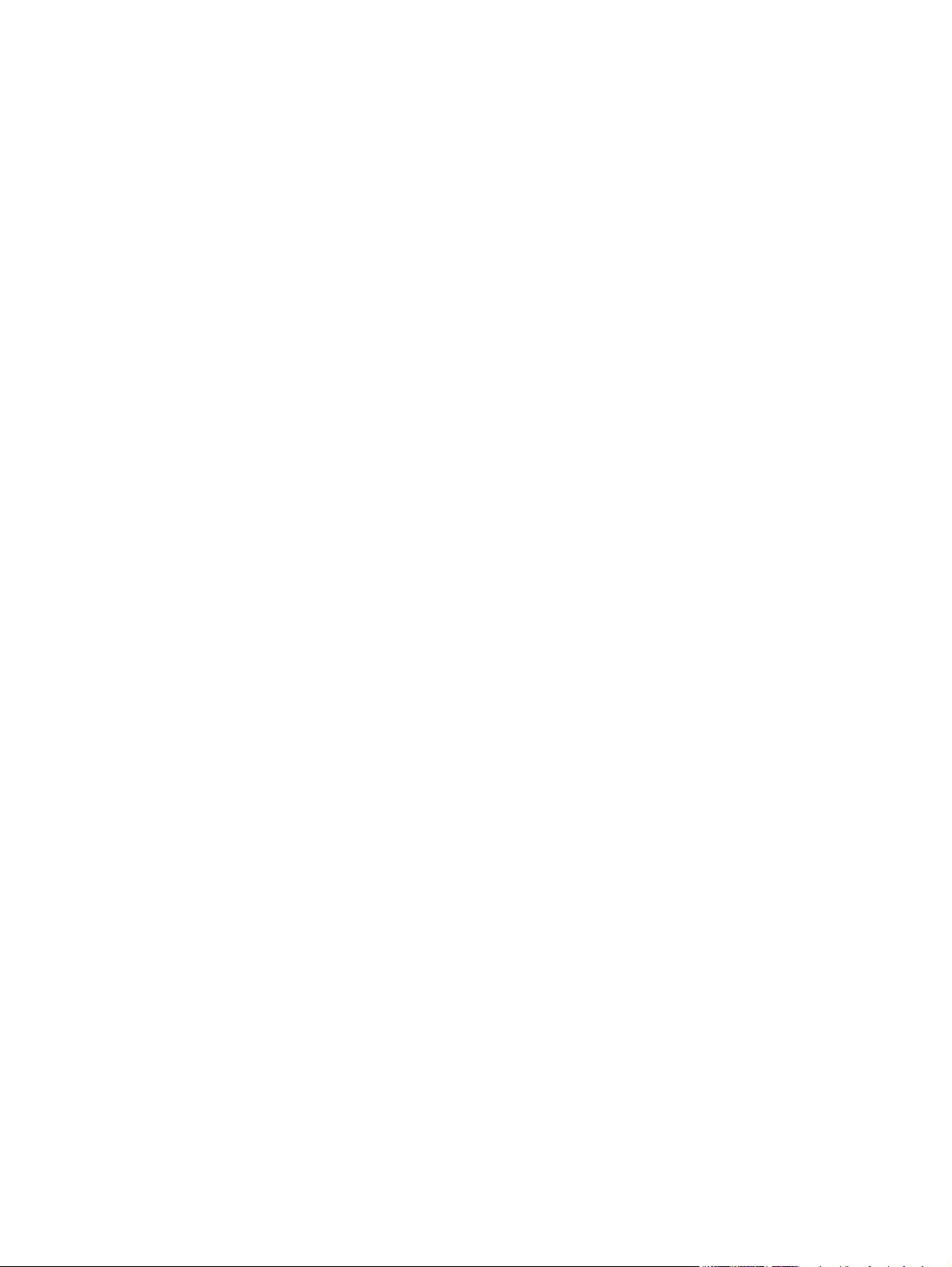
Konfigurera skyddet för HP-tonerkasetter i inställningar för förbrukningsmaterial ....................................... 22
Inledning ............................................................................................................................................ 22
Aktivera eller inaktivera funktionen Kassettpolicy .......................................................................... 22
Använda HP:s inbyggda webbserver (EWS) för att aktivera funktionen
Kassettpolicy .................................................................................................................. 22
Använda HP:s inbyggda webbserver (EWS) för att inaktivera funktionen
Kassettpolicy .................................................................................................................. 23
Felsöka felmeddelanden på HP EWS för Kassettpolicy ................................................. 24
Aktivera eller inaktivera funktionen Kassettskydd .......................................................................... 24
Använda HP:s inbyggda webbserver (EWS) för att aktivera funktionen
Kassettskydd .................................................................................................................. 24
Använda HP:s inbyggda webbserver (EWS) för att inaktivera funktionen
Kassettskydd .................................................................................................................. 25
Felsöka felmeddelanden på HP EWS för Kassettskydd ................................................. 26
Byt ut tonerkassetten .......................................................................................................................................... 27
Inledning ............................................................................................................................................ 27
Information om tonerkassetter och bildtrummor ........................................................................... 27
Byt ut tonerkassetten (M101-M104-modeller) ............................................................................... 28
Byt ut tonerkassetten (M105-M106-modeller) ............................................................................... 30
Byta ut bildtrumman (M101-M104-modeller) ................................................................................. 33
Byta ut bildtrumman (M105-M106-modeller) ................................................................................. 36
4 Skriva ut ..................................................................................................................................................... 39
Utskriftsuppgifter (Windows) .............................................................................................................................. 40
Så här skriver du ut (Windows) ......................................................................................................... 40
Skriva ut på båda sidor manuellt (Windows) .................................................................................... 40
Skriva ut flera sidor per ark (Windows) ............................................................................................ 42
Välja papperstyp (Windows) ............................................................................................................. 42
Ytterligare utskriftsuppgifter ........................................................................................................... 42
Utskriftsuppgifter (OS X) ..................................................................................................................................... 43
Hur du skriver ut (OS X) ..................................................................................................................... 43
Skriva ut på båda sidor manuellt (OS X) ........................................................................................... 43
Skriva ut flera sidor per ark (OS X) .................................................................................................... 43
Välj papperstyp (OS X) ....................................................................................................................... 44
Ytterligare utskriftsuppgifter ........................................................................................................... 44
Mobila utskrifter .................................................................................................................................................. 45
Inledning ............................................................................................................................................ 45
HP Direct (endast trådlösa modeller) ............................................................................................... 45
Aktivera eller inaktivera Wi-Fi Direct ............................................................................. 46
Ändra skrivarens Wi-Fi Direct-namn .............................................................................. 46
HP ePrint via e-post .......................................................................................................................... 47
iv SVWW
Page 7
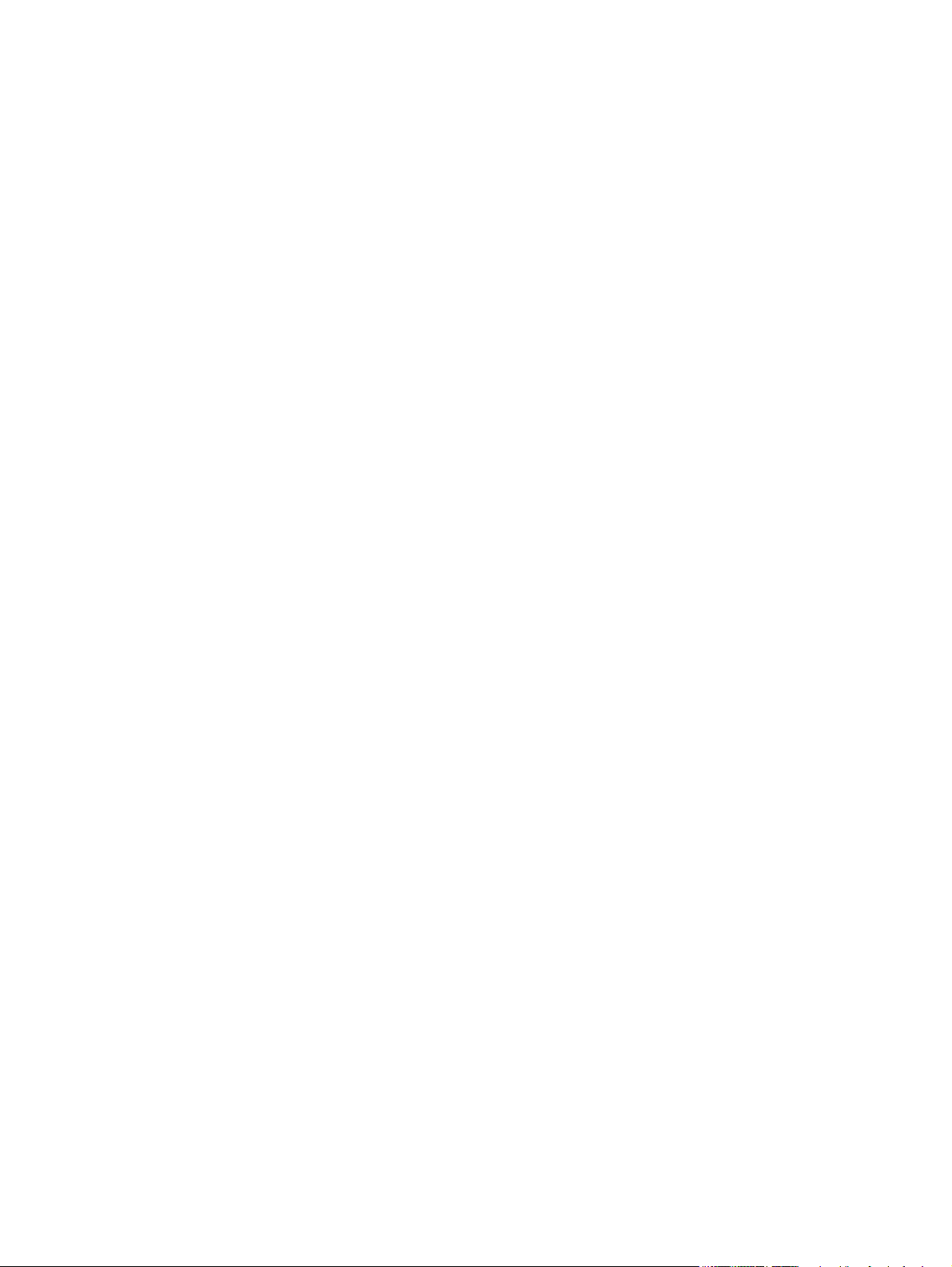
Programmet HP ePrint ...................................................................................................................... 48
AirPrint ............................................................................................................................................... 48
Androids inbyggda utskriftslösning ................................................................................................. 49
5 Hantera skrivaren ........................................................................................................................................ 51
Ändra skrivarens anslutningstyp (Windows) ...................................................................................................... 52
Avancerad konfiguration med den inbäddade HP-webbservern (EWS) och HP Device Toolbox (Windows) .... 53
Avancerad konfiguration med HP-program för OS X ......................................................................................... 56
Öppna HP-program ........................................................................................................................... 56
Funktioner för HP-program .............................................................................................................. 56
Konfigurera IP-nätverksinställningar ................................................................................................................. 58
Inledning ............................................................................................................................................ 58
Ansvarsbefrielse för skrivardelning ................................................................................................. 58
Visa och ändra nätverksinställningar ............................................................................................... 58
Byta namn på skrivaren i ett nätverk ............................................................................................... 58
Konfigurera IPv4 TCP/IP-parametrar manuellt ................................................................................ 59
Inställningar för länkhastighet ......................................................................................................... 60
Skrivarens säkerhetsfunktioner ......................................................................................................................... 61
Inledning ............................................................................................................................................ 61
Tilldela eller ändra systemlösenordet via den inbäddade HP-webbservern .................................. 61
Låsa formaterare .............................................................................................................................. 62
Energisparinställningar ....................................................................................................................................... 63
Inledning ............................................................................................................................................ 63
Skriva ut med EconoMode ................................................................................................................. 63
Konfigurera inställningen Viloläge/Automatisk avstängning efter inaktivitet ............................... 63
Ställ in tiden för Automatisk avstängning efter inaktivitet och konfigurera skrivaren så att
max. 1 W ström används ................................................................................................................... 64
Ställ in fördröjd avstängning ............................................................................................................ 65
Uppdatera den inbyggda programvaran ............................................................................................................. 67
Uppdatera den fasta programvaran med verktyget för uppdatering av fast programvara ........... 67
6 Problemlösning ........................................................................................................................................... 69
Kundsupport ........................................................................................................................................................ 70
Tolka lampmönster på kontrollpanelen ............................................................................................................. 71
Återställa till standardinställningar .................................................................................................................... 73
Meddelandet "Kassetten är nästan slut" eller "Kassetten är nästan helt slut" visas på HP EWS ..................... 74
Ändra inställningar för "Snart slut" .................................................................................................. 74
Beställ material ................................................................................................................................. 75
Lösa problem med pappersmatning eller papperstrassel ................................................................................. 76
Skrivaren matar inte in papper ......................................................................................................... 76
Skrivaren matar in flera pappersark ................................................................................................. 76
SVWW v
Page 8
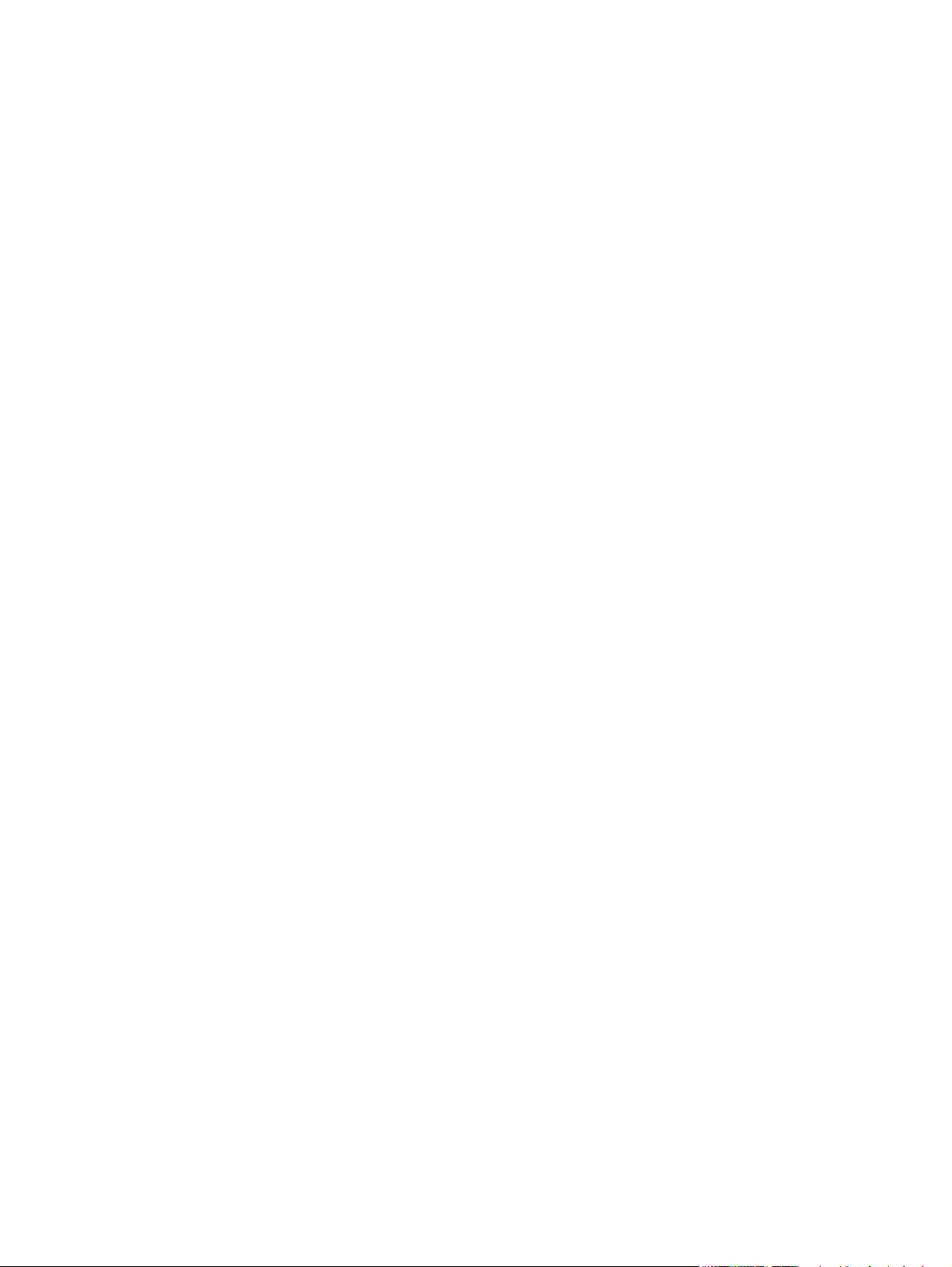
Återkommande papperstrassel ........................................................................................................ 76
Förhindra papperstrassel ................................................................................................................. 77
Åtgärda papperstrassel ....................................................................................................................................... 78
Inledning ............................................................................................................................................ 78
Platser för papperstrassel ................................................................................................................ 78
Har du ofta papperstrassel? ............................................................................................................. 78
Åtgärda papperstrassel i inmatningsfacket ..................................................................................... 80
Rensa papperstrassel vid tonerkassetten ........................................................................................ 82
Åtgärda papperstrassel i utmatningsfacket .................................................................................... 84
Förbättra utskriftskvaliteten .............................................................................................................................. 87
Inledning ............................................................................................................................................ 87
Skriva ut från ett annat program ...................................................................................................... 87
Kontrollera inställningen för utskriftsjobbets papperstyp ............................................................. 87
Kontrollera inställningen för papperstyp (Windows) .................................................... 87
Kontrollera inställningen för papperstyp (OS X) ........................................................... 87
Kontrollera tonerkassettstatusen .................................................................................................... 87
Rengöra skrivaren ............................................................................................................................. 88
Skriva ut en rengöringssida ............................................................................................ 88
Undersöka tonerkassetten visuellt .................................................................................................. 88
Kontrollera papperet och utskriftsmiljön ......................................................................................... 88
Steg 1: Använd papper som uppfyller HP:s specifikationer för papper ........................ 88
Steg 2: Kontrollera miljön ............................................................................................... 89
Kontrollera EconoMode-inställningarna .......................................................................................... 89
Justera utskriftstäthet ...................................................................................................................... 89
Lösa problem med trådanslutna nätverk ........................................................................................................... 91
Inledning ............................................................................................................................................ 91
Dålig fysisk anslutning ...................................................................................................................... 91
Datorn använder en felaktig IP-adress för skrivaren ...................................................................... 91
Datorn kan inte kommunicera med skrivaren .................................................................................. 91
Skrivaren använder felaktiga inställningar för länkhastighet för nätverket .................................. 92
Nya programvaror kan orsaka kompatibilitetsproblem .................................................................. 92
Datorn eller arbetsstationen är felaktigt inställd ............................................................................ 92
Skrivaren är avaktiverad eller så är andra nätverksinställningar felaktiga .................................... 92
Lösa problem med trådlösa nätverk ................................................................................................................... 93
Inledning ............................................................................................................................................ 93
Checklista för trådlös anslutning ...................................................................................................... 93
Skrivaren skriver inte ut efter att den trådlösa konfigurationen är slutförd .................................. 94
Skrivaren skriver inte ut och datorn har en brandvägg från tredje part installerad ....................... 94
Den trådlösa anslutningen fungerar inte efter att den trådlösa routern eller skrivaren har
flyttats ............................................................................................................................................... 94
Det går inte att ansluta fler datorer till den trådlösa skrivaren ...................................................... 94
vi SVWW
Page 9
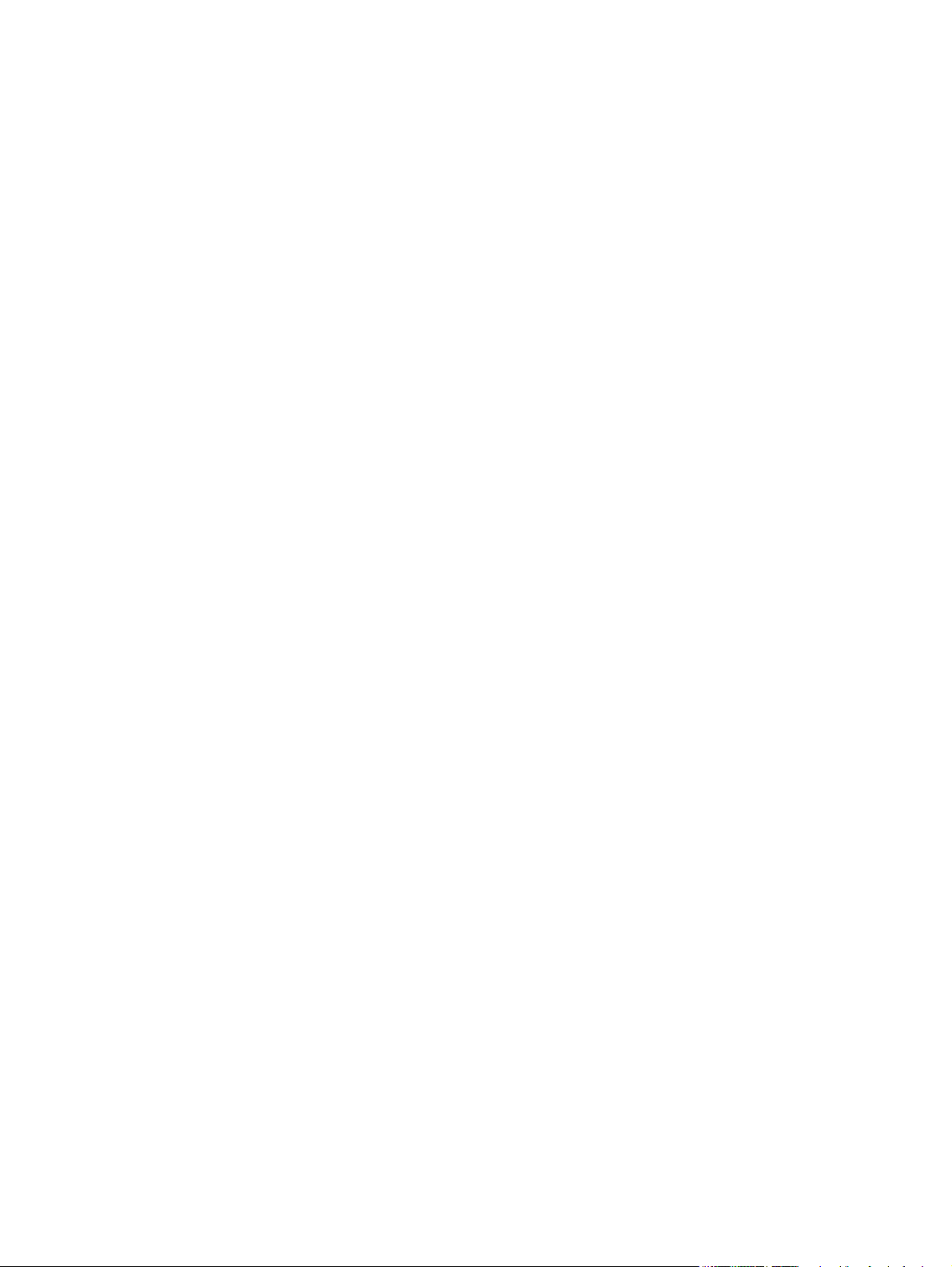
Den trådlösa skrivaren tappar kommunikationen när den är ansluten till ett VPN ........................ 95
Nätverket visas inte i listan över trådlösa nätverk .......................................................................... 95
Det trådlösa nätverket fungerar inte ............................................................................................... 95
Göra ett diagnostiskt test av det trådlösa nätverket ....................................................................... 95
Reducera störningar i ett trådlöst nätverk ....................................................................................... 96
Index ............................................................................................................................................................. 97
SVWW vii
Page 10
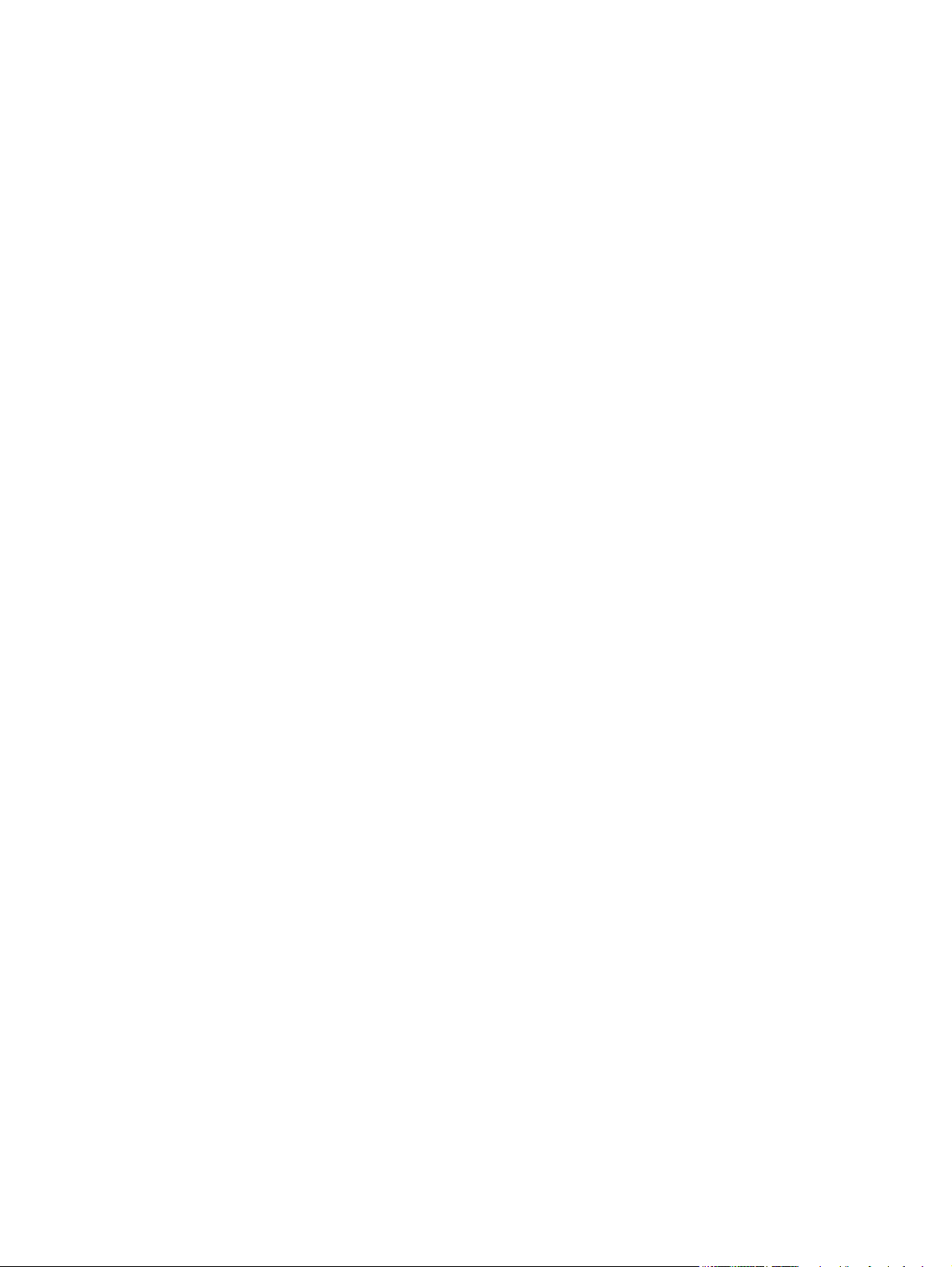
viii SVWW
Page 11
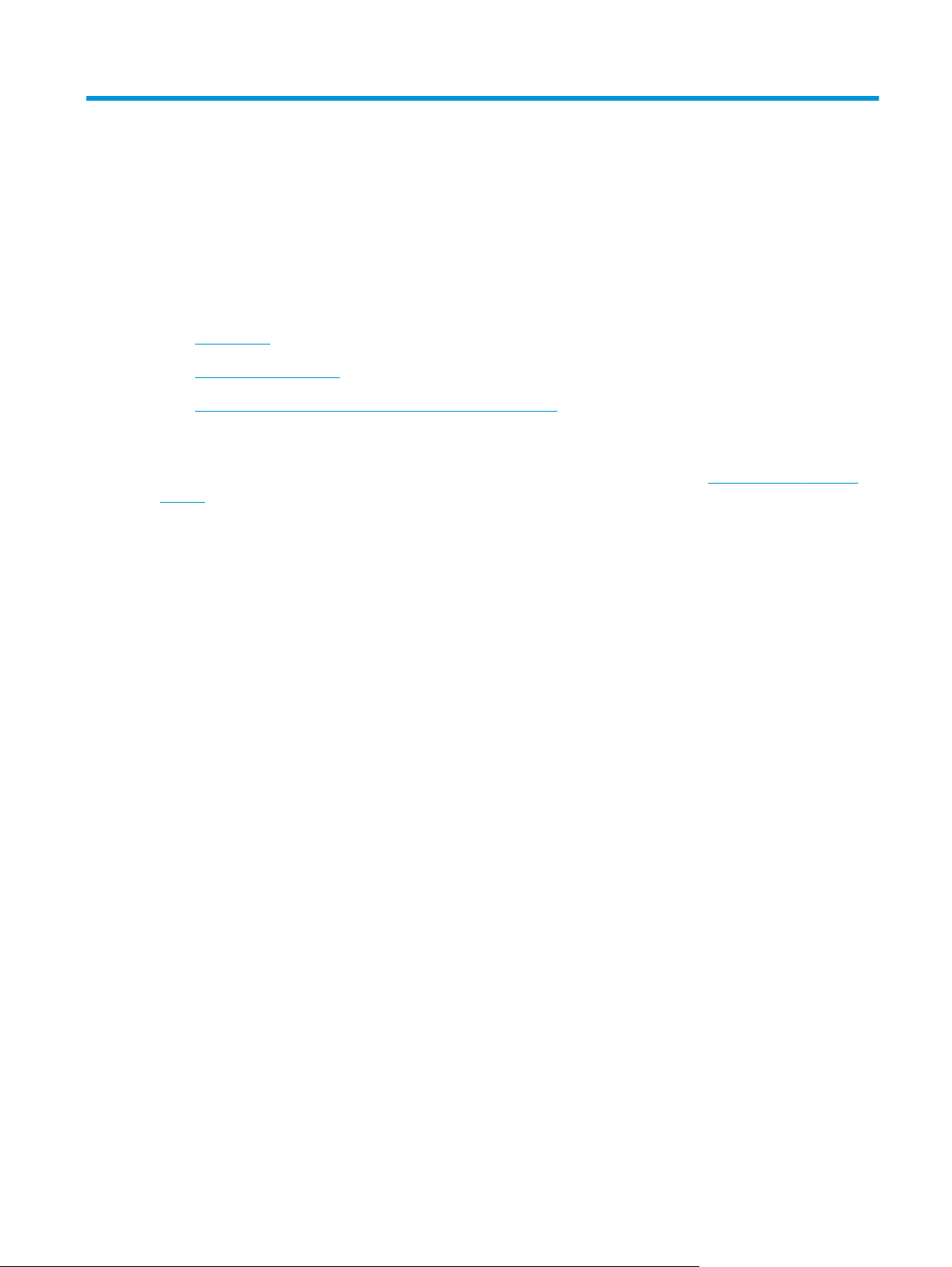
1 Skrivaröversikt
●
Skrivarvyer
●
Skrivarspecifikationer
●
Installation av skrivarens maskinvara och programvara
Mer information:
Följande information är korrekt vid publiceringstillfället. Aktuell information finns i
ljM101.
HP:s heltäckande hjälp för skrivaren innehåller följande information:
●
Installera och konfigurera
●
Lär och använd
●
Problemlösning
●
Ladda ned uppdateringar av programvara och inbyggd programvara
●
Delta i supportforum
●
Hitta information om garanti och regler
www.hp.com/support/
SVWW 1
Page 12
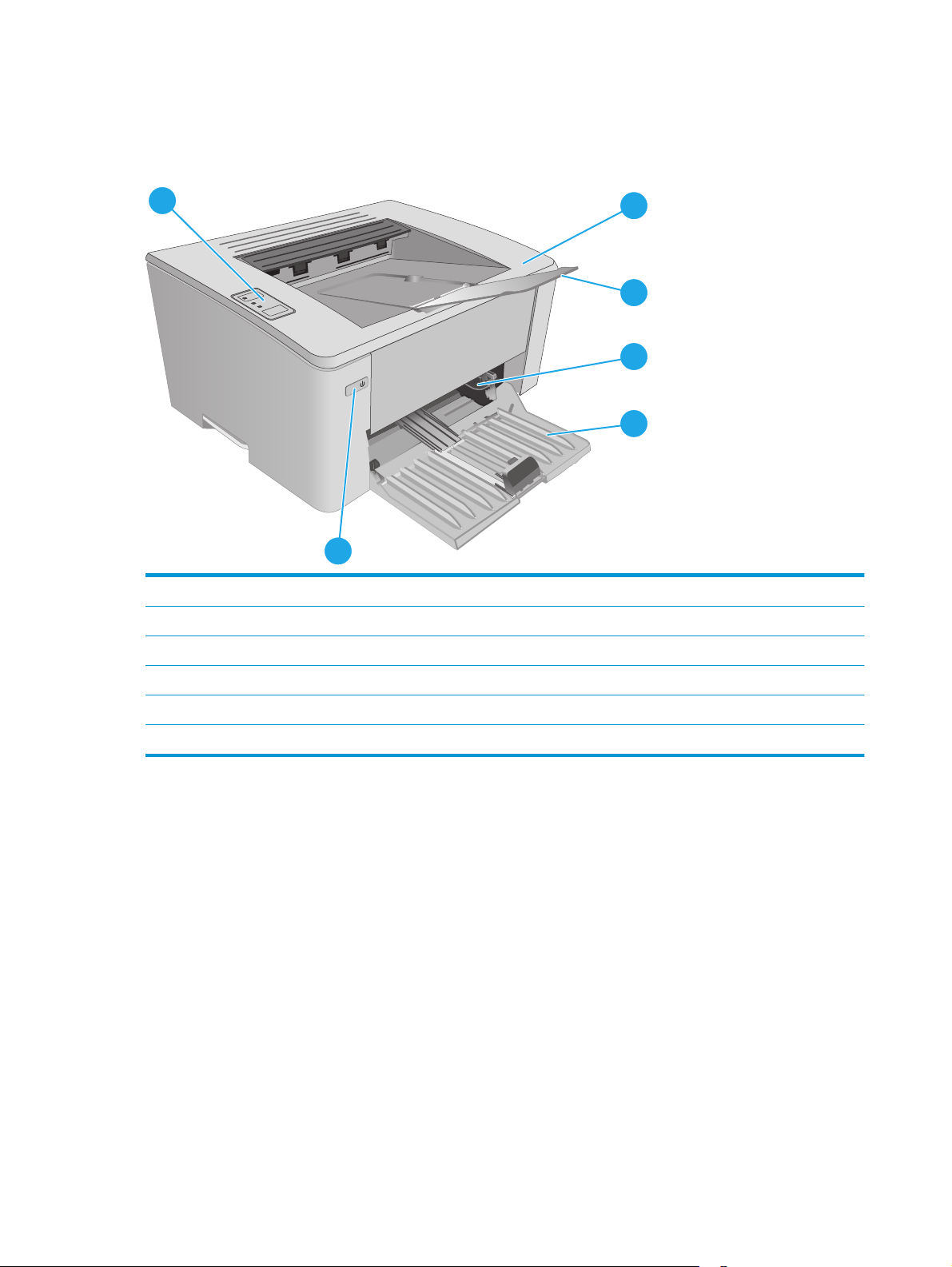
Skrivarvyer
Skrivarens framsida
6
5
1 Övre lucka (åtkomst till tonerkassetten) och utmatningsfacket
2 Förlängning för utmatningsfack
3 Prioritetsinmatningsfack (endast modellerna M102w, M104w och M106w)
1
2
3
4
4 Inmatningsfack
5Strömbrytare
6 Kontrollpanel
2 Kapitel 1 Skrivaröversikt SVWW
Page 13
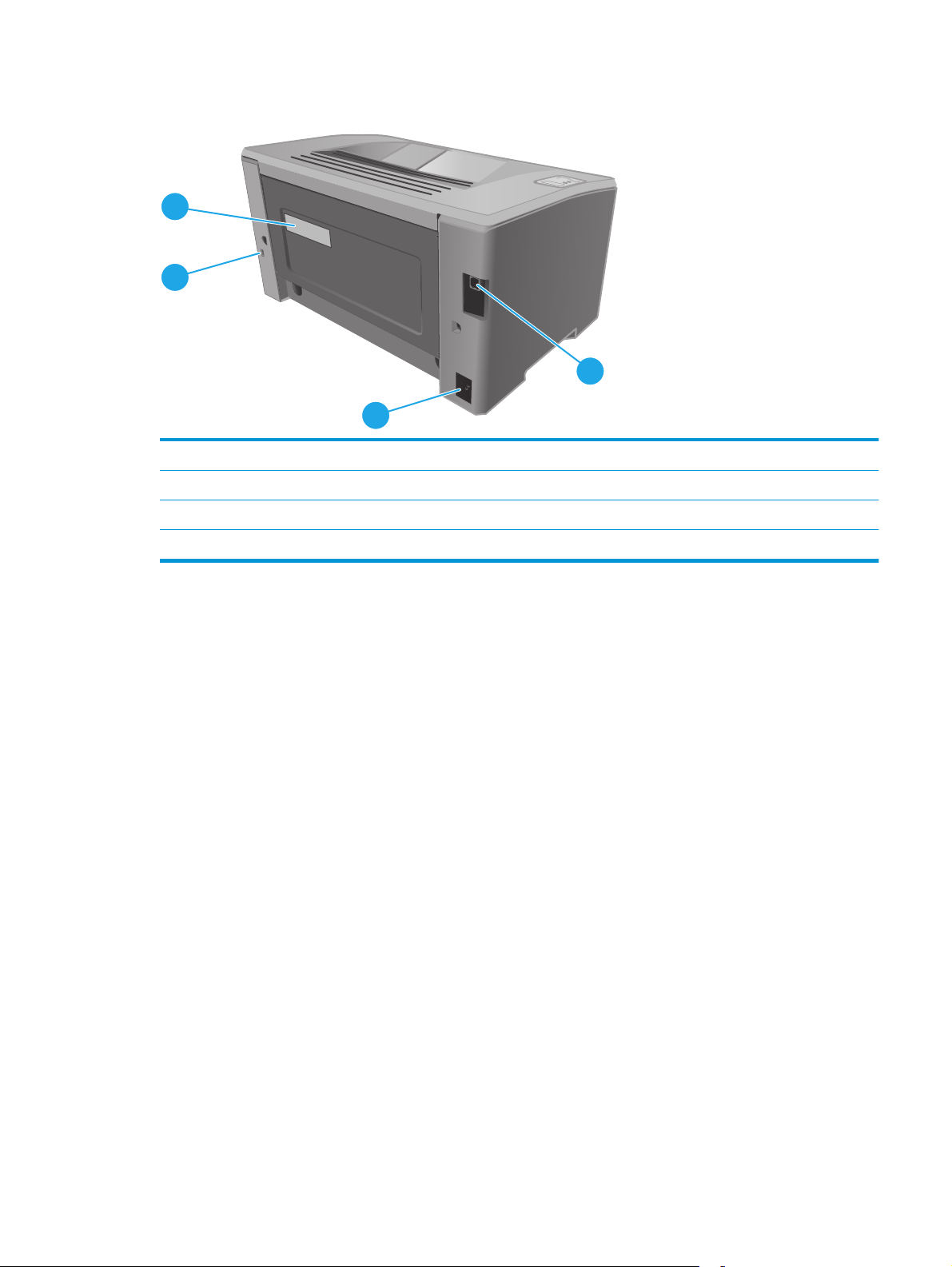
Skrivarens baksida
4
3
1USB-port
2 Strömanslutning
3 Fack för säkerhetslås av kabeltyp
4 Etikett för serie- och skrivarnummer
1
2
SVWW Skrivarvyer 3
Page 14
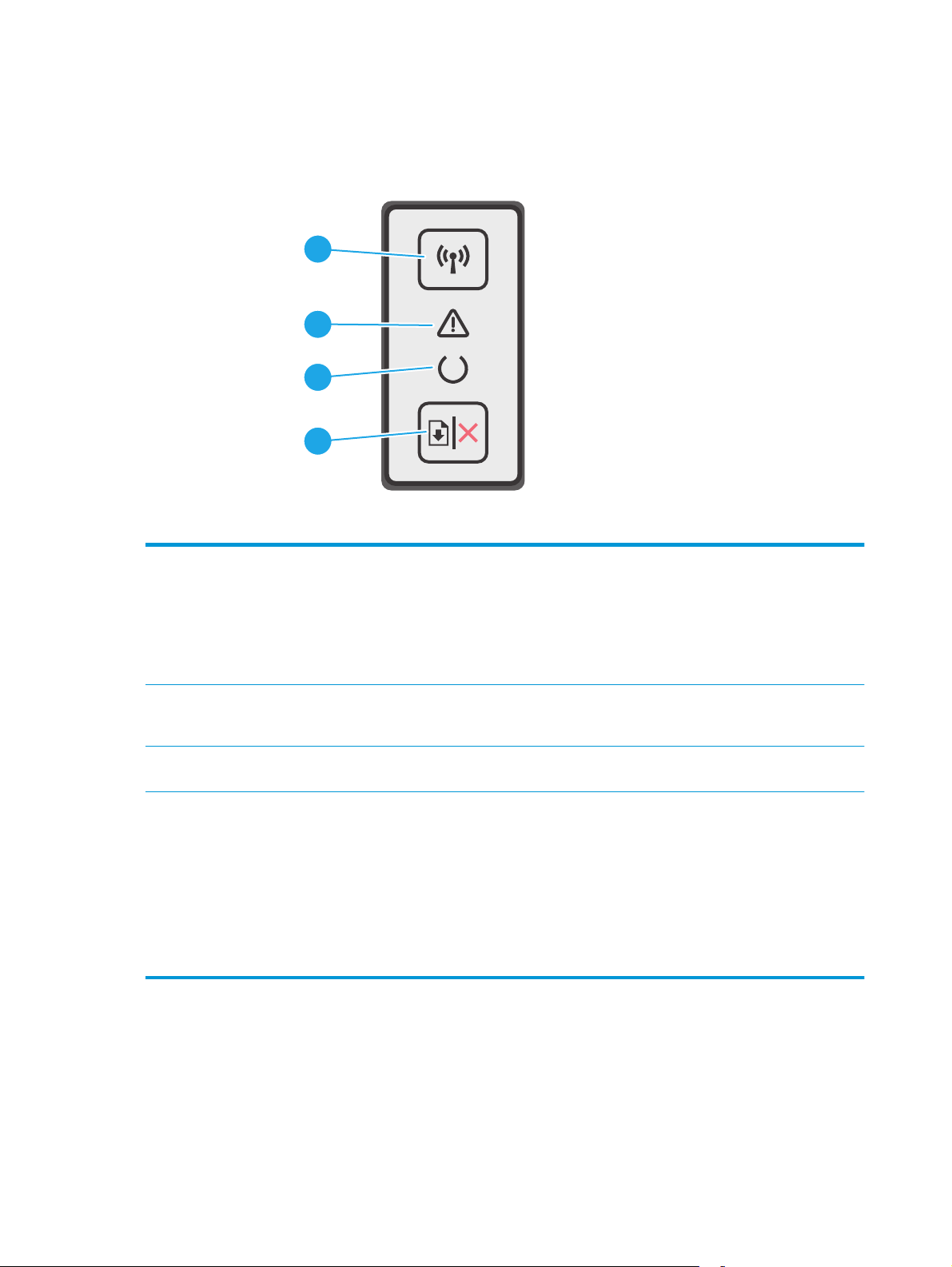
Kontrollpanelvy
1
2
3
4
1 Knapp för trådlöst och LED (endast
trådlösa modeller)
2 Varningslampa Varningslampan blinkar när någon åtgärd krävs av användaren, t.ex. när papperet är
3 Redolampa Redolampan lyser när skrivaren är redo för utskrift. Den blinkar när skrivaren tar emot
4 Knappen Fortsätt/Avbryt Tryck på den här knappen för följande åtgärder:
Tryck på den här knappen för att sätta på eller stänga av den trådlösa funktionen, eller
för att konfigurera en WiFi Direct-anslutning.
Tryck och håll ned den här knappen för att konfigurera en WPS-anslutning.
Om den trådlösa LED-lampan lyser finns det en stabil trådlös anslutning. Om den
blinkar pågår en WPS- eller WiFi Direct-konfigurationsprocess. Om den blinkar snabbt
har det uppstått ett problem med den trådlösa anslutningen.
slut i skrivaren eller en tonerkassett behöver bytas ut. Om lampan lyser utan att blinka
har det uppstått ett fel i skrivaren.
utskriftsdata eller avbryter ett utskriftsjobb.
●
Om skrivaren för närvarande bearbetar ett jobb och LED-lampan Åtgärda är släckt
och LED-lampan Redo blinkar, trycker du på knappen för att avbryta utskriften.
●
Om skrivaren är i fel- eller prompt-läge, LED-lampa Redo är släckt och LEDlampan Åtgärda blinkar, trycker du på knappen för att åtgärda felet och återuppta
utskriften.
●
Tryck på den här knappen för att skriva ut baksidan i läget för manuell dubbelsidig
utskrift.
4 Kapitel 1 Skrivaröversikt SVWW
Page 15
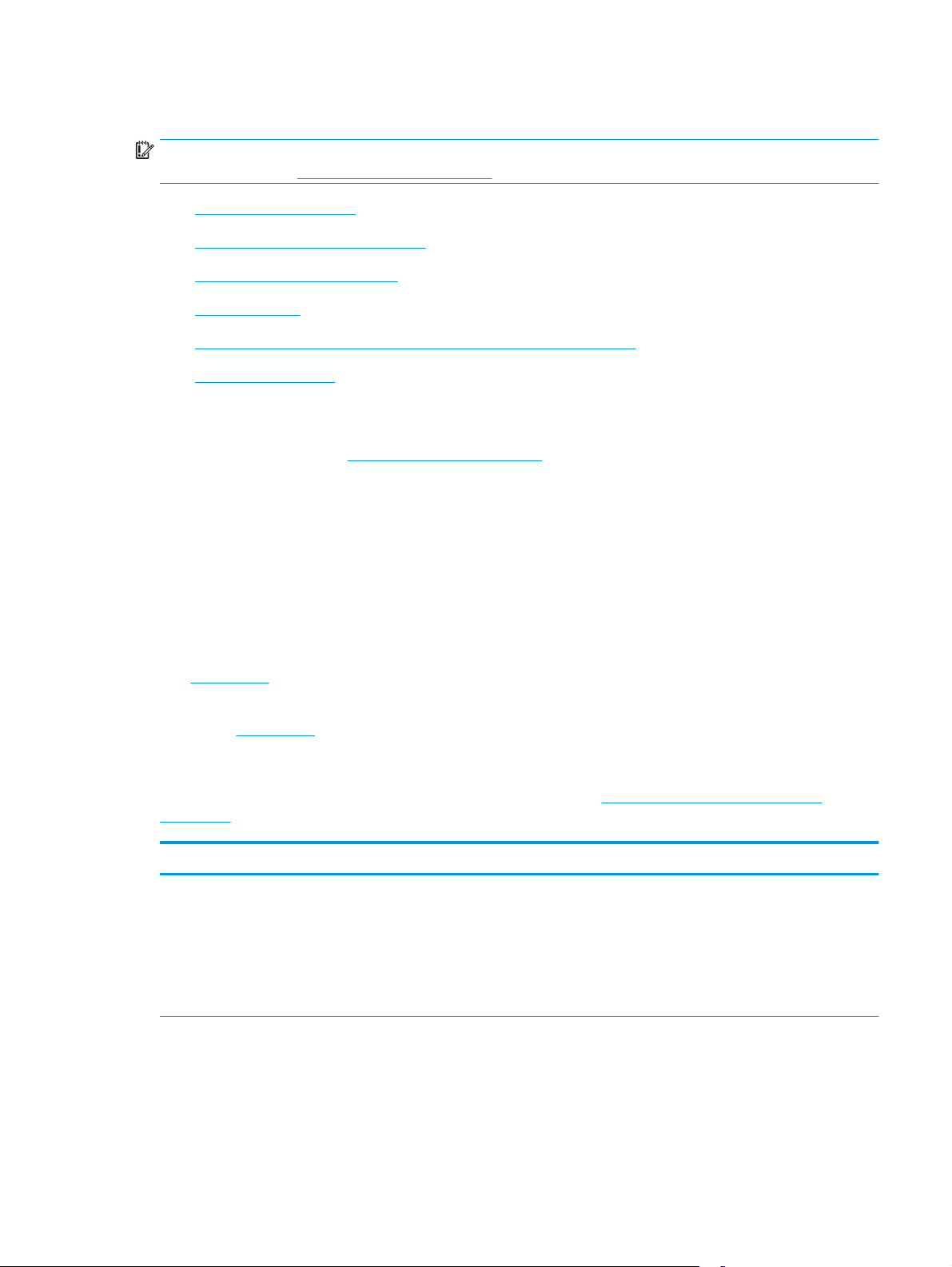
Skrivarspecifikationer
VIKTIGT: Följande specifikationer är korrekta vid tiden för publicering, men kan komma att ändras. Aktuell
information finns på
●
Tekniska specifikationer
●
Operativsystem som kan användas
●
Lösningar för mobila utskrifter
●
Skrivarens mått
●
Effektförbrukning, elektriska specifikationer och akustisk emission
●
Område för driftmiljö
Tekniska specifikationer
Aktuell information finns på www.hp.com/support/ljM101.
Operativsystem som kan användas
Följande information gäller för de skrivarspecifika skrivardrivrutinerna Windows PCLmS och OS X.
Windows: Med HP:s programinstallation installeras antingen drivrutinen PCLm.S, PCLmS eller PCLm-S,
beroende på vilket Windows-operativsystem som används, tillsammans med eventuell ytterligare
programvara när det fullständiga installationsprogrammet används. Mer information hittar du i
installationshandboken till programvaran.
www.hp.com/support/ljM101.
OS X: Mac-datorer stöds för den här produkten. Hämta HP Easy Start från skrivarens installations-CD eller
från
123.hp.com och använd sedan HP Easy Start för att installera HP-skrivardrivrutinen och verktyg. Mer
information hittar du i installationshandboken till programvaran.
1. Gå till
123.hp.com.
2. Följ angivna steg för att ladda ned skrivarens programvara.
Linux: Mer information och skrivardrivrutiner för Linux hittar du på
hplipopensource.com/hplip-web/
index.html.
Operativsystem Skrivardrivrutinen är installerad Anteckningar
Windows® XP SP3 eller senare,
32 bitar
Den skrivarspecifika
skrivardrivrutinen HP PCLm.S
installeras för det här
operativsystemet som en del av den
grundläggande
programvaruinstallationen. Den
grundläggande installationen
installerar endast drivrutinen.
Microsoft-support för Windows XP upphörde i april 2009.
HP fortsätter att tillhandahålla begränsad support för det
avslutade XP-operativsystemet.
SVWW Skrivarspecifikationer 5
Page 16
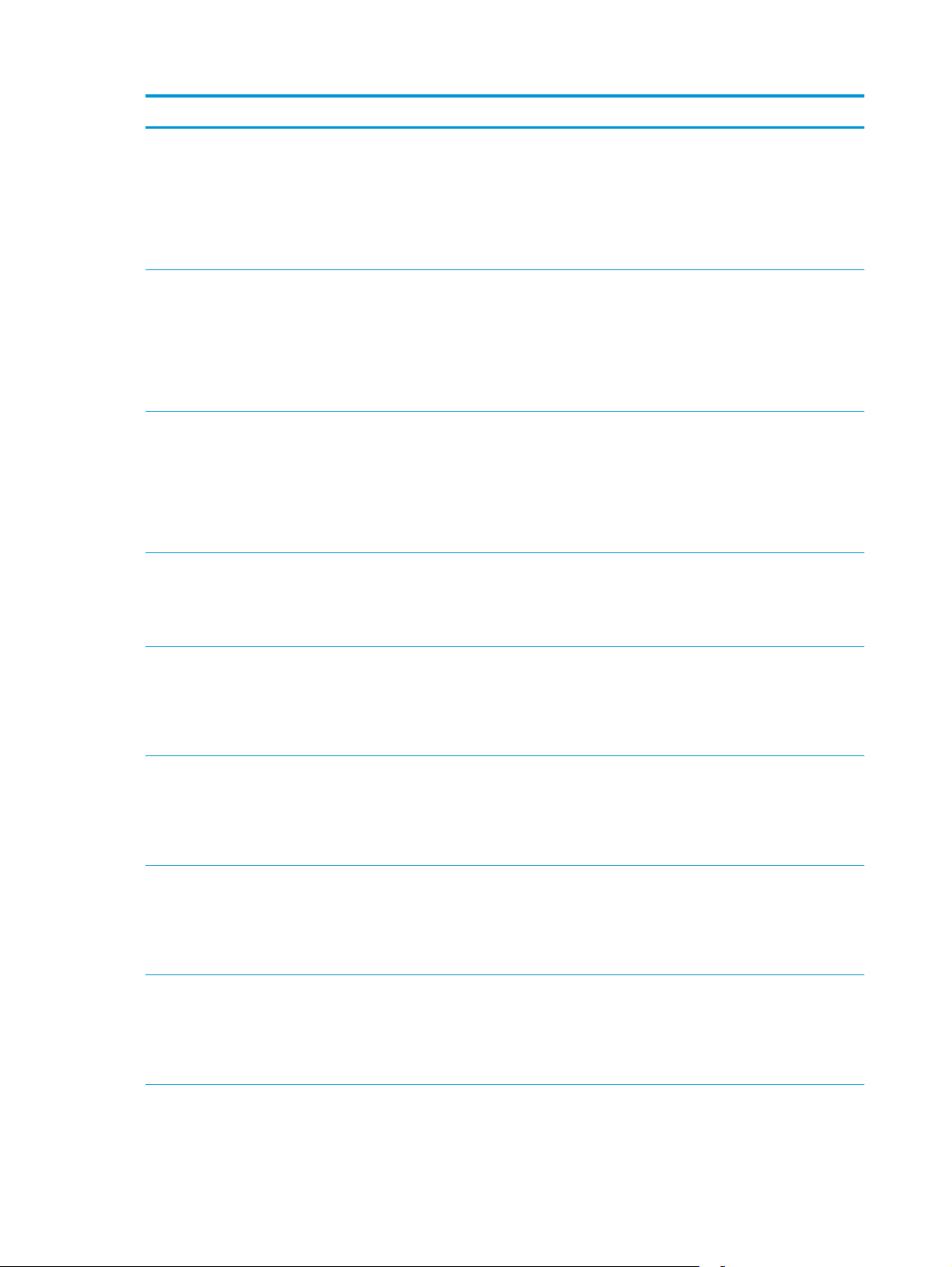
Operativsystem Skrivardrivrutinen är installerad Anteckningar
Windows Vista®, 32-bitars Den skrivarspecifika
Windows Server 2003, SP2 eller
senare, 32-bitars
Windows Server 2003, R2, 32bitars
Windows 7, 32-bitars och 64bitars
skrivardrivrutinen HP PCLm.S
installeras för det här
operativsystemet som en del av den
grundläggande
programvaruinstallationen. Den
grundläggande installationen
installerar endast drivrutinen.
Den skrivarspecifika
skrivardrivrutinen HP PCLm.S
installeras för det här
operativsystemet som en del av den
grundläggande
programvaruinstallationen. Den
grundläggande installationen
installerar endast drivrutinen.
Den skrivarspecifika
skrivardrivrutinen HP PCLm.S
installeras för det här
operativsystemet som en del av den
grundläggande
programvaruinstallationen. Den
grundläggande installationen
installerar endast drivrutinen.
Den skrivarspecifika
skrivardrivrutinen HP PCLmS
installeras för det här
operativsystemet som en del av den
fullständiga programinstallationen.
Microsoft-support för Windows Server 2003 upphörde i juli
2010. HP fortsätter att tillhandahålla begränsad support
för det avslutade Server 2003-operativsystemet.
Microsoft-support för Windows Server 2003 upphörde i juli
2010. HP fortsätter att tillhandahålla begränsad support
för det avslutade Server 2003-operativsystemet.
Windows 8, 32-bitars och 64bitars
Windows 8.1, 32-bitar och 64bitar
Windows 10, 32-bitars och 64bitars
Windows Server 2008, 32-bitars
och 64-bitars
Den skrivarspecifika
skrivardrivrutinen HP PCLmS
installeras för det här
operativsystemet som en del av den
grundläggande
programvaruinstallationen.
Den skrivarspecifika
skrivardrivrutinen HP PCLm-S
installeras för det här
operativsystemet som en del av den
grundläggande
programvaruinstallationen.
Den skrivarspecifika
skrivardrivrutinen HP PCLm-S
installeras för det här
operativsystemet som en del av den
grundläggande
programvaruinstallationen.
Den skrivarspecifika
skrivardrivrutinen HP PCLm.S
installeras för det här
operativsystemet som en del av den
grundläggande
programvaruinstallationen.
Stöd för Windows 8 RT tillhandahålls via drivrutinen för
Microsoft IN OS version 4, 32- bitars.
Stöd för Windows 8.1 RT tillhandahålls via drivrutinen för
Microsoft IN OS version 4, 32-bitars.
6 Kapitel 1 Skrivaröversikt SVWW
Page 17
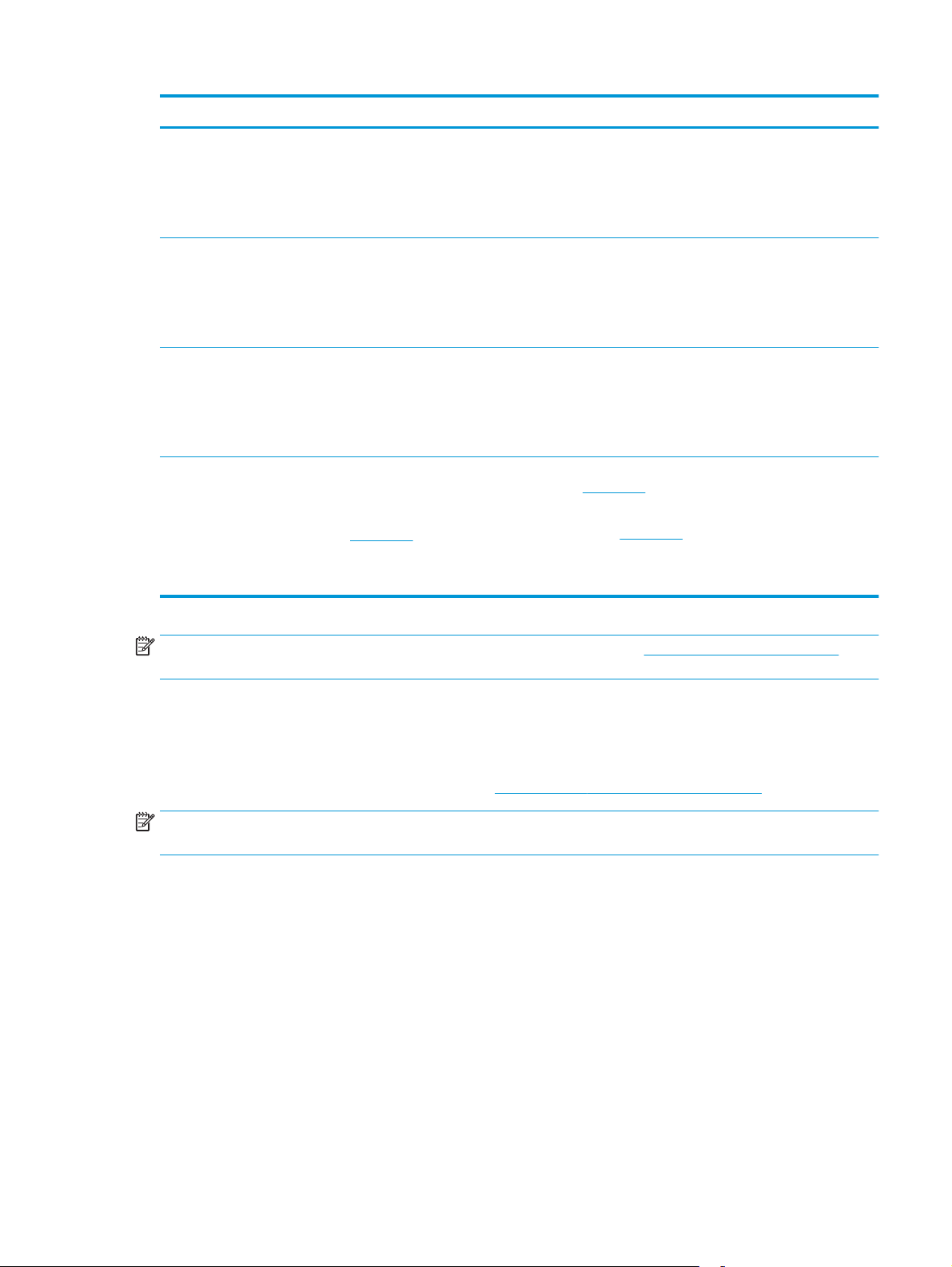
Operativsystem Skrivardrivrutinen är installerad Anteckningar
Windows Server 2008, R2, 64bitars
Windows Server 2012, 64-bitars Den skrivarspecifika
Windows Server 2012 R2, 64bitars
OS X 10.9 Mavericks, OS X 10.10
Yosemite och OS X 10.11 El
Capitan
Den skrivarspecifika
skrivardrivrutinen HP PCLmS
installeras för det här
operativsystemet som en del av den
grundläggande
programvaruinstallationen.
skrivardrivrutinen HP PCLmS
installeras för det här
operativsystemet som en del av den
grundläggande
programvaruinstallationen.
Den skrivarspecifika
skrivardrivrutinen HP PCLm-S
installeras för det här
operativsystemet som en del av den
grundläggande
programvaruinstallationen.
Skrivardrivrutinen och
skrivarverktygen för OS X är
tillgängliga för hämtning från
installations-CD:n eller från
123.hp.com.
Hämta HP Easy Start från skrivarens installations-CD eller
123.hp.com och använd sedan HP Easy Start för att
från
installera HP-skrivardrivrutinen och verktyg.
1. Gå till
2. Följ angivna steg för att ladda ned skrivarens
123.hp.com.
programvara.
OBS! För en aktuell lista över de operativsystem som stöds, besöker du www.hp.com/support/ljM101 för
att ta del av HP:s heltäckande hjälp för produkten.
Lösningar för mobila utskrifter
HP erbjuder flera lösningar för mobila utskrifter och ePrint-lösningar för att göra det enklare att skriva ut till
en HP-skrivare från en bärbar dator, surfplatta, smartphone eller annan mobil enhet. Om du vill se en
fullständig lista och hitta det bästa valet går du till
OBS! Uppdatera skrivarens inbyggda programvara för att se till att alla funktioner för mobil utskrift och
ePrint kan användas.
●
HP Direct (endast trådlösa modeller)
●
HP ePrint via e-post (HP:s webbtjänster måste vara aktiverade och skrivaren måste vara registrerad på
HP Connected)
●
Programmet HP ePrint
●
Android-utskrift
●
AirPrint
www.hp.com/go/LaserJetMobilePrinting.
SVWW Skrivarspecifikationer 7
Page 18
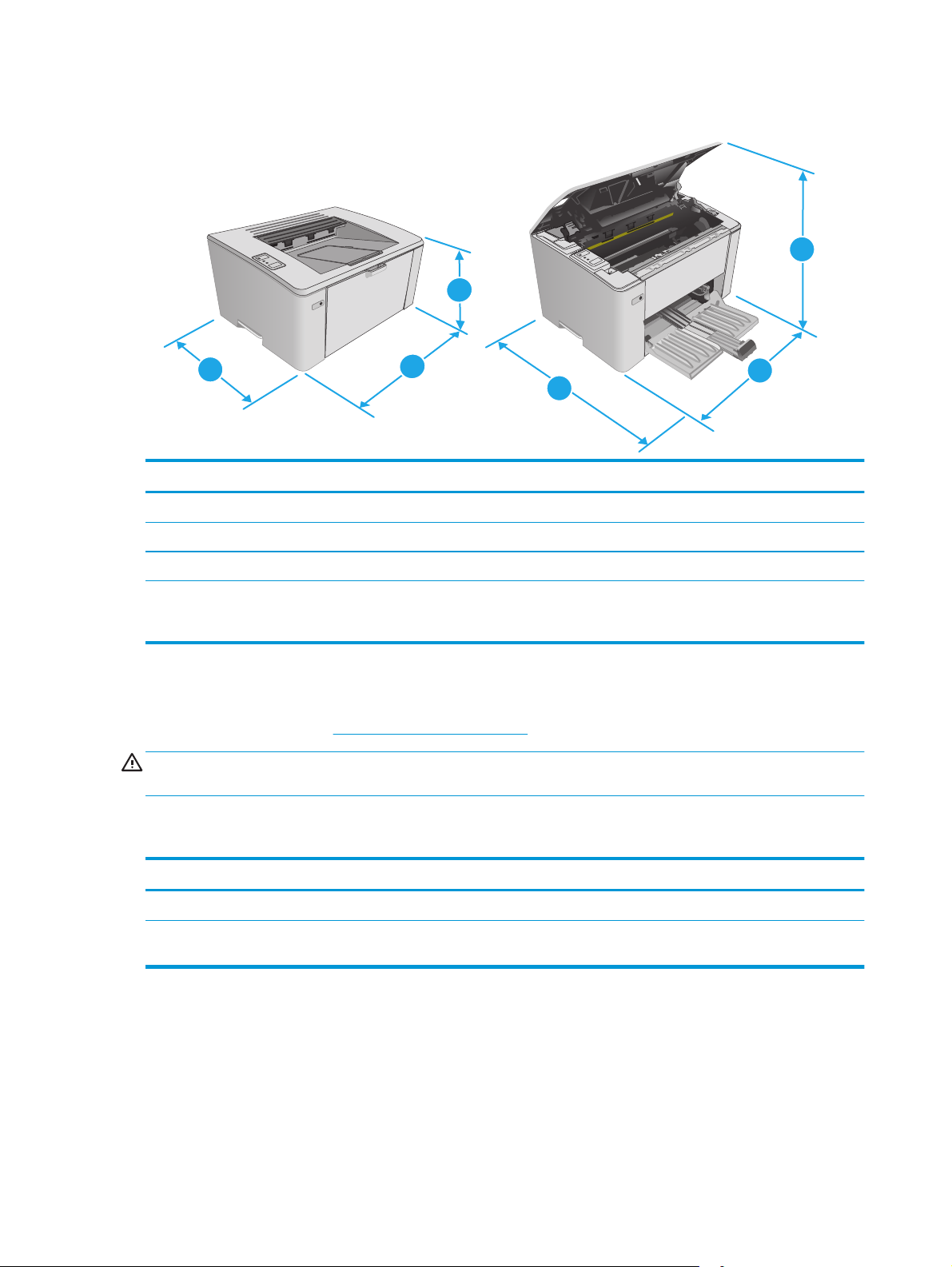
Skrivarens mått
1
1
3
2
3
Skrivaren helt stängd Skrivaren helt öppen
1. Höjd 190,7 mm 332,4 mm
2. Bredd 364,7 mm 364,7 mm
3. Djup 247,8 mm 467 mm
Vikt (med bläckpatroner) Med CF217A/CF218A tonerkassett: 5,1 kg
Med CF233A tonerkassett: 5,26 kg
Effektförbrukning, elektriska specifikationer och akustisk emission
Aktuell information finns på www.hp.com/support/ljM101.
VIKTIGT: Strömkraven baseras på land/region där skrivaren säljs. Frekvensomvandla ej spänningen i nätet.
Det skadar skrivaren och gör skrivarens garanti ogiltig.
2
Område för driftmiljö
Miljö Rekommenderat Tillåtet
Temperatur 15 till 27 °C 15 till 30 °C
Relativ fuktighet 20 till 70 % relativ luftfuktighet RH (ej
kondenserande)
8 Kapitel 1 Skrivaröversikt SVWW
10 till 80 % (RH), icke-kondenserande
Page 19
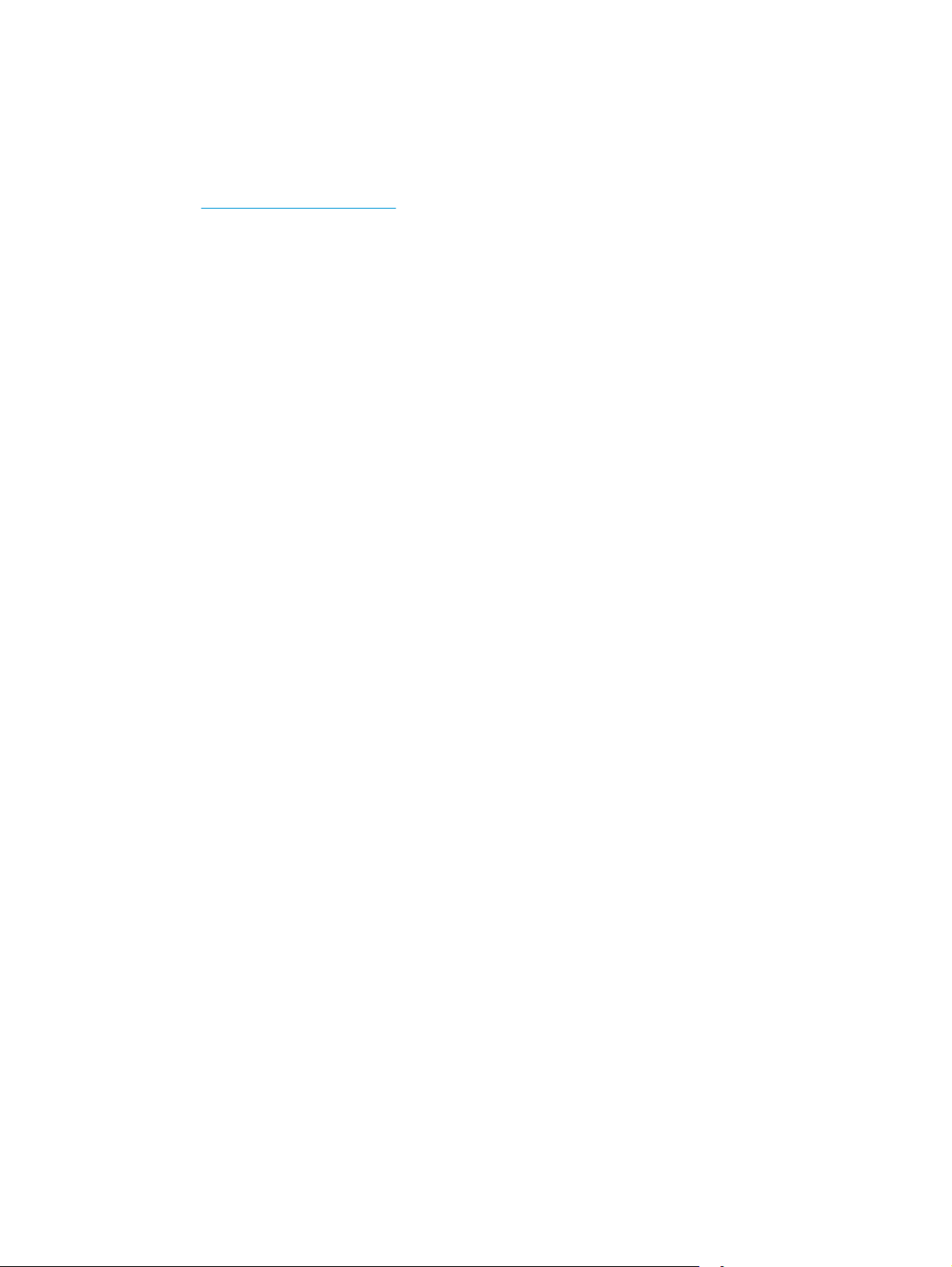
Installation av skrivarens maskinvara och programvara
Grundläggande installationsanvisningar finns på installationsaffischen och i startguiden som medföljde
skrivaren. Fler instruktioner finns på HP-supporten på webben.
Gå till
www.hp.com/support/ljM101 för HP:s heltäckande hjälp för skrivaren. Leta upp följande support:
●
Installera och konfigurera
●
Lär och använd
●
Problemlösning
●
Hämta uppdateringar av programvara och inbyggd programvara
●
Delta i supportforum
●
Hitta information om garanti och regler
SVWW Installation av skrivarens maskinvara och programvara 9
Page 20
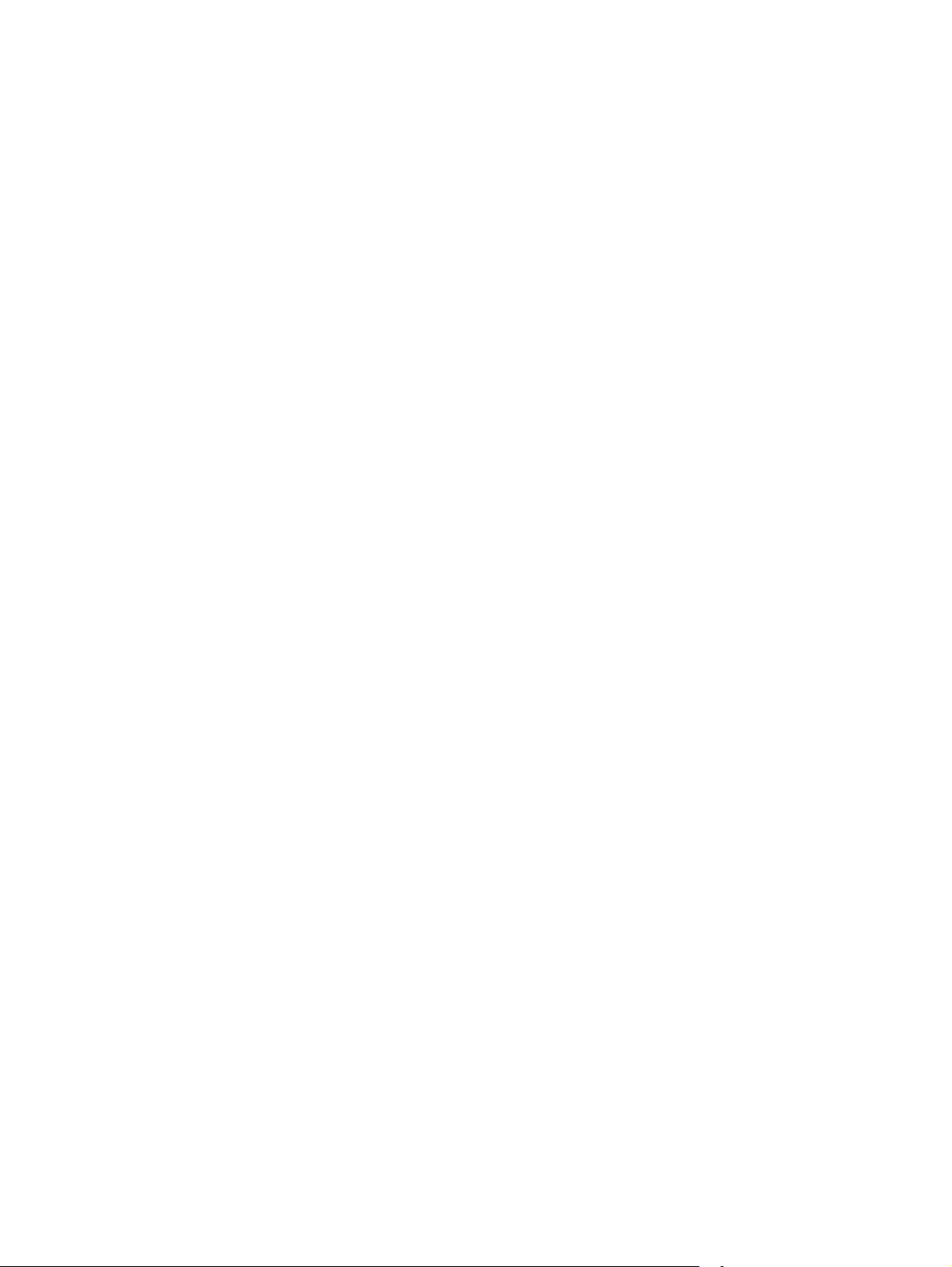
10 Kapitel 1 Skrivaröversikt SVWW
Page 21
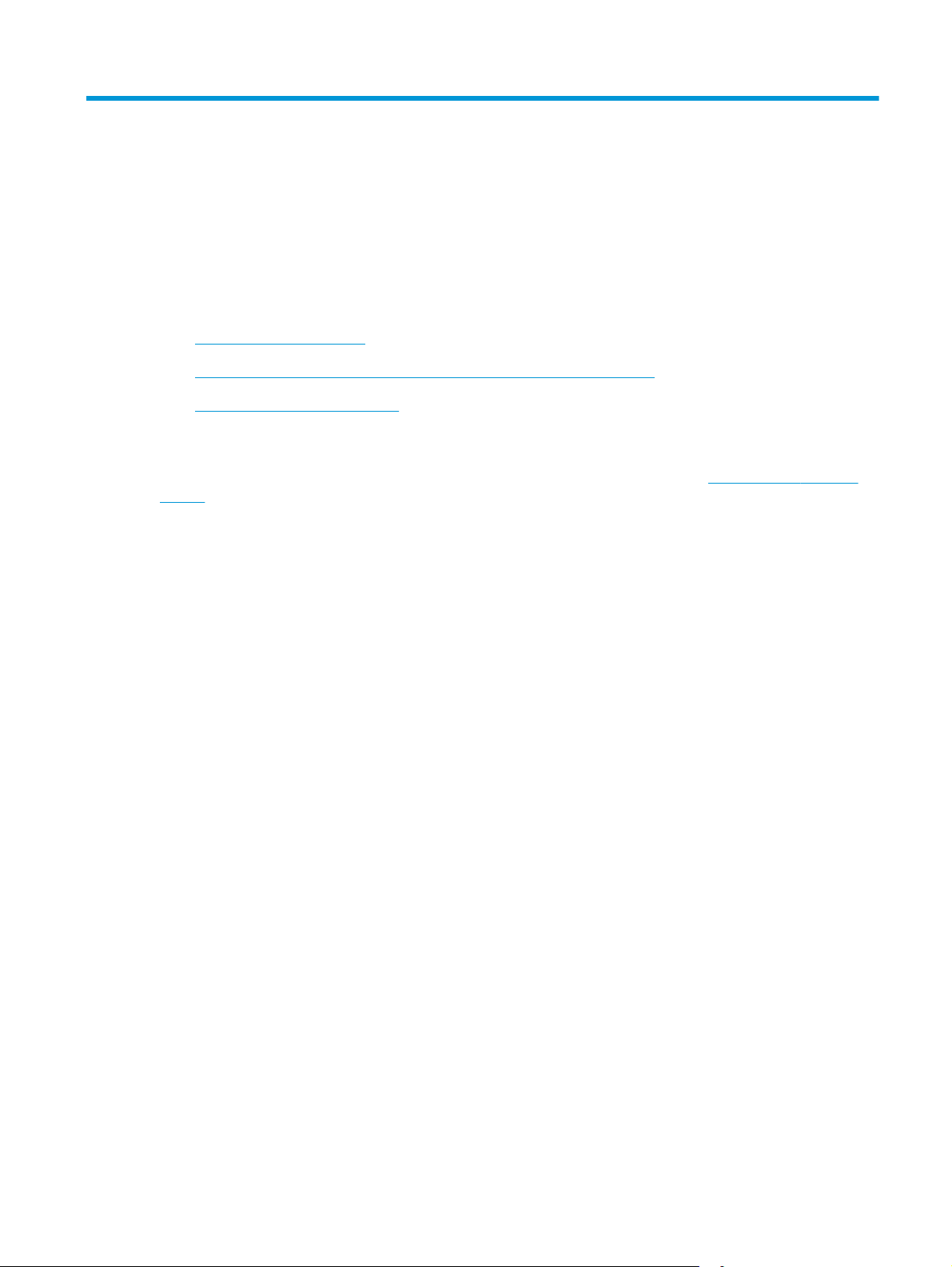
2 Pappersfack
●
Fylla på inmatningsfacket
●
Fyll på papper i prioritetsinmatningsfacket (endast trådlösa modeller)
●
Fylla på och skriva ut på kuvert
Mer information:
Följande information är korrekt vid publiceringstillfället. Aktuell information finns i
ljM101.
HP:s heltäckande hjälp för skrivaren innehåller följande information:
●
Installera och konfigurera
●
Lär och använd
●
Problemlösning
●
Ladda ned uppdateringar av programvara och inbyggd programvara
●
Delta i supportforum
●
Hitta information om garanti och regler
www.hp.com/support/
SVWW 11
Page 22
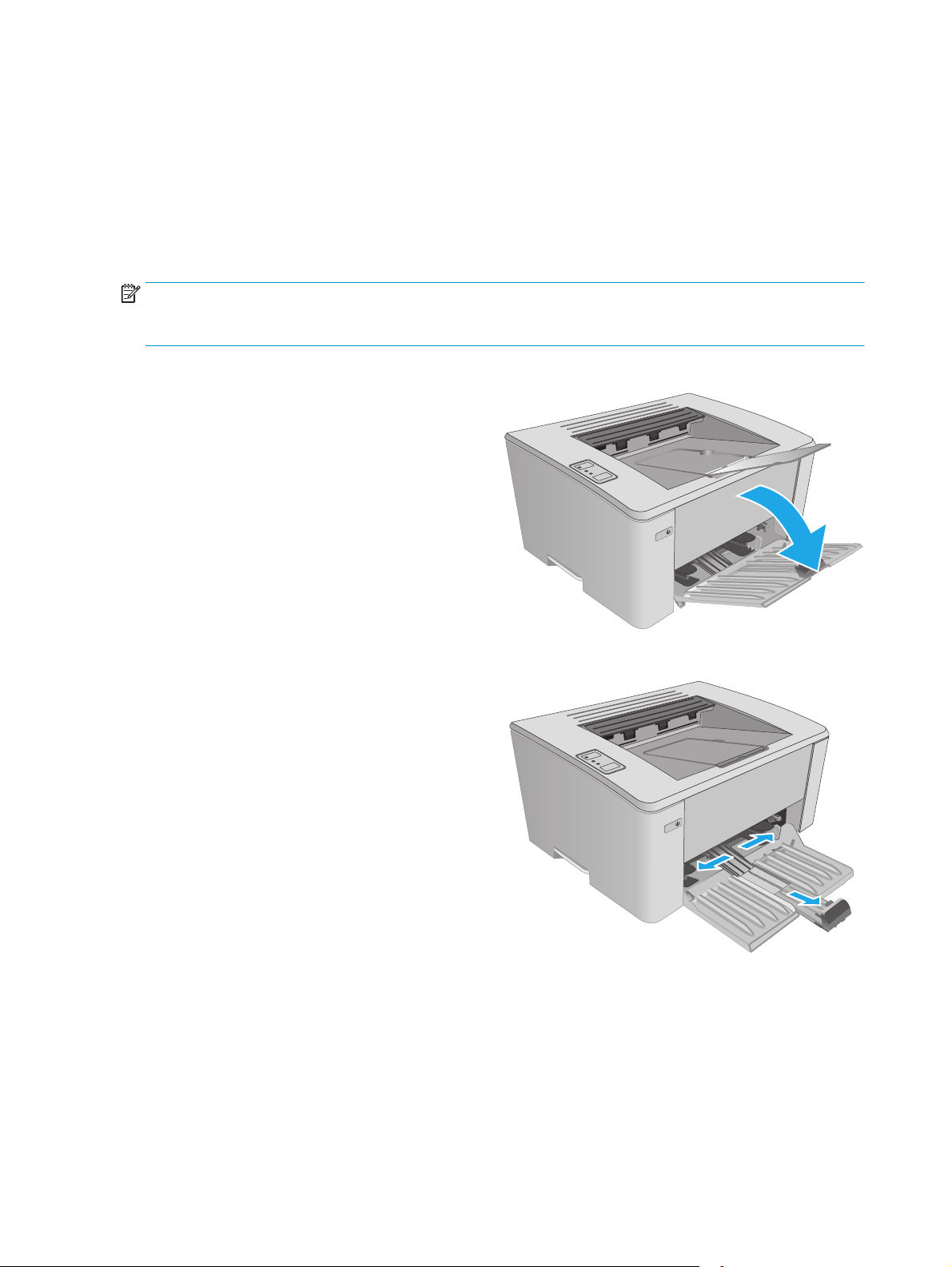
Fylla på inmatningsfacket
Inledning
Följande information beskriver hur du fyller på papper i inmatningsfacket. Facket rymmer upp till 150 ark
2
75 g/m
Fyll på papper i inmatningsfacket
OBS! När du lägger i nytt papper måste du ta bort allt papper från inmatningsfacket och rätta till
pappersbunten. Bläddra inte igenom pappersbunten. Om du gör det kan det nämligen uppstå papperstrassel
till följd av att flera pappersark matas in samtidigt i produkten.
papper.
1. Öppna inmatningsfacket om det inte redan är
öppet.
2. Justera pappersledaren för bredd och längd utåt.
12 Kapitel 2 Pappersfack SVWW
Page 23
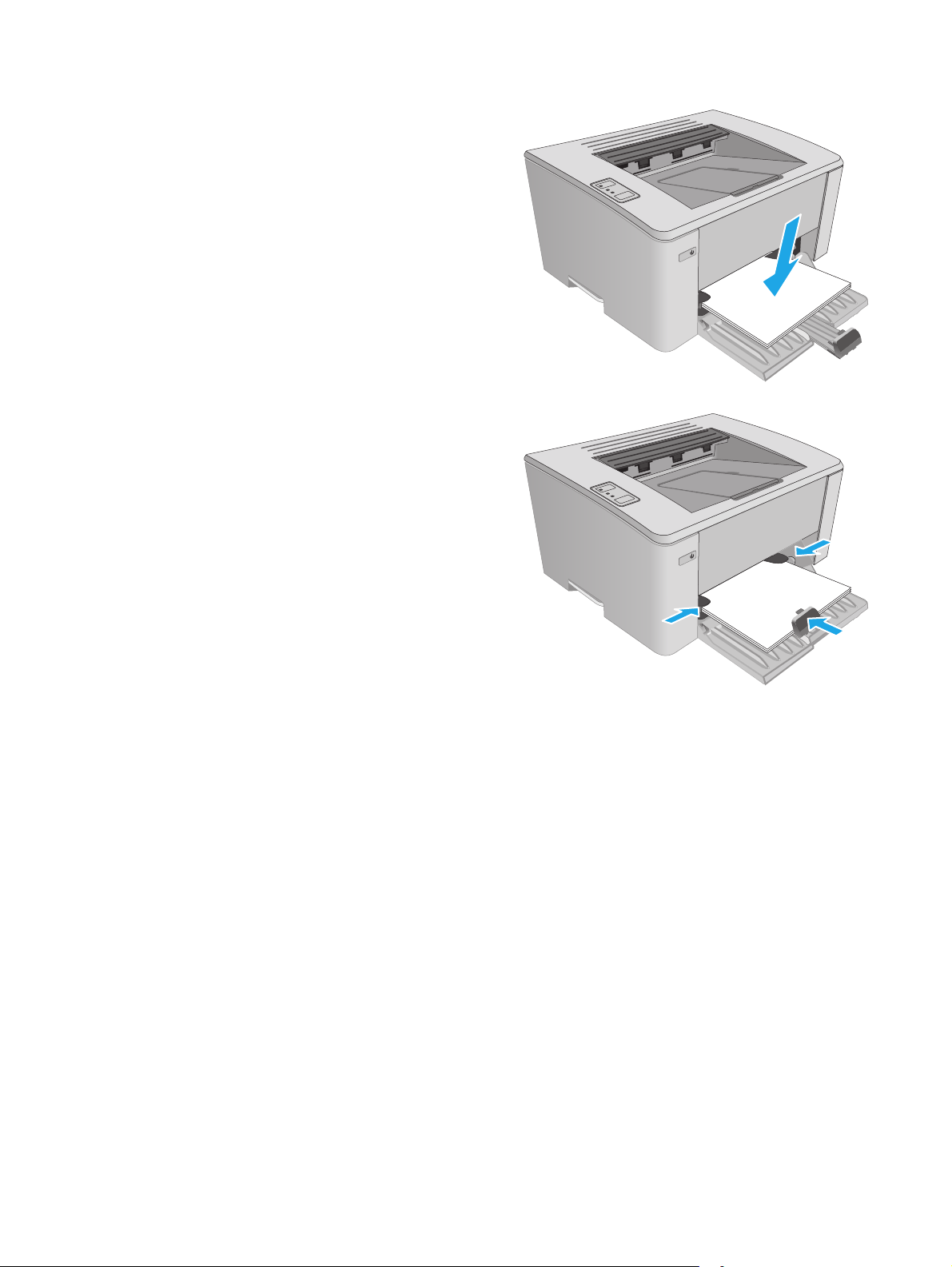
3. Lägg i papperet med utskriftssidan uppåt och
överkanten framåt i inmatningsfacket.
Papperets orientering i facket varierar beroende
på typen av utskriftsjobb. Mer information finns i
tabellen nedan.
4. Justera pappersledarna inåt tills de ligger tätt an
mot papperet.
SVWW Fylla på inmatningsfacket 13
Page 24

Papperstyp Duplexläge Fylla på papper
123
123
Brevhuvud eller annat förtryck Enkel- eller dubbelsidig utskrift Textsidan uppåt
Ovankanten ska matas in först i produkten
Hålat Enkel- eller dubbelsidig utskrift Textsidan uppåt
Med hålen vända mot produktens vänstra sida
14 Kapitel 2 Pappersfack SVWW
Page 25
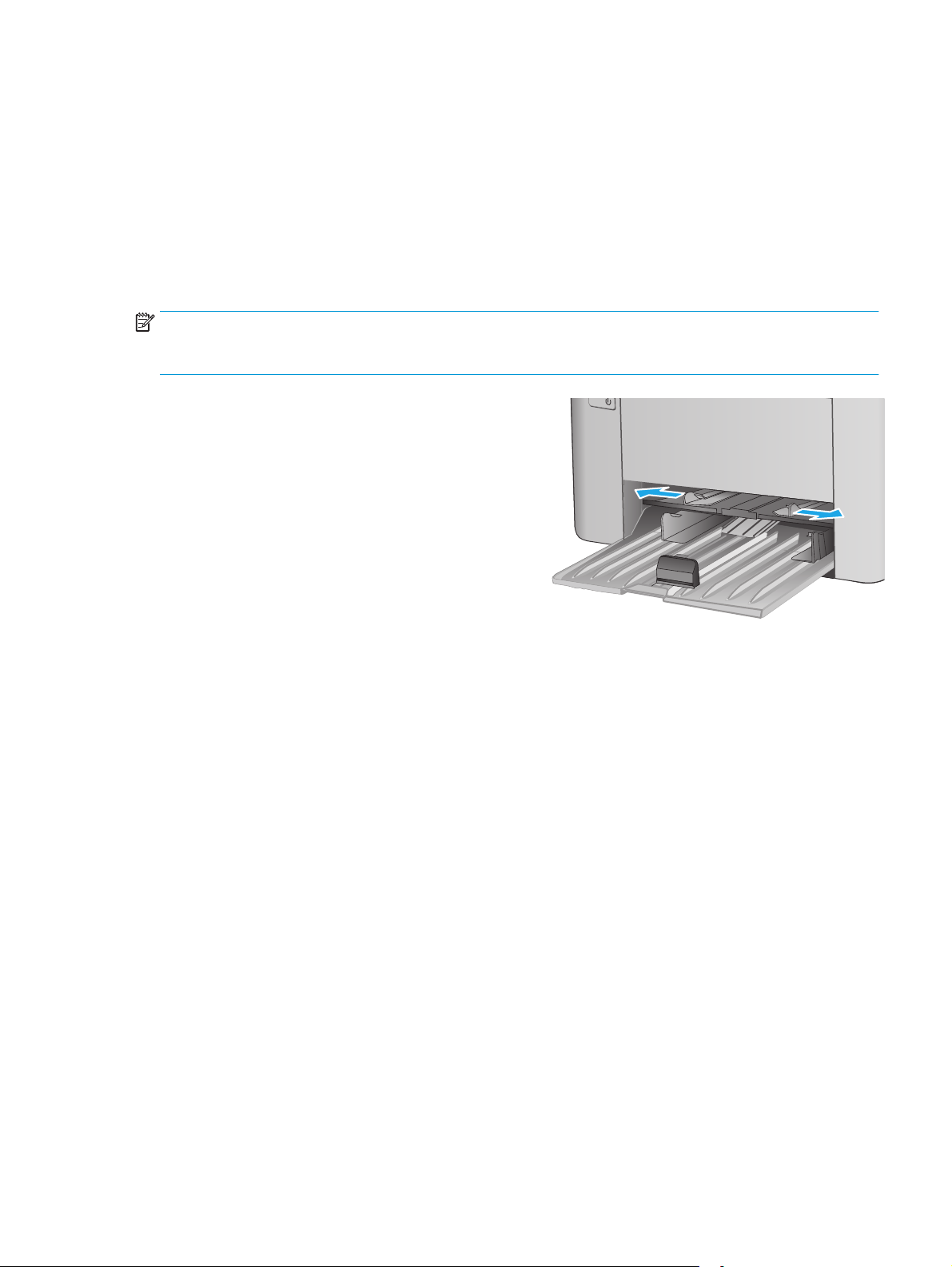
Fyll på papper i prioritetsinmatningsfacket (endast trådlösa modeller)
Inledning
Följande information beskriver hur du fyller på papper i prioritetsinmatningsfacket. Facket rymmer upp till
10 ark 75 g/m
2
papper.
Fyll på papper i prioritetsinmatningsfacket
OBS! När du lägger i nytt papper måste du ta bort allt papper från inmatningsfacket och rätta till
pappersbunten. Bläddra inte igenom pappersbunten. Om du gör det kan det nämligen uppstå papperstrassel
till följd av att flera pappersark matas in samtidigt i produkten.
1. Justera pappersledarna för bredd utåt.
SVWW Fyll på papper i prioritetsinmatningsfacket (endast trådlösa modeller) 15
Page 26
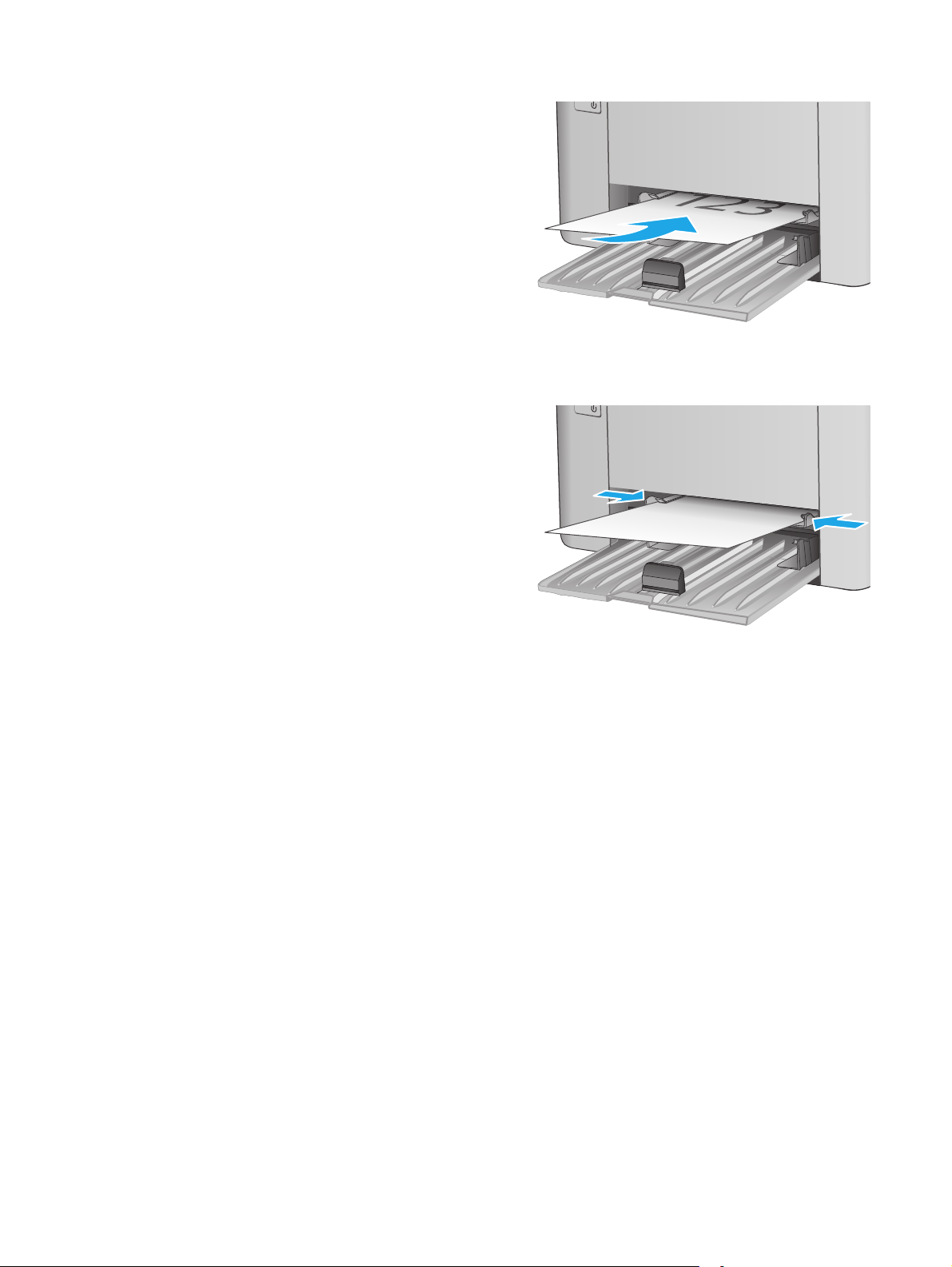
2. Lägg i papperet med utskriftssidan uppåt och
överkanten framåt i inmatningsfacket.
Papperets orientering i facket varierar beroende
på typen av utskriftsjobb. Mer information finns i
tabellen nedan.
3. Justera pappersledarna tills de ligger tätt an mot
papperet.
16 Kapitel 2 Pappersfack SVWW
Page 27
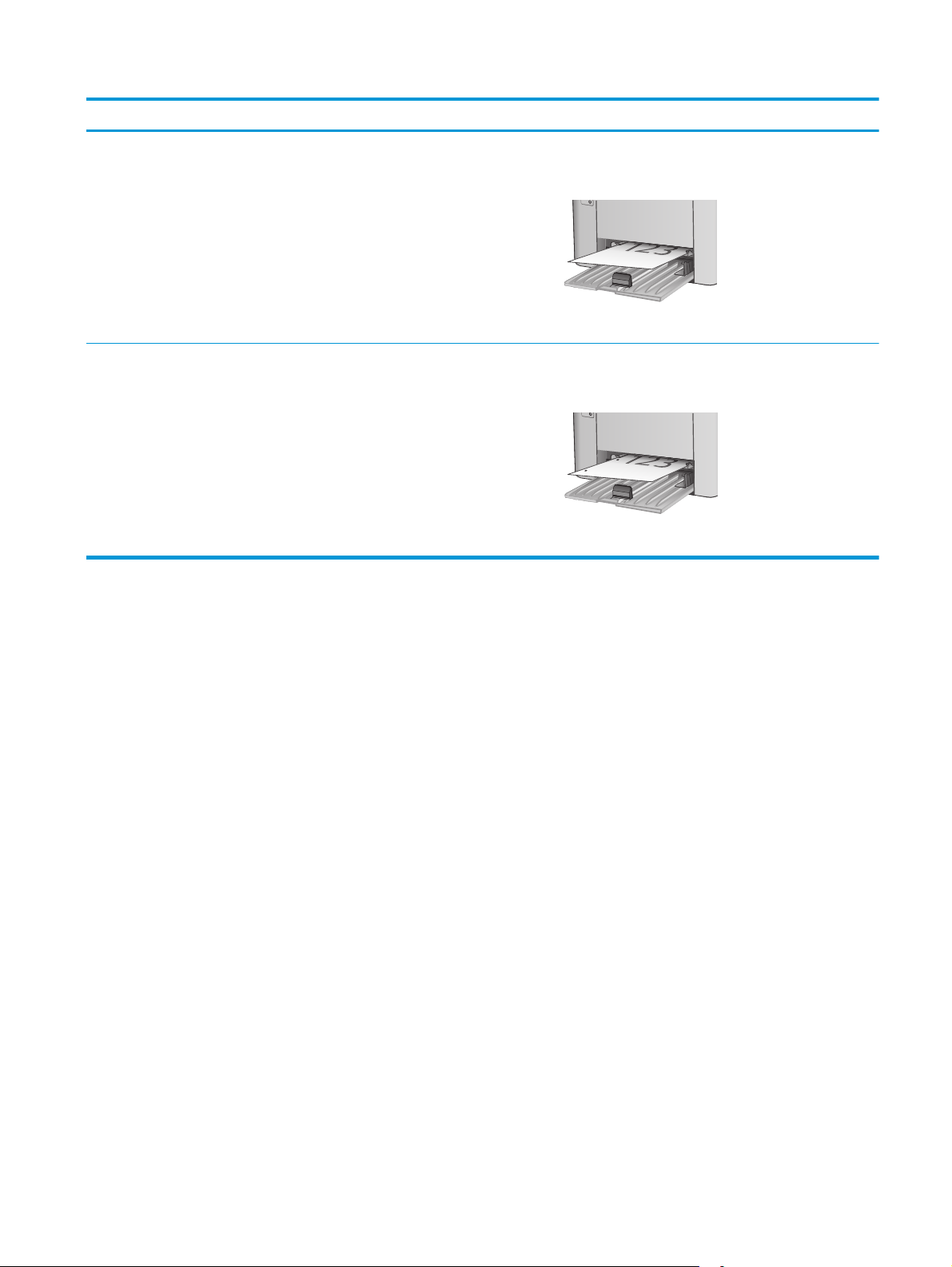
Papperstyp Duplexläge Fylla på papper
Brevhuvud eller annat förtryck Enkel- eller dubbelsidig utskrift Textsidan uppåt
Ovankanten ska matas in först i produkten
Hålat Enkel- eller dubbelsidig utskrift Textsidan uppåt
Med hålen vända mot produktens vänstra sida
SVWW Fyll på papper i prioritetsinmatningsfacket (endast trådlösa modeller) 17
Page 28
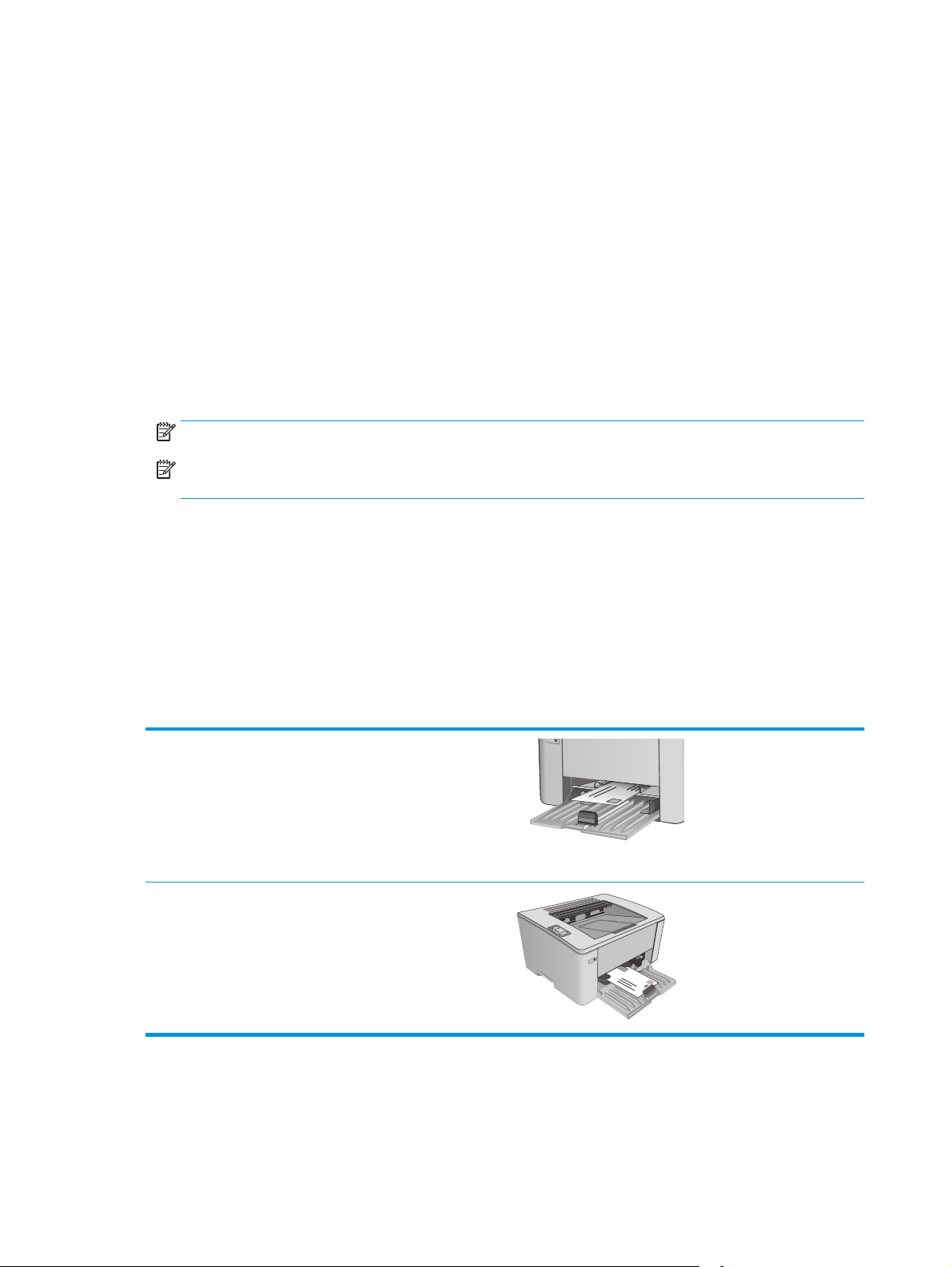
Fylla på och skriva ut på kuvert
Inledning
Följande information beskriver hur du skriver ut på och fyller på kuvert. Endast 5 mm--kuvert (4 till 6 kuvert)
ska fyllas på i prioritetsmatningsfacket för bästa prestanda, och endast 10 kuvert ska fyllas på i
inmatningsfacket.
Om du vill skriva ut kuvert följer du de här stegen för att välja rätt inställningar i skrivardrivrutinen.
Skriva ut på kuvert
1. Välj alternativet Skriv ut i programvaran.
2. Välj skrivaren i listan med skrivare och klicka sedan på eller tryck på Egenskaper eller Inställningar för
att öppna skrivardrivrutinen.
OBS! Namnet på knappen varierar för olika program.
OBS! Om du vill få åtkomst till funktionerna på startskärmen i Windows 8 eller 8.1 väljer du Enheter,
Skriv ut och sedan skrivaren.
3. Klicka eller tryck på fliken Papper/kvalitet.
4. I listrutan Papperskälla väljer du vilket fack som ska användas.
5. I listrutan Media väljer du Kuvert.
6. Klicka på OK för att stänga dialogrutan Dokumentegenskaper.
7. I dialogrutan Skriv ut klickar du på knappen OK för att skriva ut.
Kuvertorientering
Fyll på kuvert i prioritetsmatningsfacket med framsidan uppåt
och så att den korta sidan med returadressen matas in först i
skrivaren.
Fyll på kuvert i inmatningsfacket med framsidan uppåt och så att
den korta sidan med returadressen matas in först i skrivaren.
18 Kapitel 2 Pappersfack SVWW
Page 29
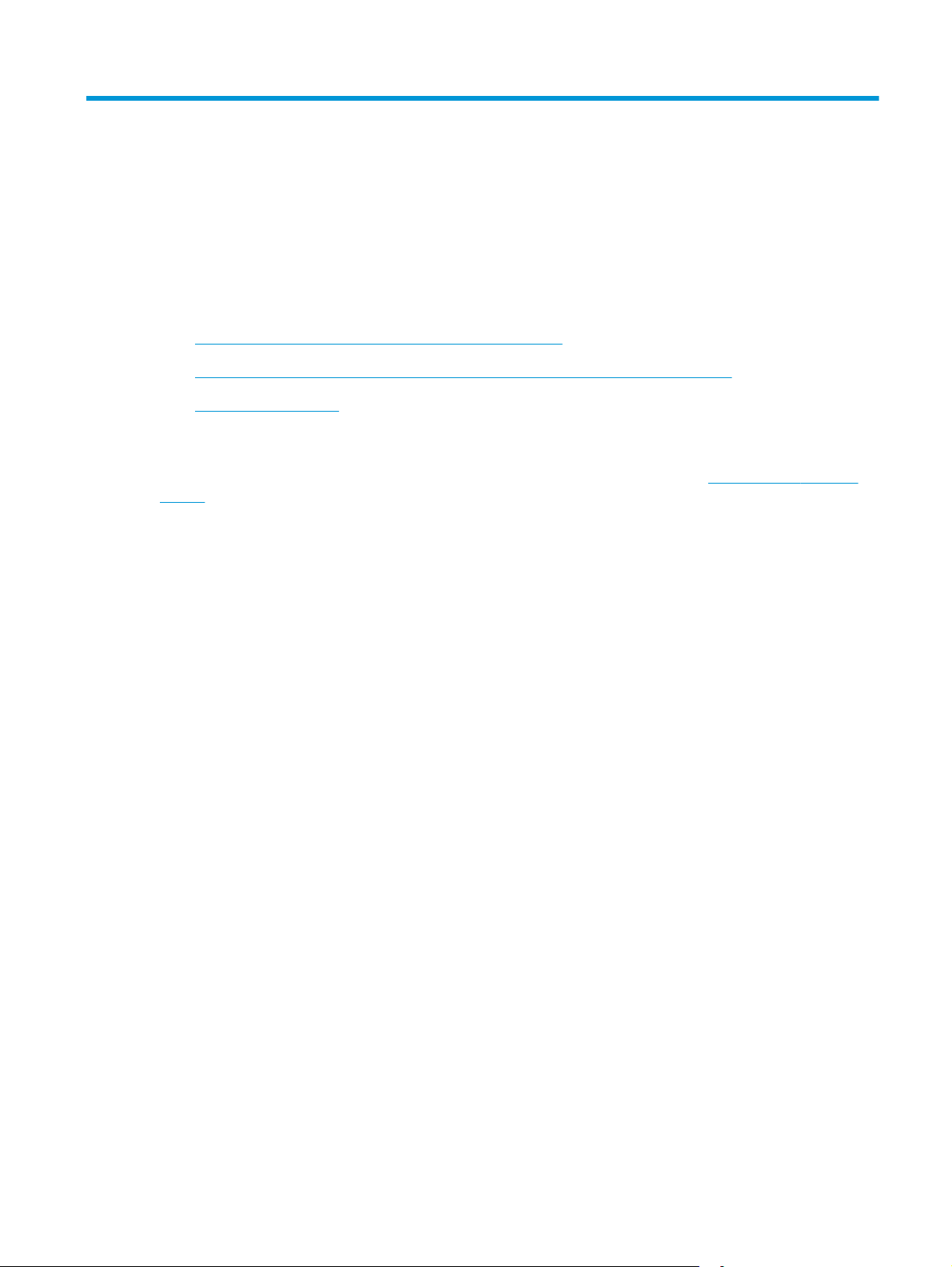
3 Förbrukningsmaterial, tillbehör och delar
●
Beställa förbrukningsmaterial, tillbehör och reservdelar
●
Konfigurera skyddet för HP-tonerkasetter i inställningar för förbrukningsmaterial
●
Byt ut tonerkassetten
Mer information:
Följande information är korrekt vid publiceringstillfället. Aktuell information finns i
ljM101.
HP:s heltäckande hjälp för skrivaren innehåller följande information:
●
Installera och konfigurera
●
Lär och använd
●
Problemlösning
●
Ladda ned uppdateringar av programvara och inbyggd programvara
●
Delta i supportforum
●
Hitta information om garanti och regler
www.hp.com/support/
SVWW 19
Page 30
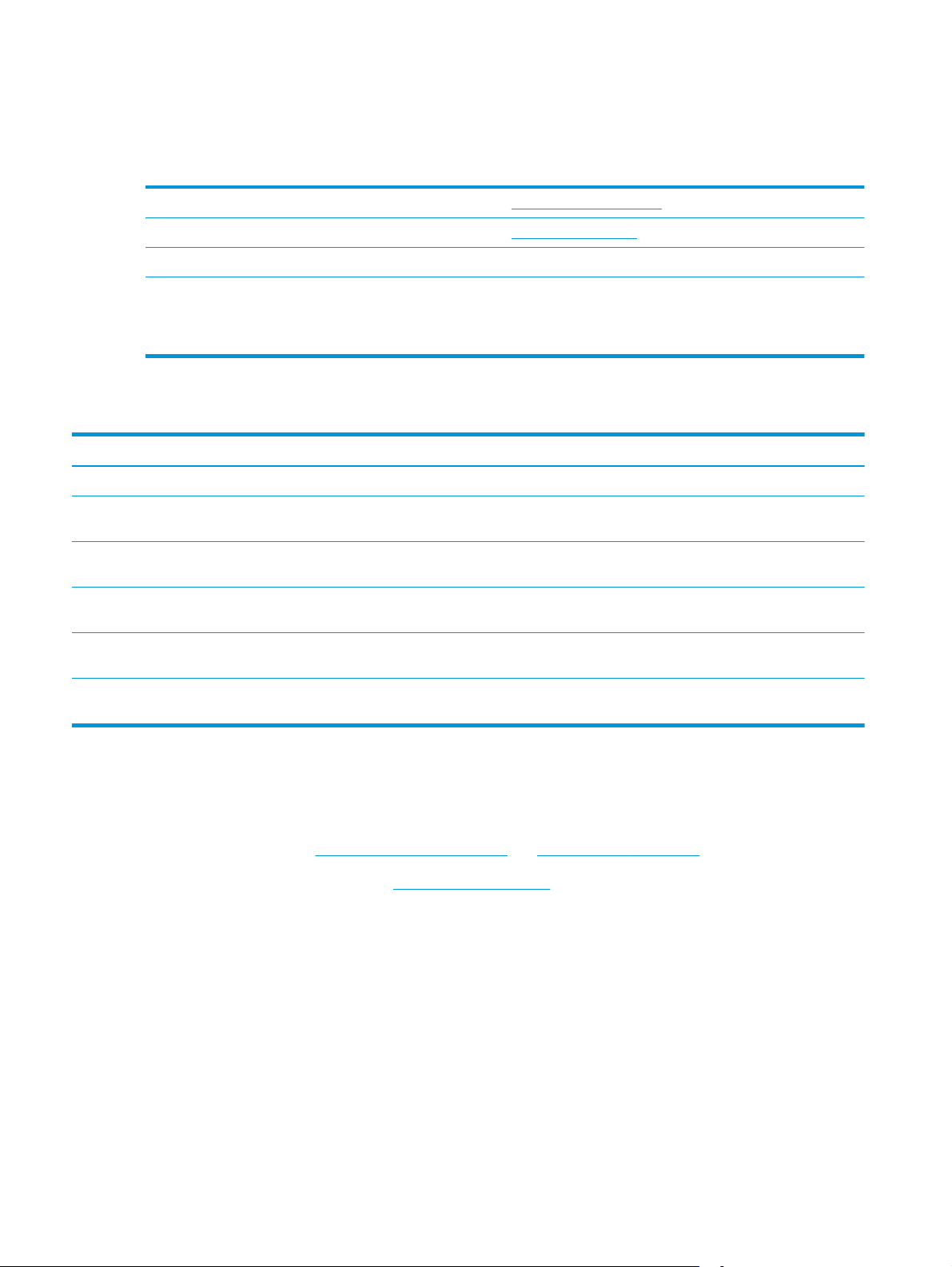
Beställa förbrukningsmaterial, tillbehör och reservdelar
Beställning
Beställa förbrukningsmaterial och papper www.hp.com/go/suresupply
Beställa äkta delar och tillbehör till HP
Beställa via service- eller supportleverantörer Kontakta en auktoriserad HP-service- eller supportleverantör.
Beställning med den inbyggda HP-webbservern (EWS) Öppna det genom att ange skrivarens IP-adress eller värdnamn i
www.hp.com/buy/parts
adress-/URL-fältet i datorns webbläsare. Den inbyggda
webbservern innehåller en länk till HP SureSupply-webbplatsen,
där det finns många alternativ för köp av original-HP-tillbehör.
Förbrukningsmaterial och tillbehör
Objekt Beskrivning Kassettnummer Artikelnummer
Förbrukningsmaterial
HP 17A svart LaserJet-tonerkassett,
original
HP 18A svart LaserJet-tonerkassett,
original
HP 19A LaserJet-bildtrumma, original Ersättningsbildtrumma för modellerna M101-
HP 33A svart LaserJet-tonerkassett,
original
HP 34A LaserJet bildtrumma, original Ersättningsbildtrumma för modellerna M105-
Svart ersättningstonerkassett för modellerna
M101-M102
Svart ersättningstonerkassett för modellerna
M103-M104
M104
Svart ersättningstonerkassett för modellerna
M105-M106
M106
17A CF217A
18A CF218A
19A CF219A
33A CF233A
34A CF234A
Komponenter för egenreparation
Komponenter för egenreparation, eller CSR-komponenter, är delar som kunden kan byta själv och som finns
för många HP LaserJet-produkter i syfte att förkorta reparationstiden. Mer information om CSR-programmet
och dess fördelar finns på
Äkta HP-reservdelar kan beställas på
eller -support. När du beställer behöver du något av följande: artikelnummer, serienummer (finns på
baksidan av skrivaren), produktnummer eller skrivarens namn.
●
Artiklar som anges som obligatoriska för egenutbyte måste installeras av kunden, såvida du inte vill
betala för att HP:s servicepersonal utför reparationen. För dessa artiklar finns ingen på plats- eller retur
till depå-support enligt HP-produktgarantin.
●
Artiklar som anges som Valfria för egenutbyte kan installeras av HP:s servicepersonal på begäran utan
extra kostnad under skrivarens garantiperiod.
20 Kapitel 3 Förbrukningsmaterial, tillbehör och delar SVWW
www.hp.com/go/csr-support och www.hp.com/go/csr-faq.
www.hp.com/buy/parts eller hos en behörig leverantör av HP-service
Page 31

Objekt Beskrivning Alternativ för
egenutbyte
Plockvals Ersättningsplockvals för inmatningsfacket Obligatoriskt RL1-2593-000CN
Artikelnummer
SVWW Beställa förbrukningsmaterial, tillbehör och reservdelar 21
Page 32

Konfigurera skyddet för HP-tonerkasetter i inställningar för förbrukningsmaterial
●
Inledning
●
Aktivera eller inaktivera funktionen Kassettpolicy
●
Aktivera eller inaktivera funktionen Kassettskydd
Inledning
Använd HP:s Kassettpolicy och Kassettskydd för att kontrollera vilka kassetter som finns installerade i
skrivaren och skydda installerade kassetter från stöld.
●
Kassettpolicy: Den här funktionen skyddar skrivaren från förfalskade tonerkassetter genom att tillåta
att endast äkta HP-kassetter kan användas med skrivaren. Äkta HP-kassetter garanterar den bästa
möjliga utskriftskvaliteten. När någon installerar en kassett som inte är en äkta HP-tonerkassett
blinkar Varnings- och Tonerlampor på skrivaren och ett meddelande om att kassetten inte är
auktoriserad visas på HP EWS och det innehåller information som förklarar vad du ska göra.
●
Kassettskydd: Den här funktionen kopplar tonerkassetter permanent med en viss skrivare eller en
skrivargrupp, så att de inte kan användas i andra skrivare. Att skydda kassetter skyddar din investering.
Om någon försöker att överföra en skyddade kassett från den ursprungliga skrivaren till en ickegodkänd skrivare medan funktionen är aktiverad, kan den nya skrivaren inte skriva ut med den
skyddade kassetten. På skrivarens kontrollpanel blinkar Varnings- och Tonerlampor och ett
meddelande om att kassetten är skyddad visas på HP EWS och det innehåller information som förklarar
vad du ska göra.
VIKTIGT: Efter att du har aktiverat kassettskydd på skrivaren, skyddas alla efterföljande
tonerkassetter som installerats i skrivaren automatiskt och permanent. Om du inte vill skydda en ny
kassett, måste du inaktivera funktionen innan du installerar den nya kassetten.
När du inaktiverar funktionen stängs inte skyddet för redan installerade kassetter av.
Båda funktionerna är av som standard. Använd den här metoden för att aktivera eller inaktivera dem.
Aktivera eller inaktivera funktionen Kassettpolicy
Använda HP:s inbyggda webbserver (EWS) för att aktivera funktionen Kassettpolicy
1. Öppna HP EWS (Embedded Web Server):
Direktanslutna skrivare
a. Öppna HP Printer Assistant.
22 Kapitel 3 Förbrukningsmaterial, tillbehör och delar SVWW
Page 33

●
Windows 8.1: Klicka på nedpilen i nedre vänstra hörnet på skärmen Start och välj sedan
skrivarens namn.
●
Windows 8: Högerklicka på ett tomt område på skärmen Start, klicka på Alla appar i
appfältet och välj sedan skrivarens namn.
●
Windows 7, Windows Vista och Windows XP: På datorns skrivbord klickar du på Start, väljer
Alla program, klickar på HP, klickar på mappen för skrivaren, väljer ikonen med skrivarens
namn och öppnar sedan HP Printer Assistant.
b. I HP Printer Assistant väljer du Skriv ut och sedan HP Device Toolbox.
Nätverksanslutna skrivare
a. Skriv ut en konfigurationssida för att fastställa IP-adressen eller värdnamnet.
i.
Håll ned knappen Fortsätt/Avbryt
ii.
Släpp knappen Fortsätt/Avbryt
b. Öppna en webbläsare och ange IP-adressen eller värdnamnet på adressraden, exakt så som det
visas på skrivarens konfigurationssida. Tryck på Retur på tangentbordet. Den inbyggda
webbservern öppnas.
OBS! Om webbläsaren visar ett meddelande som anger att åtkomst till webbplatsen kanske inte
är säker väljer du alternativet för att fortsätta till webbplatsen. Åtkomst till den här webbplatsen
skadar inte datorn.
2. Klicka på fliken System.
3. Välj Inställningar för förbrukningsvaror i det vänstra navigeringsfönstret.
4. Välj Auktoriserad HPi listrutan Kassettpolicy .
5. Klicka på Verkställ.
tills lampan Redo börjar blinka.
.
Använda HP:s inbyggda webbserver (EWS) för att inaktivera funktionen Kassettpolicy
1. Öppna HP EWS (Embedded Web Server):
Direktanslutna skrivare
a. Öppna HP Printer Assistant.
●
Windows 8.1: Klicka på nedpilen i nedre vänstra hörnet på skärmen Start och välj sedan
skrivarens namn.
●
Windows 8: Högerklicka på ett tomt område på skärmen Start, klicka på Alla appar i
appfältet och välj sedan skrivarens namn.
●
Windows 7, Windows Vista och Windows XP: På datorns skrivbord klickar du på Start, väljer
Alla program, klickar på HP, klickar på mappen för skrivaren, väljer ikonen med skrivarens
namn och öppnar sedan HP Printer Assistant.
b. I HP Printer Assistant väljer du Skriv ut och sedan HP Device Toolbox.
SVWW Konfigurera skyddet för HP-tonerkasetter i inställningar för förbrukningsmaterial 23
Page 34

Nätverksanslutna skrivare
a. Skriv ut en konfigurationssida för att fastställa IP-adressen eller värdnamnet.
i.
Håll ned knappen Fortsätt/Avbryt
ii.
Släpp knappen Fortsätt/Avbryt
.
b. Öppna en webbläsare och ange IP-adressen eller värdnamnet på adressraden, exakt så som det
visas på skrivarens konfigurationssida. Tryck på Retur på tangentbordet. Den inbyggda
webbservern öppnas.
OBS! Om webbläsaren visar ett meddelande som anger att åtkomst till webbplatsen kanske inte
är säker väljer du alternativet för att fortsätta till webbplatsen. Åtkomst till den här webbplatsen
skadar inte datorn.
2. Klicka på fliken System.
3. Välj Inställningar för förbrukningsvaror i det vänstra navigeringsfönstret.
4. Välj Av i listmenyn Kassettpolicy.
5. Klicka på Verkställ.
Felsöka felmeddelanden på HP EWS för Kassettpolicy
Visa sidan Enhetsstatus på den inbyggda webbservern om du vill se felmeddelanden.
tills lampan Redo börjar blinka.
Felmeddelande Beskrivning Rekommenderad åtgärd
10.30.0X Icke-godkänd <färg> kassett Administratören har ställt in så att
skrivaren bara kan användas med äkta
förbrukningsmaterial från HP där garantin
fortfarande gäller. Kassetten måste bytas
för att du ska kunna fortsätta skriva ut.
Byt ut kassetten mot en äkta HPtonerkassett.
Om du tror att du har köpt en
originaltonerkassett från HP besöker du
www.hp.com/go/anticounterfeit för att
fastställa om tonerkassetten är en
originaltonerkassett från HP, samt vad du
ska göra om det inte är en
originaltonerkassett från HP.
Aktivera eller inaktivera funktionen Kassettskydd
Använda HP:s inbyggda webbserver (EWS) för att aktivera funktionen Kassettskydd
1. Öppna HP EWS (Embedded Web Server):
Direktanslutna skrivare
a. Öppna HP Printer Assistant.
24 Kapitel 3 Förbrukningsmaterial, tillbehör och delar SVWW
Page 35

●
Windows 8.1: Klicka på nedpilen i nedre vänstra hörnet på skärmen Start och välj sedan
skrivarens namn.
●
Windows 8: Högerklicka på ett tomt område på skärmen Start, klicka på Alla appar i
appfältet och välj sedan skrivarens namn.
●
Windows 7, Windows Vista och Windows XP: På datorns skrivbord klickar du på Start, väljer
Alla program, klickar på HP, klickar på mappen för skrivaren, väljer ikonen med skrivarens
namn och öppnar sedan HP Printer Assistant.
b. I HP Printer Assistant väljer du Skriv ut och sedan HP Device Toolbox.
Nätverksanslutna skrivare
a. Skriv ut en konfigurationssida för att fastställa IP-adressen eller värdnamnet.
i.
Håll ned knappen Fortsätt/Avbryt
ii.
Släpp knappen Fortsätt/Avbryt
b. Öppna en webbläsare och ange IP-adressen eller värdnamnet på adressraden, exakt så som det
visas på skrivarens konfigurationssida. Tryck på Retur på tangentbordet. Den inbyggda
webbservern öppnas.
OBS! Om webbläsaren visar ett meddelande som anger att åtkomst till webbplatsen kanske inte
är säker väljer du alternativet för att fortsätta till webbplatsen. Åtkomst till den här webbplatsen
skadar inte datorn.
2. Klicka på fliken System.
3. Välj Inställningar för förbrukningsvaror i det vänstra navigeringsfönstret.
4. I listrutan Kassettskydd väljer du Skydda kassett.
5. Klicka på Verkställ.
VIKTIGT: Efter att du har aktiverat kassettskydd på skrivaren, skyddas alla efterföljande
tonerkassetter som installerats i skrivaren automatiskt och permanent. Om du inte vill skydda en ny
kassett, måste du inaktivera funktionen Kassettskydd innan du installerar den nya kassetten.
tills lampan Redo börjar blinka.
.
När du inaktiverar funktionen stängs inte skyddet för redan installerade kassetter av.
Använda HP:s inbyggda webbserver (EWS) för att inaktivera funktionen Kassettskydd
1. Öppna HP EWS (Embedded Web Server):
Direktanslutna skrivare
a. Öppna HP Printer Assistant.
SVWW Konfigurera skyddet för HP-tonerkasetter i inställningar för förbrukningsmaterial 25
Page 36
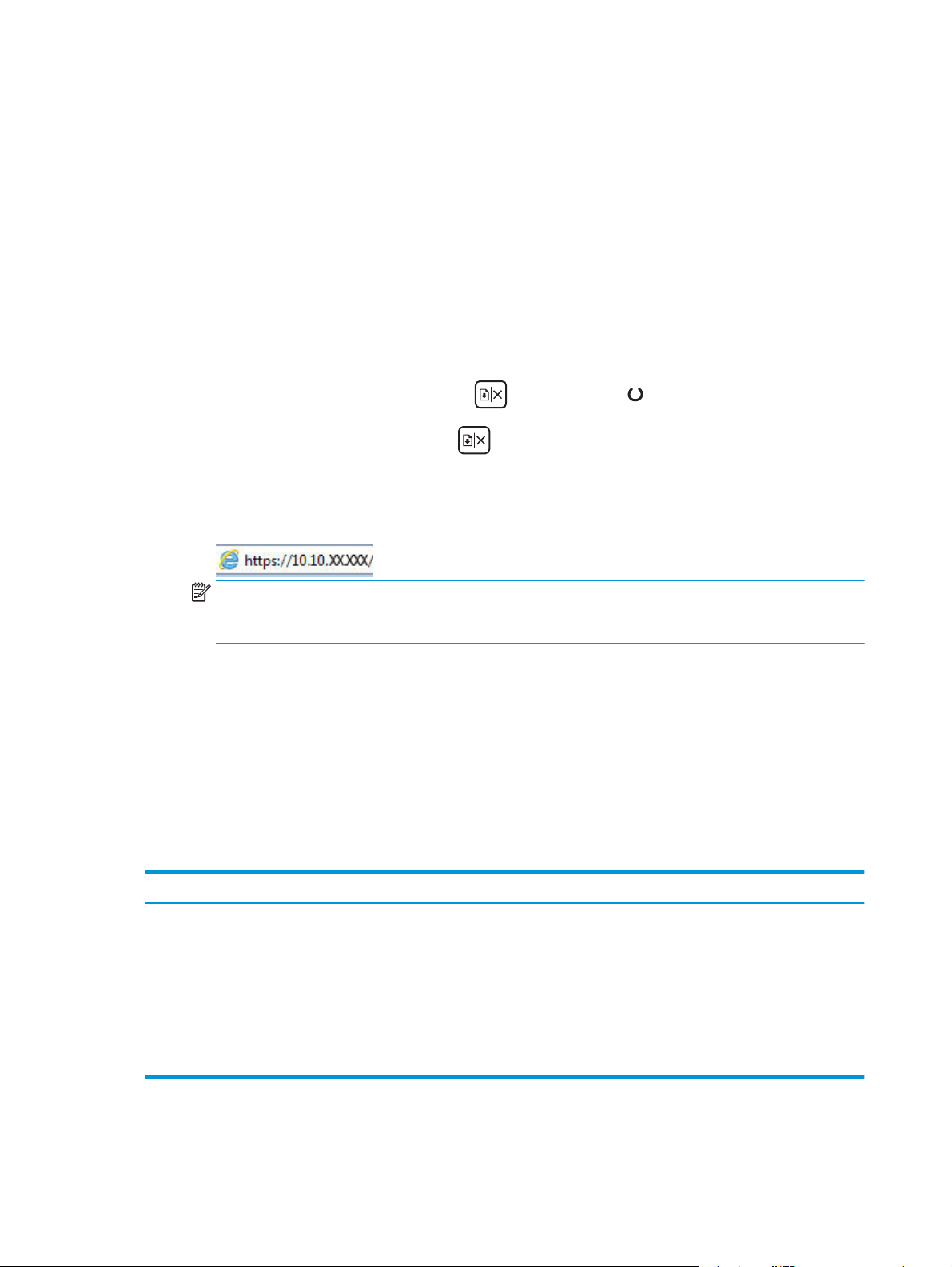
●
Windows 8.1: Klicka på nedpilen i nedre vänstra hörnet på skärmen Start och välj sedan
skrivarens namn.
●
Windows 8: Högerklicka på ett tomt område på skärmen Start, klicka på Alla appar i
appfältet och välj sedan skrivarens namn.
●
Windows 7, Windows Vista och Windows XP: På datorns skrivbord klickar du på Start, väljer
Alla program, klickar på HP, klickar på mappen för skrivaren, väljer ikonen med skrivarens
namn och öppnar sedan HP Printer Assistant.
b. I HP Printer Assistant väljer du Skriv ut och sedan HP Device Toolbox.
Nätverksanslutna skrivare
a. Skriv ut en konfigurationssida för att fastställa IP-adressen eller värdnamnet.
i.
Håll ned knappen Fortsätt/Avbryt
ii.
Släpp knappen Fortsätt/Avbryt
.
b. Öppna en webbläsare och ange IP-adressen eller värdnamnet på adressraden, exakt så som det
visas på skrivarens konfigurationssida. Tryck på Retur på tangentbordet. Den inbyggda
webbservern öppnas.
OBS! Om webbläsaren visar ett meddelande som anger att åtkomst till webbplatsen kanske inte
är säker väljer du alternativet för att fortsätta till webbplatsen. Åtkomst till den här webbplatsen
skadar inte datorn.
2. Klicka på fliken System.
3. Välj Inställningar för förbrukningsvaror i det vänstra navigeringsfönstret.
4. I listrutan Kassettskydd väljer du Av.
5. Klicka på Verkställ.
Felsöka felmeddelanden på HP EWS för Kassettskydd
Visa sidan Enhetsstatus på den inbyggda webbservern om du vill se felmeddelanden.
tills lampan Redo börjar blinka.
Felmeddelande Beskrivning Rekommenderad åtgärd
10.57.0X Skyddad <färg> kassett Kassetten kan endast användas i skrivaren
eller skrivargruppen som ursprungligen
skyddade den med hjälp av Skyddsgaranti
för HP-bläckpatroner.
Med funktionen för kassettskydd kan en
administratör begränsa användningen av
kassetterna till en skrivare eller en
skrivargrupp. Kassetten måste bytas för
att du ska kunna fortsätta skriva ut.
Byt ut kassetten mot en ny tonerkassett.
26 Kapitel 3 Förbrukningsmaterial, tillbehör och delar SVWW
Page 37
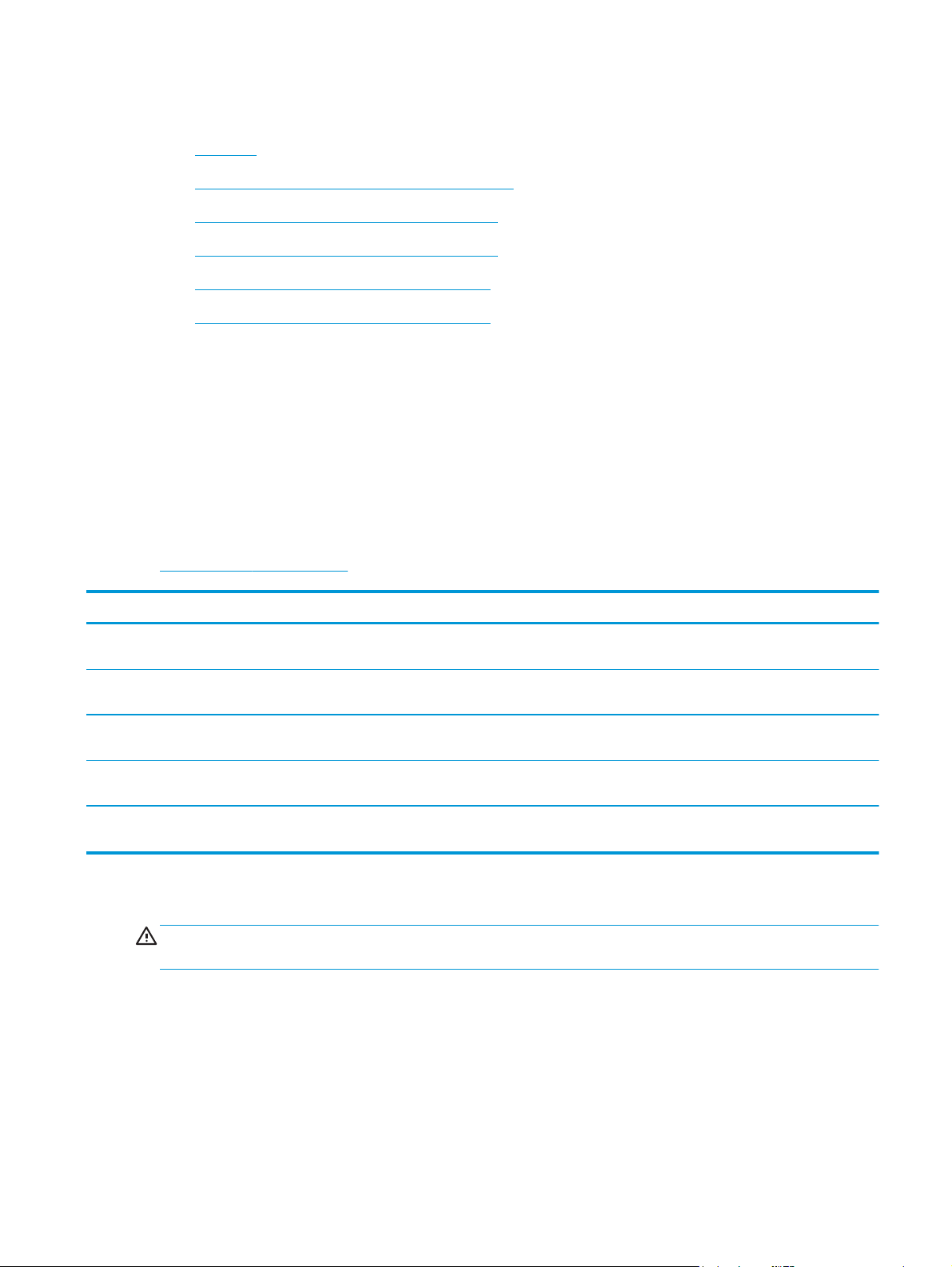
Byt ut tonerkassetten
●
Inledning
●
Information om tonerkassetter och bildtrummor
●
Byt ut tonerkassetten (M101-M104-modeller)
●
Byt ut tonerkassetten (M105-M106-modeller)
●
Byta ut bildtrumman (M101-M104-modeller)
●
Byta ut bildtrumman (M105-M106-modeller)
Inledning
Följande information beskriver tonerkassetten och bildtrumman för skrivaren och hur de byts ut.
Information om tonerkassetter och bildtrummor
Det visas ett meddelande på skrivaren när nivån i tonerkassetten är låg och mycket låg. Tonerkassettens
faktiska återstående livslängd kan variera. Det kan vara bra att ha en reservkassett som kan installeras när
utskriftskvaliteten inte längre är acceptabel.
Om du vill köpa kassetter eller kontrollera kassettkompatibilitet för skrivaren går du till HP SureSupply på
www.hp.com/go/suresupply. Gå längst ner på sidan och kontrollera att land/region är rätt.
Objekt Beskrivning Kassettnummer Artikelnummer
HP 17A svart LaserJet-tonerkassett,
original
HP 18A svart LaserJet-tonerkassett,
original
HP 19A LaserJet-bildtrumma, original Ersättningsbildtrumma för modellerna M101-
HP 33A svart LaserJet-tonerkassett,
original
HP 34A LaserJet bildtrumma, original Ersättningsbildtrumma för modellerna M105-
Svart ersättningstonerkassett för modellerna
M101-M102
Svart ersättningstonerkassett för modellerna
M103-M104
M104
Svart ersättningstonerkassett för modellerna
M105-M106
M106
17A CF217A
18A CF218A
19A CF219A
33A CF233A
34A CF234A
Ta inte ut tonerkassetten ur förpackningen innan det är dags att byta ut den.
VIKTIGT: Undvik skador på tonerkassetten genom att inte utsätta den för ljus i mer än några minuter. Täck
över den gröna bildtrumman om tonerkassetten måste tas bort från skrivaren under en längre tid.
Följande bild visar komponenter för tonerkassetten och bildtrumman.
SVWW Byt ut tonerkassetten 27
Page 38
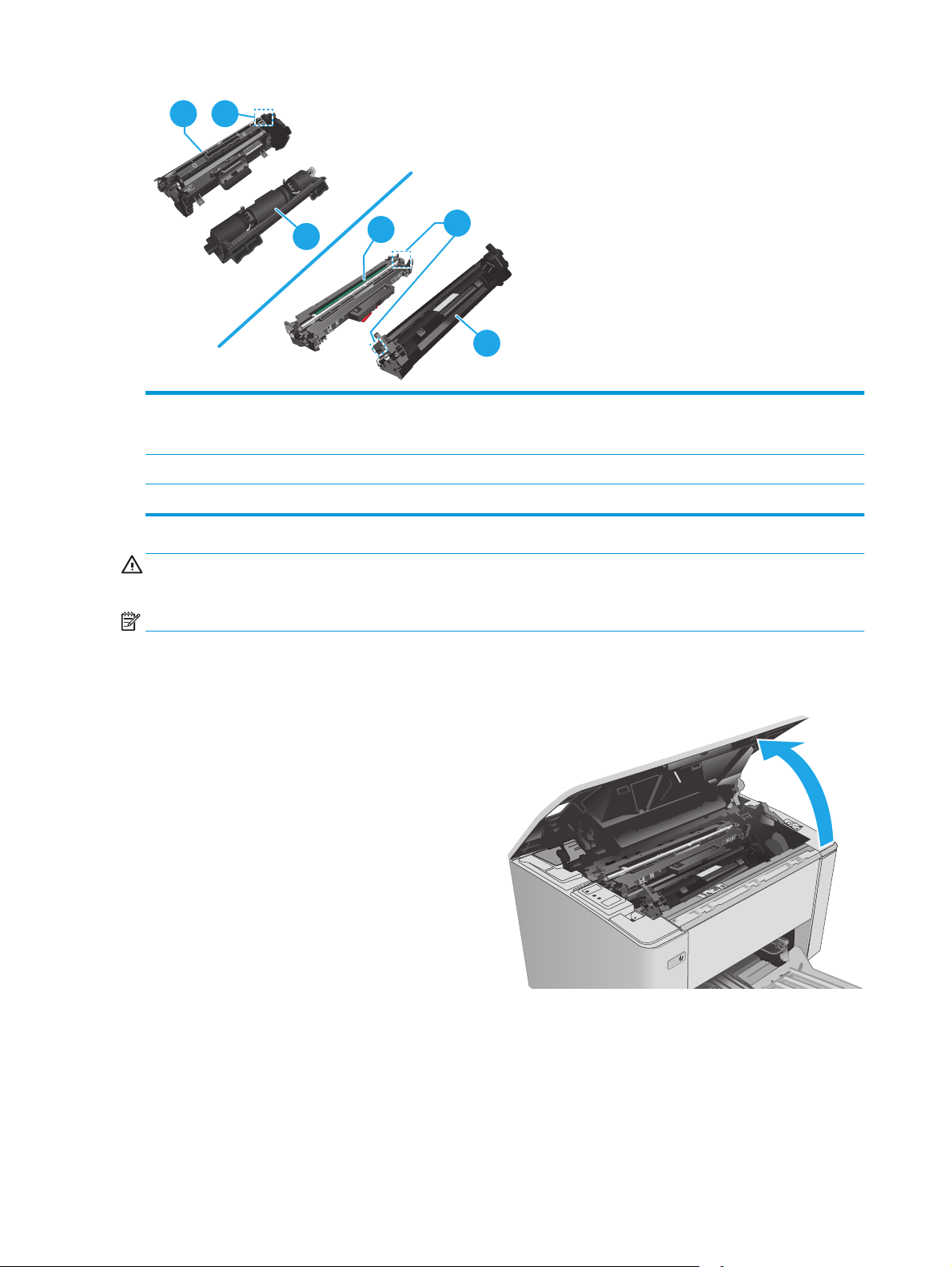
1 2
3
1
2
3
1Bildtrumma
VIKTIGT: Rör inte bildtrumman. Fingeravtryck kan orsaka problem med utskriftskvaliteten.
2 Minneskrets
3 Tonerkassett
VIKTIGT: Om du får toner på kläderna torkar du av dem med en torr trasa och tvättar sedan kläderna i kallt
vatten. Om du använder varmt vatten fastnar tonern i tyget.
OBS! Information om hur du återvinner använda tonerkassetter finns i tonerkassettens förpackning.
Byt ut tonerkassetten (M101-M104-modeller)
1. Öppna den övre luckan.
28 Kapitel 3 Förbrukningsmaterial, tillbehör och delar SVWW
Page 39

2. Ta bort den gamla tonerkassetten från skrivaren.
3. Ta ut den nya tonerkassettförpackningen ur
kartongen och dra i fliken på förpackningen.
4. Ta ut den nya tonerkassetten ur den öppnade
förpackningen. Placera den gamla
tonerkassetten i förpackningen och lämna den till
återvinning.
SVWW Byt ut tonerkassetten 29
Page 40
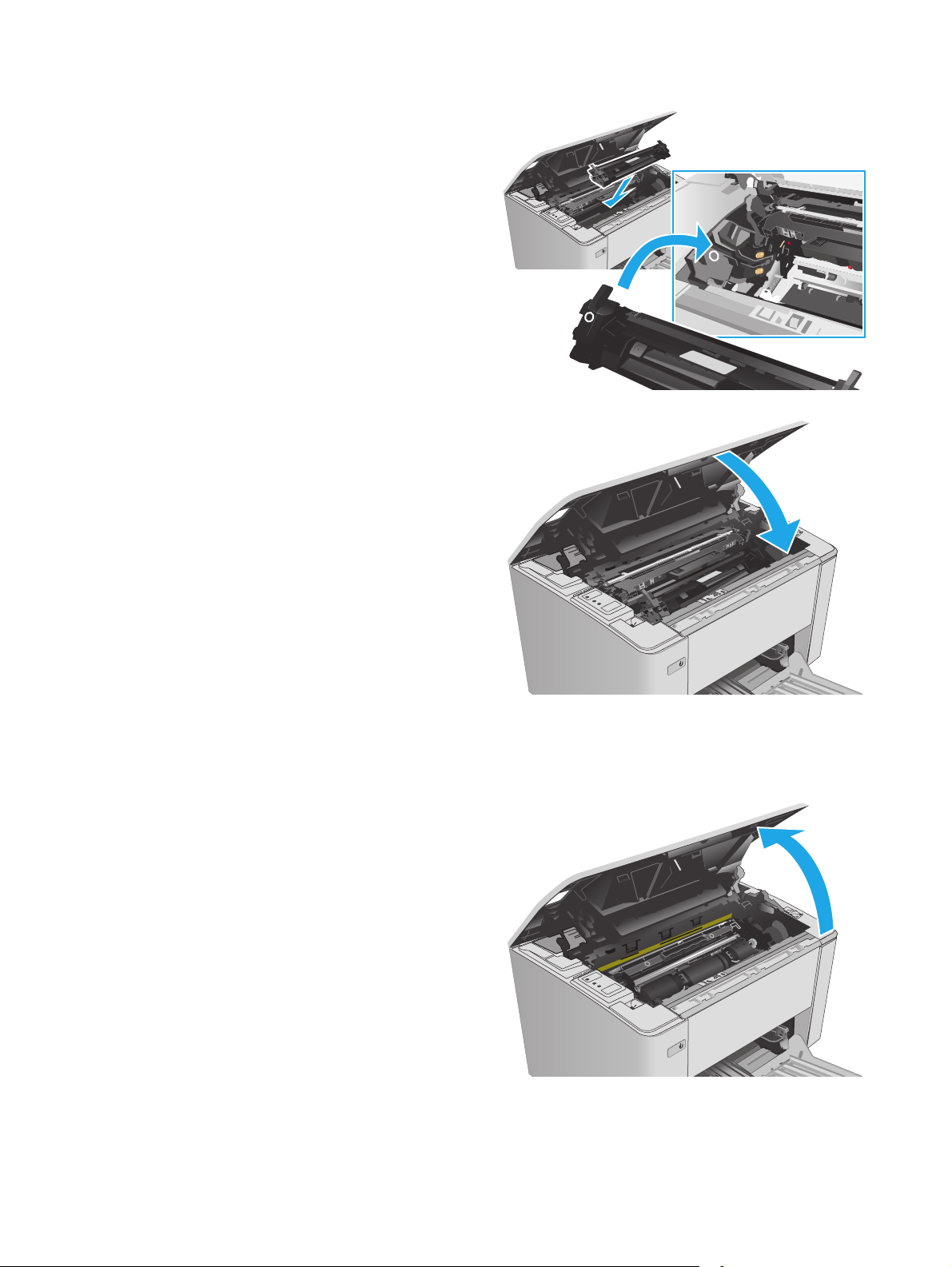
5. Rikta in den nya tonerkassetten mot spåren i
skrivaren och skjut in den nya kassetten tills den
sitter fast ordentligt.
6. Stäng den övre luckan.
Byt ut tonerkassetten (M105-M106-modeller)
1. Öppna den övre luckan.
30 Kapitel 3 Förbrukningsmaterial, tillbehör och delar SVWW
Page 41

2. Rotera den använda tonerkassetten till olåst
läge.
3. Ta bort den gamla tonerkassetten från skrivaren.
4. Ta ut den nya tonerkassettförpackningen ur
kartongen och dra i fliken på förpackningen.
1
2
SVWW Byt ut tonerkassetten 31
Page 42

5. Ta ut den nya tonerkassettförpackningen ur
kartongen och ta bort kassetten från den
skyddande påsen.
6. Justera pilen på den nya tonerkassetten med
olåst-ikonen på bildtrumman. Sätt sedan in den
nya tonerkassetten.
32 Kapitel 3 Förbrukningsmaterial, tillbehör och delar SVWW
Page 43

7. Rotera den nya tonerkassetten till låst läge.
8. Stäng den övre luckan.
Byta ut bildtrumman (M101-M104-modeller)
1. Öppna den övre luckan.
SVWW Byt ut tonerkassetten 33
Page 44

2. Ta ut tonerkassetten ur skrivaren tillfälligt.
3. Ta ut den använda bildtrumman ur skrivaren.
4. Ta ut förpackningen för den nya bildtrumman ur
kartongen och dra i fliken på förpackningen.
1
2
34 Kapitel 3 Förbrukningsmaterial, tillbehör och delar SVWW
Page 45

5. Ta ut förpackningen för den nya bildtrumman ur
kartongen och ta bort trumman från den
skyddande påsen.
6. Rikta in den bildtrumman mot spåren i skrivaren,
och skjut in den nya bildtrumman tills den sitter
fast ordentligt.
SVWW Byt ut tonerkassetten 35
Page 46

7. Sätt tillbaka tonerkassetten som togs bort
tillfälligt.
8. Stäng den övre luckan.
Byta ut bildtrumman (M105-M106-modeller)
1. Öppna den övre luckan.
36 Kapitel 3 Förbrukningsmaterial, tillbehör och delar SVWW
Page 47

2. Ta bort den använda bildtrumman (inklusive den
använda tonerkassetten) från skrivaren.
OBS! Tonerkassetten är också ”snart slut” och
bör bytas ut nu.
3. Ta ut den nya bildtrumman och
tonerkassettförpackningen ur kartongen och dra
i fliken på förpackningen.
4. Ta ut den nya bildtrumman och tonerkassetten ur
den skyddande påsen.
1
2
SVWW Byt ut tonerkassetten 37
Page 48

5. Rikta in den bildtrumman och tonerkassetten
mot spåren i skrivaren, och skjut in det nya
materialet tills det sitter fast ordentligt.
OBS! En ny tonerkassett, redo att användas, är
ansluten till den nya bildtrumman.
6. Stäng den övre luckan.
38 Kapitel 3 Förbrukningsmaterial, tillbehör och delar SVWW
Page 49
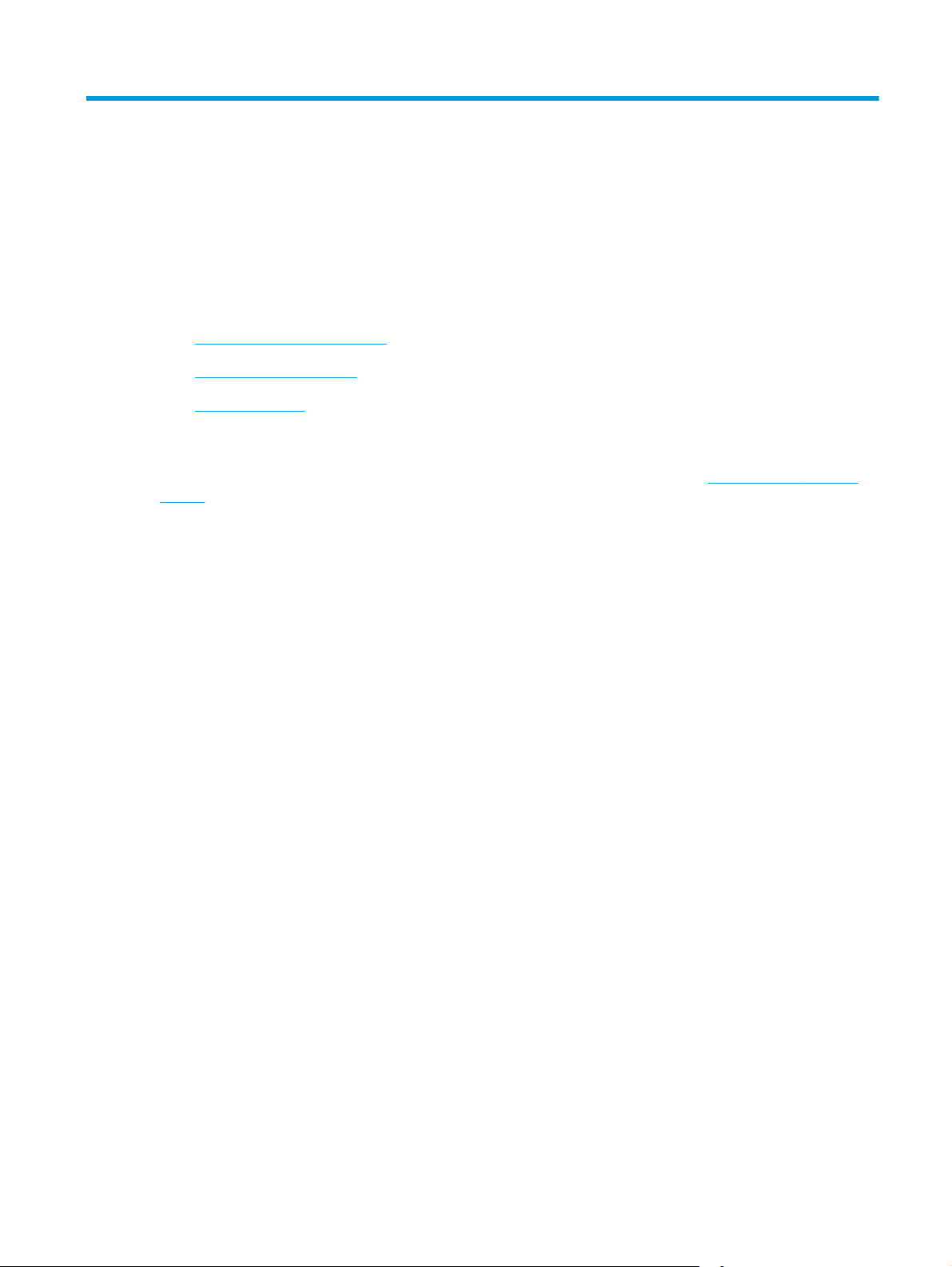
4Skriva ut
●
Utskriftsuppgifter (Windows)
●
Utskriftsuppgifter (OS X)
●
Mobila utskrifter
Mer information:
Följande information är korrekt vid publiceringstillfället. Aktuell information finns i
ljM101.
HP:s heltäckande hjälp för skrivaren innehåller följande information:
●
Installera och konfigurera
●
Lär och använd
●
Problemlösning
●
Ladda ned uppdateringar av programvara och inbyggd programvara
●
Delta i supportforum
●
Hitta information om garanti och regler
www.hp.com/support/
SVWW 39
Page 50

Utskriftsuppgifter (Windows)
Så här skriver du ut (Windows)
Nedan beskrivs den grundläggande utskriftsprocessen för Windows.
1. Välj alternativet Skriv ut i programvaran.
2. Välj skrivaren i listan med skrivare. Om du vill ändra inställningar klickar eller trycker du på knappen
Egenskaper eller Inställningar för att öppna skrivardrivrutinen.
OBS! Namnet på knappen varierar för olika program.
OBS! Om du vill få åtkomst till funktionerna från en app på startskärmen i Windows 8 eller 8.1 väljer
du Enheter, Skriv ut och sedan skrivaren
OBS! Om du vill ha mer information klickar du på knappen Hjälp (?) i skrivardrivrutinen.
OBS! Drivrutinen för din skrivare kan se annorlunda ut än den gör här, men stegen är desamma.
3. Klicka eller tryck på flikarna i skrivardrivrutinen för att konfigurera de tillgängliga alternativen.
4. Klicka eller tryck på OK för att återgå till dialogrutan Skriv ut. Välj hur många kopior som ska skrivas ut
från den här skärmen.
5. Klicka eller tryck på knappen OK för att skriva ut jobbet.
Skriva ut på båda sidor manuellt (Windows)
Använd den här proceduren för skrivare som inte är utrustade med en automatisk duplexenhet eller för att
skriva ut på papper som duplexenheten inte stöder.
1. Välj alternativet Skriv ut i programvaran.
2. Välj skrivaren i listan med skrivare och klicka eller tryck sedan på knappen Egenskaper eller
Inställningar för att öppna skrivardrivrutinen.
OBS! Namnet på knappen varierar för olika program.
OBS! Om du vill få åtkomst till funktionerna från en app på startskärmen i Windows 8 eller 8.1 väljer
du Enheter, Skriv ut och sedan skrivaren
40 Kapitel 4 Skriva ut SVWW
Page 51
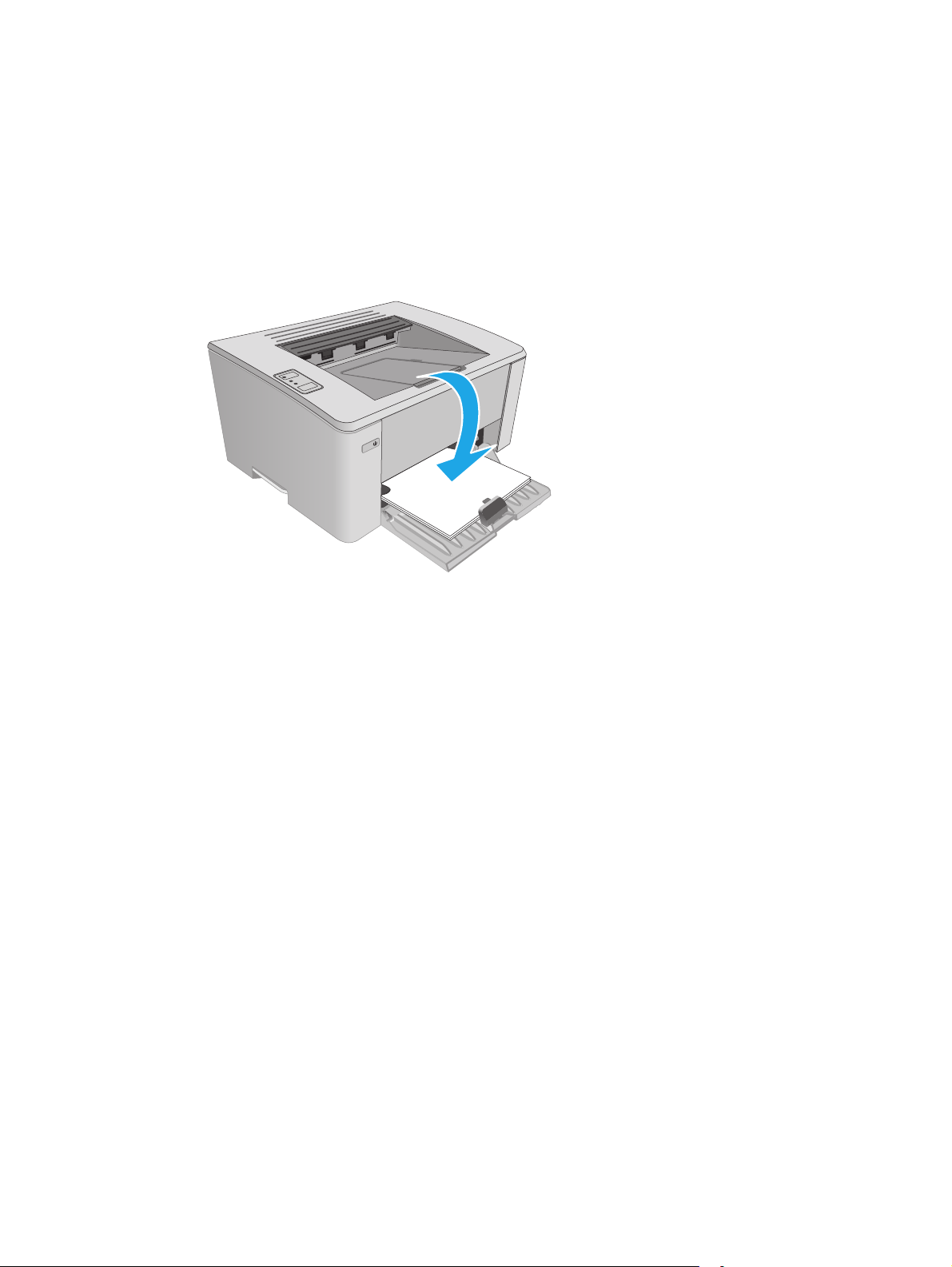
3. Klicka på fliken Layout.
123
4. Välj önskat alternativ för dubbelsidig utskrift i listrutan Skriv ut på båda sidor manuellt och klicka
sedan på knappen OK.
5. I dialogrutan Skriv ut klickar du på knappen OK för att skriva ut. Skrivaren skriver ut den första sidan
först av alla sidor i dokumentet.
6. Hämta den utskrivna bunten i utmatningsfacket och placera den med den utskrivna sidan nedåt och
övre kanten först i inmatningsfacket.
7. På datorn klickar du på knappen OK för att slutföra andra halvan av utskriften.
SVWW Utskriftsuppgifter (Windows) 41
Page 52
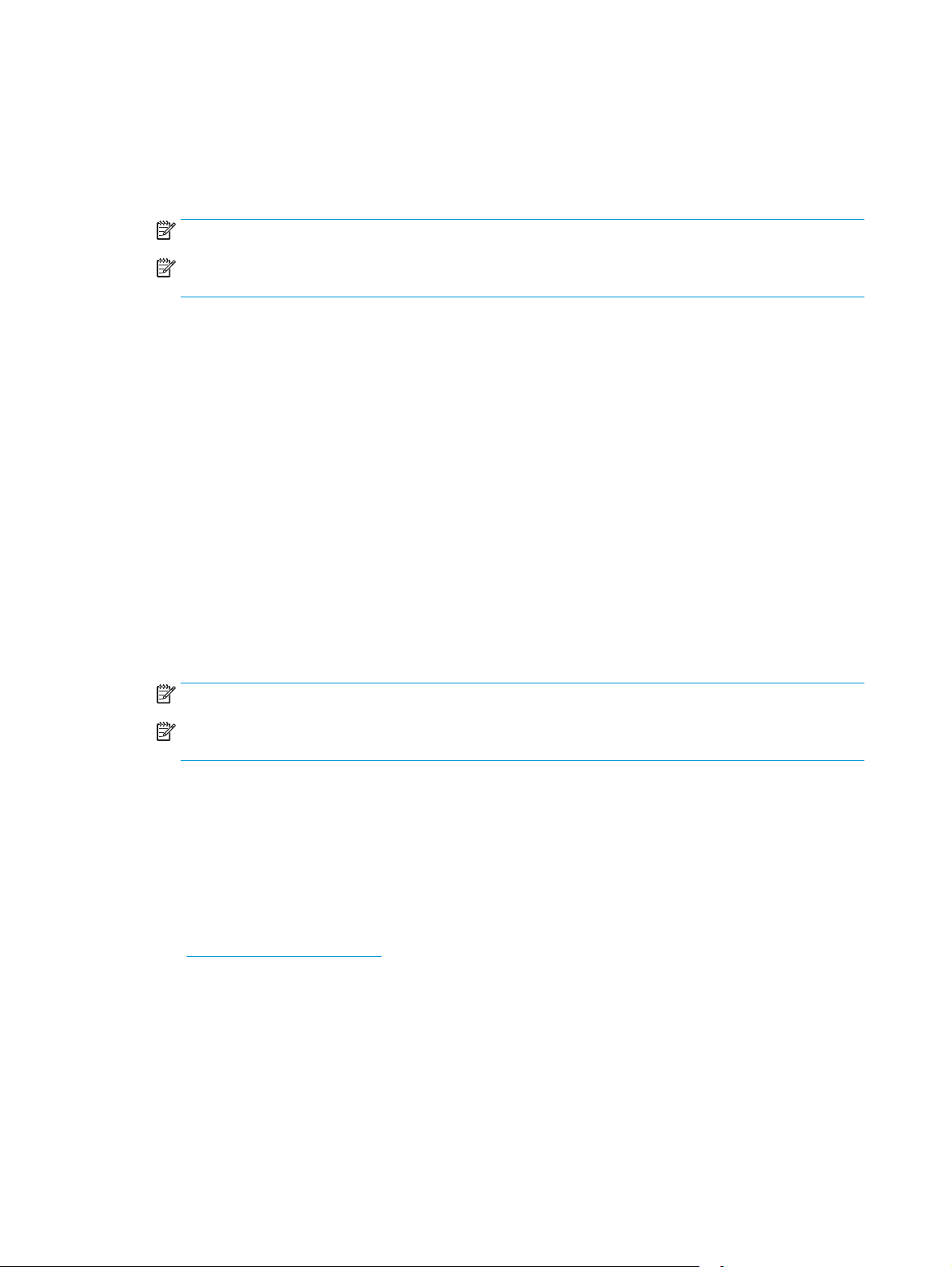
Skriva ut flera sidor per ark (Windows)
1. Välj alternativet Skriv ut i programvaran.
2. Välj skrivaren i listan med skrivare och klicka eller tryck sedan på knappen Egenskaper eller
Inställningar för att öppna skrivardrivrutinen.
OBS! Namnet på knappen varierar för olika program.
OBS! Om du vill få åtkomst till funktionerna från en app på startskärmen i Windows 8 eller 8.1 väljer
du Enheter, Skriv ut och sedan skrivaren
3. Klicka eller tryck på fliken Layout.
4. Välj rätt alternativ för Orientering i listrutan.
5. Välj rätt antal sidor per ark i listrutan Sidor per ark och klicka eller tryck sedan på knappen Avancerat.
6. Välj rätt layoutalternativ för Layout för sidor per ark i listan.
7. Välj rätt alternativ för Sidkanter i listrutan, klicka eller tryck på OK när du vill stänga dialogrutan
Avancerade alternativ och klicka eller tryck sedan på OK när du vill stänga dialogrutan Egenskaper
eller Inställningar.
8. I dialogrutan Skriv ut klickar du på knappen OK för att skriva ut.
Välja papperstyp (Windows)
1. Välj alternativet Skriv ut i programvaran.
2. Välj skrivaren i listan med skrivare och klicka eller tryck sedan på knappen Egenskaper eller
Inställningar för att öppna skrivardrivrutinen.
OBS! Namnet på knappen varierar för olika program.
OBS! Om du vill få åtkomst till funktionerna från en app på startskärmen i Windows 8 eller 8.1 väljer
du Enheter, Skriv ut och sedan skrivaren
3. Klicka eller tryck på fliken Utskriftsgenvägar.
4. I listrutan Papperstyp väljer du rätt papperstyp och klickar eller trycker sedan på OK för att stänga
dialogrutan Egenskaper eller Inställningar.
5. I dialogrutan Skriv ut klickar du på knappen OK för att skriva ut.
Ytterligare utskriftsuppgifter
Gå till www.hp.com/support/ljM101.
Instruktioner är tillgängliga för att utföra specifika utskriftsuppgifter, t.ex. de följande:
●
Välja pappersstorlek
●
Välja sidorientering
●
Skapa ett häfte
●
Välja kvalitetsinställningar
42 Kapitel 4 Skriva ut SVWW
Page 53
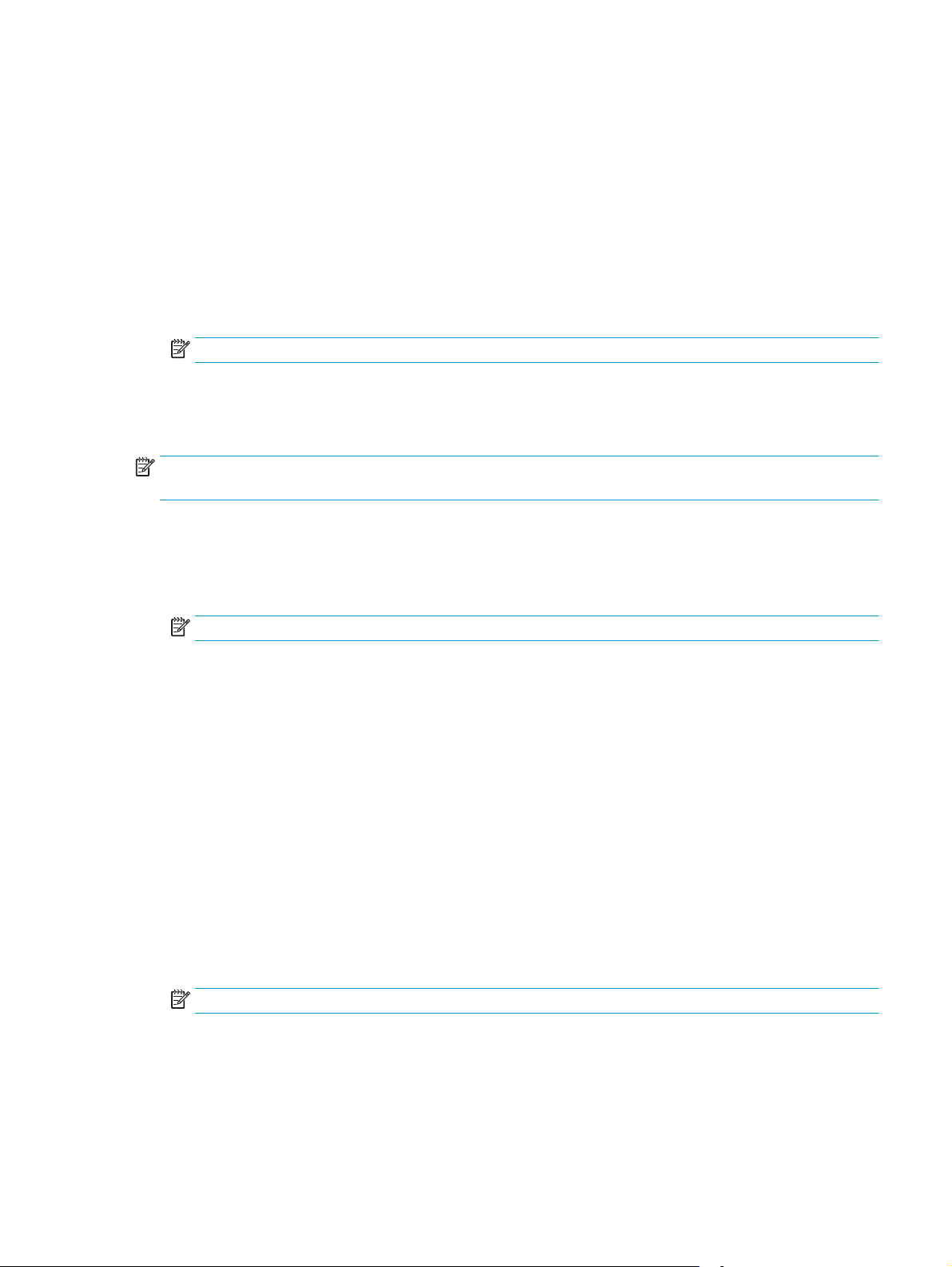
Utskriftsuppgifter (OS X)
Hur du skriver ut (OS X)
Nedan beskrivs den grundläggande utskriftsprocessen för OS X.
1. Klicka på menyn Arkiv och sedan på Skriv ut.
2. Markera skrivaren.
3. Klicka på Visa detaljer eller Kopior och sidor och välj sedan andra menyer för att justera
skrivarinställningarna.
OBS! Namnet på alternativet varierar för olika program.
4. Klicka på knappen Skriv ut.
Skriva ut på båda sidor manuellt (OS X)
OBS! Den här funktionen är tillgänglig om du installerar HP-skrivardrivrutinen. Den är kanske inte
tillgänglig om du använder AirPrint.
1. Klicka på menyn Arkiv och sedan på Skriv ut.
2. Markera skrivaren.
3. Klicka på Visa detaljer eller Kopior och sidor och klicka sedan på menyn Manuell duplex.
OBS! Namnet på alternativet varierar för olika program.
4. Klicka i rutan Manuell Duplex och välj ett bindningsalternativ.
5. Klicka på knappen Skriv ut.
6. Gå till skrivaren och ta bort eventuellt tomt papper som finns i fack 1.
7. Hämta den utskrivna bunten i utmatningsfacket och placera den med den utskrivna sidan vänd nedåt i
inmatningsfacket.
8. Vid datorn klickar du på knappen Fortsätt för att slutföra andra halvan av utskriften.
Skriva ut flera sidor per ark (OS X)
1. Klicka på menyn Arkiv och sedan på Skriv ut.
2. Markera skrivaren.
3. Klicka på Visa detaljer eller Kopior och sidor och klicka sedan på menyn Layout.
OBS! Namnet på alternativet varierar för olika program.
4. I listrutan Sidor per ark väljer du det antal sidor som du vill skriva ut på varje ark.
5. Vid Utskriftsriktning väljer du ordning och placering för sidorna på arket.
6. I menyn Ram väljer du den typ av ram som du vill skriva ut runt varje sida på arket.
7. Klicka på knappen Skriv ut.
SVWW Utskriftsuppgifter (OS X) 43
Page 54

Välj papperstyp (OS X)
1. Klicka på menyn Arkiv och sedan på Skriv ut.
2. Markera skrivaren.
3. Öppna menyernas listruta eller klicka på Visa detaljer och klicka sedan på menyn Efterbehandling.
OBS! Namnet på alternativet varierar för olika program.
4. Välj en typ i listrutan Materialtyp.
5. Klicka på knappen Skriv ut.
Ytterligare utskriftsuppgifter
Gå till www.hp.com/support/ljM101.
Instruktioner är tillgängliga för att utföra specifika utskriftsuppgifter, t.ex. de följande:
●
Välja pappersstorlek
●
Välja sidorientering
●
Skapa ett häfte
●
Välja kvalitetsinställningar
44 Kapitel 4 Skriva ut SVWW
Page 55

Mobila utskrifter
Inledning
HP erbjuder flera lösningar för mobila utskrifter och ePrint-lösningar för att göra det enklare att skriva ut till
en HP-skrivare från en bärbar dator, surfplatta, smartphone eller annan mobil enhet. Om du vill se en
fullständig lista och hitta det bästa valet går du till
OBS! Uppdatera skrivarens inbyggda programvara för att se till att alla funktioner för mobil utskrift och
ePrint kan användas.
●
HP Direct (endast trådlösa modeller)
●
HP ePrint via e-post
●
Programmet HP ePrint
●
AirPrint
●
Androids inbyggda utskriftslösning
HP Direct (endast trådlösa modeller)
Med Wi-Fi Direct kan du skriva ut från en trådlös mobil enhet utan att behöva en anslutning till ett nätverk
eller till internet.
www.hp.com/go/LaserJetMobilePrinting.
OBS! För närvarande stöds inte alla mobila operativsystem av Wi-Fi Direct.
OBS! Mobila enheter som inte har Wi-Fi Direct kan endast använda Wi-Fi Direct-anslutningen för att skriva
ut. När du har använt Wi-Fi Direct för utskrift måste du återansluta till ett lokalt nätverk för att få åtkomst till
internet.
Följ instruktionerna nedan för att få åtkomst till skrivarens Wi-Fi Direct-anslutning:
1. Öppna menyn Wi-Fi eller menyn Wi-Fi Direct på den mobila enheten.
2. Välj skrivarens namn i listan med tillgängliga nätverk.
OBS! Om skrivarens namn inte visas är du kanske utom räckvidd för Wi-Fi Direct-signalen. Flytta
enheten närmare skrivaren.
3. Ange lösenordet för Wi-Fi Direct om du uppmanas att göra det, eller tryck på knappen Trådlös
anslutning
OBS! Om du inte känner till lösenordet finns det på skrivarens konfigurationssida. Om du vill skriva ut
sidan håller du ned knappen Fortsätt/Avbryt
knappen Fortsätt/Avbryt
OBS! För Android-enheter som har stöd för Wi-Fi Direct sker anslutningen automatiskt, utan att du
uppmanas att ange ett lösenord, om anslutningsmetoden ställts in till Automatisk. Om
anslutningsmetoden ställts in till Manuell måste du antingen trycka på knappen Trådlöst
ett personligt identifikationsnummer (PIN) från en automatiskt utskriven PIN-kodsida som ett lösenord.
på skrivarens kontrollpanel.
tills lampan Redo börjar blinka och då släpper du
.
eller ange
4. Öppna dokumentet och välj sedan alternativet Skriv ut.
SVWW Mobila utskrifter 45
Page 56
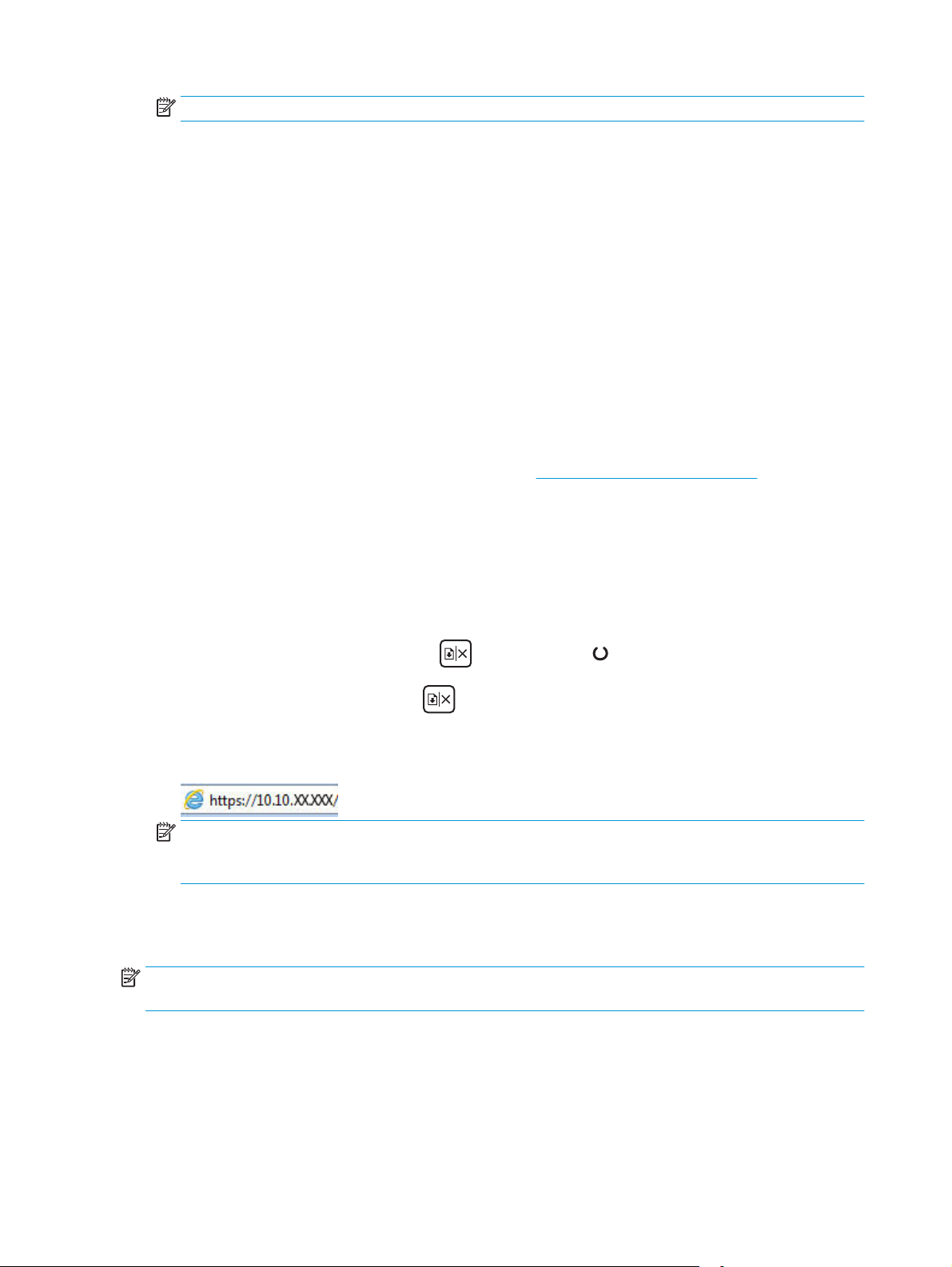
OBS! Installera mobilappen HP ePrint om den mobila enheten inte har stöd för utskrift.
5. Välj skrivaren i listan över tillgängliga skrivare och välj sedan Skriv ut.
6. En del mobila enheter måste återanslutas till det lokala nätverket när utskriften har slutförts.
Följande enheter och operativsystem för datorer har stöd för Wi-Fi Direct:
●
Android 4.0 och senare surfplattor och telefoner som har insticksprogrammet för mobil utskrift för HP
Print Service eller Mopria installerat
●
De flesta datorer, surfplattor och bärbara datorer med Windows 8.1 som har HP-skrivardrivrutinen
installerad
Följande enheter och operativsystem för datorer stöder inte Wi-Fi Direct, men kan skriva ut till en skrivare
som har stöd för det:
●
Apple iPhone och iPad
●
Mac-datorer som kör OS X
Mer information om att skriva ut med Wi-Fi- Direct finns på
Wi-Fi Direct-funktionerna kan aktiveras och inaktiveras från skrivarens kontrollpanel.
Aktivera eller inaktivera Wi-Fi Direct
Wi-Fi Direct-funktionerna måste först aktiveras via skrivarens inbyggda webbserver.
1. Skriv ut en konfigurationssida för att fastställa IP-adressen eller värdnamnet.
a.
Håll ned knappen Fortsätt/Avbryt
b.
Släpp knappen Fortsätt/Avbryt
2. Öppna en webbläsare och ange IP-adressen eller värdnamnet på adressraden, exakt så som det visas
på skrivarens konfigurationssida. Tryck på Retur på tangentbordet. Den inbyggda webbservern öppnas.
OBS! Om webbläsaren visar ett meddelande som anger att åtkomst till webbplatsen kanske inte är
säker väljer du alternativet för att fortsätta till webbplatsen. Åtkomst till den här webbplatsen skadar
inte datorn.
3. Klicka på fliken Nätverk.
www.hp.com/go/wirelessprinting.
tills lampan Redo börjar blinka.
.
4. Välj sidan Ställ in Wi-Fi Direct, välj alternativet På och klicka sedan på Verkställ.
OBS! I miljöer där mer än en modell av samma skrivare installeras kan det vara bra att ge varje skrivare ett
unikt Wi-Fi Direct-namn för enklare skrivartidentifiering för utskrift med Wi-Fi Direct.
Ändra skrivarens Wi-Fi Direct-namn
Så här ändrar du skrivarens Wi-Fi Direct-namn med den inbyggda HP-webbservern (EWS):
46 Kapitel 4 Skriva ut SVWW
Page 57
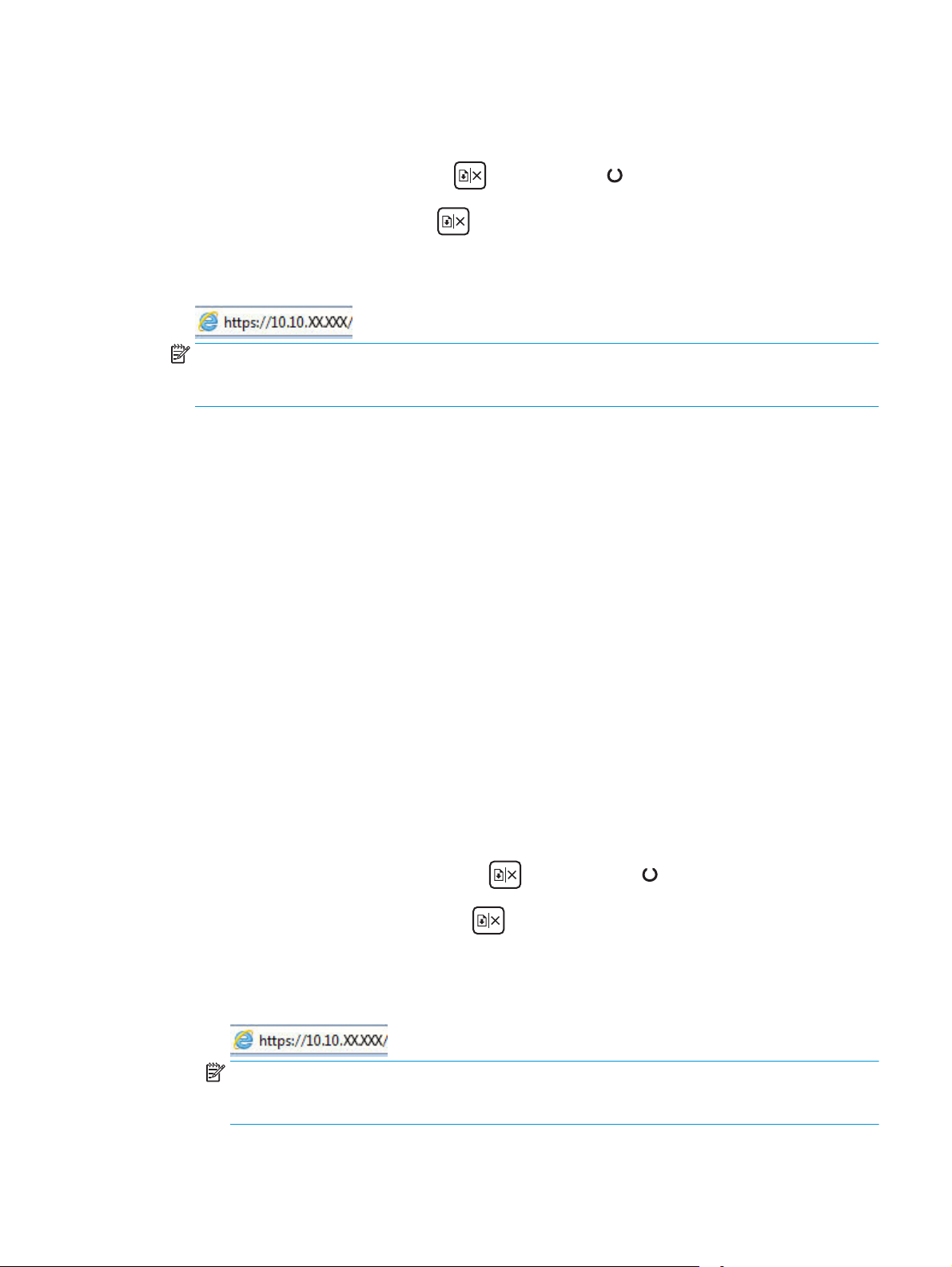
Steg ett: Öppna den inbyggda HP-webbservern
1. Skriv ut en konfigurationssida för att fastställa IP-adressen eller värdnamnet.
a.
Håll ned knappen Fortsätt/Avbryt
b.
Släpp knappen Fortsätt/Avbryt
2. Öppna en webbläsare och ange IP-adressen eller värdnamnet på adressraden, exakt så som det visas
på skrivarens konfigurationssida. Tryck på Retur på tangentbordet. Den inbyggda webbservern öppnas.
OBS! Om webbläsaren visar ett meddelande som anger att åtkomst till webbplatsen kanske inte är
säker väljer du alternativet för att fortsätta till webbplatsen. Åtkomst till den här webbplatsen skadar
inte datorn.
Steg två: Ändra Wi-Fi Direct-namn
1. Klicka på fliken Nätverk.
2. Klicka på länken Wi-Fi Direct-inställning i det vänstra navigeringsfönstret.
3. Ange det nya namnet i fältet Wi-Fi Direct-namn.
4. Klicka på Tillämpa.
HP ePrint via e-post
tills lampan Redo börjar blinka.
.
Använd HP ePrint för att skriva ut dokument genom att skicka dem som e-postbilagor till skrivarens epostadress från valfri e-postaktiverad enhet.
För att du ska kunna använda HP ePrint måste skrivaren uppfylla följande krav:
●
Skrivaren måste vara ansluten till ett trådbundet eller trådlöst nätverk och ha internetåtkomst.
●
HP-webbtjänster måste vara aktiverade på skrivaren och den måste vara registrerad på HP Connected.
Följ de här anvisningarna om du vill aktivera HP-webbtjänster och registrera dig på HP Connected:
1. Skriv ut en konfigurationssida för att fastställa IP-adressen eller värdnamnet.
a.
Håll ned knappen Fortsätt/Avbryt
b.
Släpp knappen Fortsätt/Avbryt
2. Öppna en webbläsare och ange IP-adressen eller värdnamnet på adressraden, exakt så som det
visas på konfigurationssidan. Tryck på Retur på tangentbordet. Den inbyggda webbservern
öppnas.
OBS! Om webbläsaren visar ett meddelande som anger att åtkomst till webbplatsen kanske inte
är säker väljer du alternativet för att fortsätta till webbplatsen. Åtkomst till den här webbplatsen
skadar inte datorn.
tills lampan Redo börjar blinka.
.
SVWW Mobila utskrifter 47
Page 58

3. Klicka på fliken HP-webbtjänster och klicka sedan på Aktivera. Skrivaren aktiverar
webbtjänsterna och skriver sedan ut en informationssida.
Informationssidan innehåller den skrivarkod som behövs för att registrera HP-skrivaren på HP
Connected.
4. Gå till
www.hpconnected.com för att skapa ett HP ePrint-konto och slutföra installationen.
Programmet HP ePrint
Med HP ePrint-programvaran är det enkelt att skriva ut från en stationär eller bärbar Windows- eller Macdator till en skrivare med funktioner för HP ePrint. Det här programmet gör det enkelt att hitta HP ePrintaktiverade skrivare som är registrerade på ditt HP Connected-konto. Mål-HP-skrivaren kan finnas på
kontoret eller på en annan plats någonstans i världen.
●
Windows: När du har installerat programmet väljer du alternativet Skriv ut i programmet, och väljer
sedan HP ePrint i listan med installerade skrivare. Tryck på knappen Egenskaper om du vill konfigurera
utskriftsalternativ.
●
OS X: När du har installerat programvaran väljer du Arkiv, Skriv ut och sedan väljer du pilen bredvid
PDF (längst ned till vänster i drivrutinsfönstret). Välj HP ePrint.
I Windows har HP ePrint även funktioner för TCP/IP-utskrift till lokala nätverksskrivare i nätverket (LAN eller
WAN) till produkter som stöder UPD PostScript®.
Windows och OS X stöder IPP-utskrift till LAN- eller WAN-nätverksanslutna produkter som har stöd för ePCL.
Windows och OS X stöder också utskrift av PDF-dokument till allmänna utskriftsplatser och utskrift med HP
ePrint via e-post genom molnet.
Besök
www.hp.com/go/eprintsoftware för drivrutiner och information.
AirPrint
OBS! För Windows är namnet på skrivardrivrutinen för HP ePrint-programvaran HP ePrint + JetAdvantage.
OBS! HP ePrint är ett PDF-arbetsflödesverktyg för OS X, och är egentligen inte en skrivardrivrutin.
OBS! HP ePrint-programvaran stöder inte USB-utskrift.
Direktutskrift med Apple AirPrint kan användas för iOS och på Mac-datorer som kör OS X 10.7 Lion eller
senare. Använd AirPrint för att skriva ut direkt till skrivaren från iPad, iPhone (3GS eller senare) eller iPod
touch (tredje generationen eller senare) i följande mobilprogram:
●
E-post
●
Foton
●
Safari
●
iBooks
●
Välj tredjepartsprogram
För att kunna använda AirPrint måste skrivaren vara ansluten till samma nätverk (undernät) som Appleenheten. Mer information om hur du använder AirPrint och vilka HP-skrivare som är kompatibla med AirPrint
finns på
www.hp.com/go/LaserJetMobilePrinting.
48 Kapitel 4 Skriva ut SVWW
Page 59

OBS! Innan du använder AirPrint med en USB-anslutning bör du verifiera versionsnumret. AirPrint-
versionerna 1.3 och tidigare stöder inte USB-anslutningar.
Androids inbyggda utskriftslösning
Med HP:s inbyggda utskriftslösning för Android och Kindle kan mobila enheter automatiskt hitta och skriva ut
till HP-skrivare som antingen finns i ett nätverk eller inom den trådlösa räckvidden för Wi-Fi Direct-utskrift.
Skrivaren måste vara ansluten till samma nätverk (undernät) som Android-enheten.
Utskriftslösningen är inbyggd i många versioner av operativsystemet.
OBS! Om utskrift inte är tillgängligt på din enhet går du till
insticksprogrammet HP Print Service.
Mer information om hur du använder inbyggd utskrift för Android och vilka Android-enheter som stöds finns
på
www.hp.com/go/LaserJetMobilePrinting.
Google Play > Android-appar och installerar
SVWW Mobila utskrifter 49
Page 60

50 Kapitel 4 Skriva ut SVWW
Page 61

5 Hantera skrivaren
●
Ändra skrivarens anslutningstyp (Windows)
●
Avancerad konfiguration med den inbäddade HP-webbservern (EWS) och HP Device Toolbox (Windows)
●
Avancerad konfiguration med HP-program för OS X
●
Konfigurera IP-nätverksinställningar
●
Skrivarens säkerhetsfunktioner
●
Energisparinställningar
●
Uppdatera den inbyggda programvaran
Mer information:
Följande information är korrekt vid publiceringstillfället. Aktuell information finns i
ljM101.
HP:s heltäckande hjälp för skrivaren innehåller följande information:
●
Installera och konfigurera
●
Lär och använd
●
Problemlösning
●
Ladda ned uppdateringar av programvara och inbyggd programvara
●
Delta i supportforum
●
Hitta information om garanti och regler
www.hp.com/support/
SVWW 51
Page 62

Ändra skrivarens anslutningstyp (Windows)
Om du redan använder skrivaren och vill ändra anslutningsmetod kan du använda genvägen Inställning av
enhet och programvara på datorn för att ändra anslutningen. Anslut t.ex. den nya skrivaren till datorn med
en USB- eller nätverksanslutning eller ändra anslutningen från USB till trådlös.
52 Kapitel 5 Hantera skrivaren SVWW
Page 63

Avancerad konfiguration med den inbäddade HP-webbservern (EWS) och HP Device Toolbox (Windows)
Med den inbäddade HP-webbservern kan du hantera utskriftsfunktioner från datorn i stället för från
skrivarens kontrollpanel.
●
Visa statusinformation om skrivaren
●
Bestämma återstående livslängd för förbrukningsartiklar och beställa nya
●
Visa och ändra fackens konfiguration
●
Visa och ändra skrivarens menykonfiguration på kontrollpanelen
●
Visa och skriva ut interna sidor
●
Visa meddelande om händelser som rör skrivaren och förbrukningsmaterial
●
Visa och ändra nätverkskonfigurationen
När skrivaren är ansluten till ett IP-baserat nätverk fungerar den inbyggda HP-webbservern. Den inbyggda
HP-webbservern fungerar inte med IPX-baserade skrivaranslutningar. Det krävs ingen internetåtkomst för
att ansluta till och använda den inbyggda HP-webbservern.
När skrivaren är ansluten till nätverket är den inbäddade HP-webbservern automatiskt tillgänglig.
OBS! HP Device Toolbox är ett program som används för att ansluta till den inbäddade HP-webbservern när
skrivaren är ansluten till en dator via USB. Den är endast tillgänglig om en fullständig installation utfördes
när skrivaren installerades på en dator. Beroende på hur skrivaren är ansluten är en del funktioner eventuellt
inte tillgängliga.
OBS! Det går inte att komma åt den inbäddade HP-webbservern från utsidan av nätverkets brandvägg.
Metod ett: Öppna HP Embedded Web Server (EWS) från Start-menyn.
1. Öppna HP Printer Assistant.
●
Windows 8.1: Klicka på nedpilen i nedre vänstra hörnet på skärmen Start och välj sedan
skrivarens namn.
●
Windows 8: Högerklicka på ett tomt område på skärmen Start, klicka på Alla appar i appfältet och
välj sedan skrivarens namn.
●
Windows 7, Windows Vista och Windows XP: På datorns skrivbord klickar du på Start, väljer Alla
program, klickar på HP, klickar på mappen för skrivaren, väljer ikonen med skrivarens namn och
öppnar sedan HP Printer Assistant.
2. I HP Printer Assistant väljer du Skriv ut och sedan HP Device Toolbox.
Metod två: Öppna HP:s inbyggda webbserver (EWS) från en webbläsare
1. Skriv ut en konfigurationssida för att fastställa IP-adressen eller värdnamnet.
a.
Håll ned knappen Fortsätt/Avbryt
b.
Släpp knappen Fortsätt/Avbryt
tills lampan Redo börjar blinka.
.
SVWW Avancerad konfiguration med den inbäddade HP-webbservern (EWS) och HP Device Toolbox (Windows) 53
Page 64

2. Öppna en webbläsare och ange IP-adressen eller värdnamnet på adressraden, exakt så som det visas
på skrivarens konfigurationssida. Tryck på Retur på tangentbordet. Den inbyggda webbservern öppnas.
OBS! Om webbläsaren visar ett meddelande som anger att åtkomst till webbplatsen kanske inte är
säker väljer du alternativet för att fortsätta till webbplatsen. Åtkomst till den här webbplatsen skadar
inte datorn.
Flik eller sektion Beskrivning
Fliken Hem
Visar information om skrivaren,
status och konfiguration.
Fliken System
Använd den här sidan om du vill
konfigurera skrivaren från datorn.
●
Enhetens status: Visar skrivarens status och uppskattad återstående livslängd för HPförbrukningsmaterial.
●
Status för förbrukningsmaterial: Visar ungefärlig återstående livslängd i procent för
HP-förbrukningsmaterial. Den faktiska återstående materiallivslängden kan variera. Det
kan vara bra att ha extra material tillgängligt för installation när utskriftskvaliteten inte
längre är acceptabel. Förbrukningsmaterialet behöver bara bytas ut om
utskriftskvaliteten inte längre är acceptabel.
●
Enhetskonfiguration: Visar samma information som på skrivarens konfigurationssida.
●
Nätverksöversikt: Visar samma information som finns på skrivarens
nätverkskonfigurationssida.
●
Rapporter: Skriv ut den statussida för konfiguration och förbrukningsmaterial som
skrivaren genererar.
●
Händelselogg: Visar en lista över alla skrivarhändelser och skrivarfel.
●
Enhetsinformation: Visar grundläggande skrivar- och företagsinformation.
●
Pappersinställning: Ändra skrivarens standardinställningar för pappershantering.
●
Utskriftskvalitet: Ändra skrivarens standardinställningar för utskriftskvalitet.
●
Ströminställningar: Ändra standardtiderna för när Viloläge/Auto-AV eller automatisk
avstängning aktiveras.
●
Papperstyper: Konfigurera utskriftslägen som motsvarar de papperstyper som kan
användas i skrivaren.
●
Systeminstallation: Ändra systeminställningar för skrivaren.
●
Inställningar för förbrukningsmaterial: Ändra inställningarna för Kassetten snart slutvarningar och annan information om förbrukningsmaterial.
●
Service: Utför rengöringsproceduren på skrivaren.
●
Spara och återställa: Sparar de aktuella inställningarna för skrivaren i en fil på datorn.
Du kan använda den här filen för att överföra samma inställningar till en annan skrivare
eller återställa inställningarna på skrivaren vid ett senare tillfälle.
●
Administration: Ange eller ändra skrivarens lösenord. Aktivera eller avaktivera
skrivarfunktioner.
OBS! Fliken System kan lösenordsskyddas. Om skrivaren är ansluten till ett nätverk ska du
alltid tala med administratören innan du ändrar inställningarna på den här fliken.
Fliken Skriv ut
Med den här fliken kan du ändra
skrivarens standardinställningar
från datorn.
●
Utskrift: Ändra standardinställningar för utskrift, till exempel antal kopior och
pappersorientering. Dessa alternativ är desamma som finns på kontrollpanelen.
54 Kapitel 5 Hantera skrivaren SVWW
Page 65
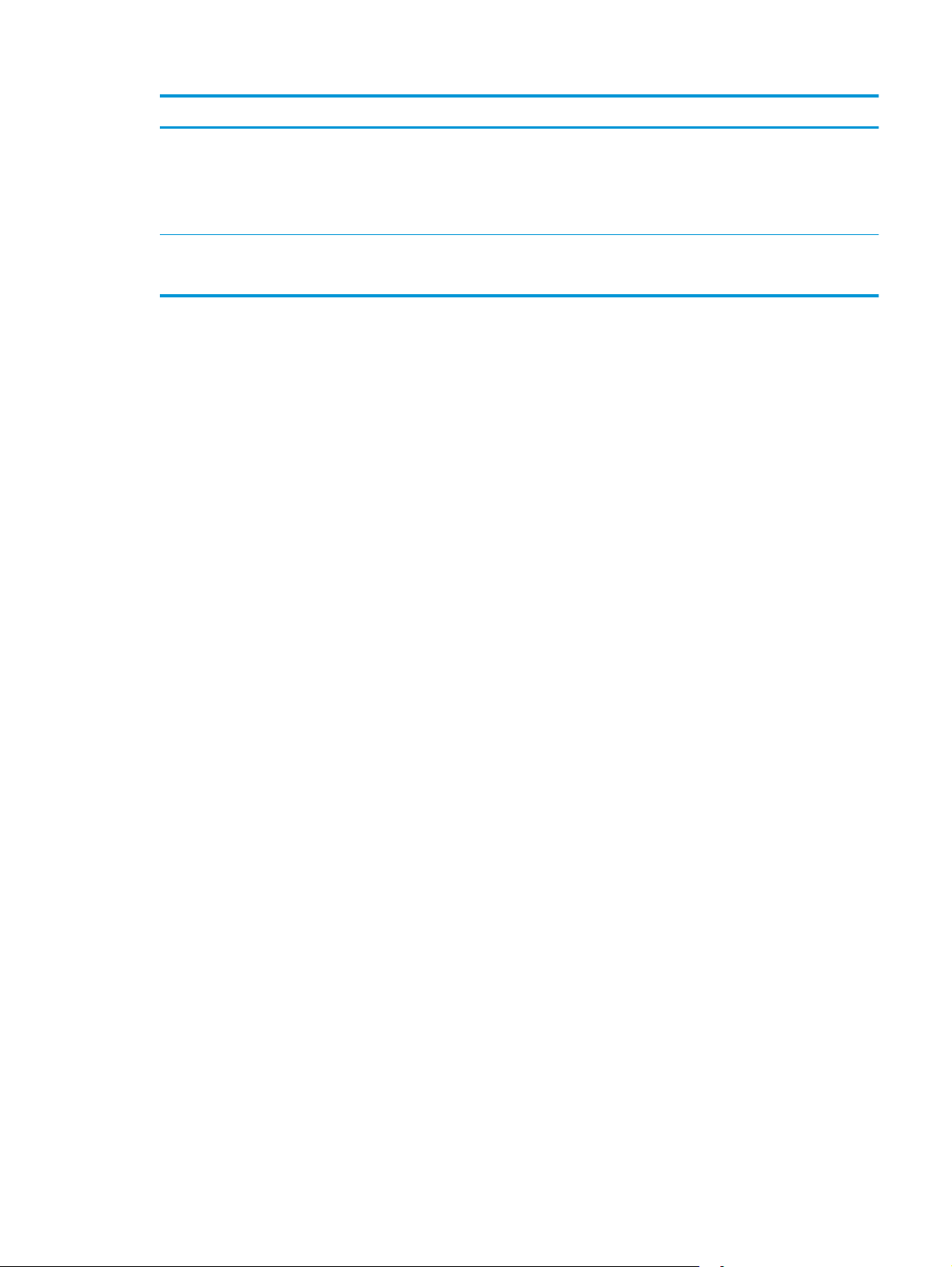
Flik eller sektion Beskrivning
Fliken Nätverk
(Endast nätverksanslutna skrivare)
Med den här fliken kan du ändra
nätverksinställningarna från datorn.
Fliken HP-webbtjänster
(Endast nätverksanslutna skrivare)
På den här fliken kan nätverksadministratörer kontrollera nätverksrelaterade inställningar för
skrivaren när den är ansluten till ett IP-baserat nätverk. Härifrån kan nätverksadministratören
även konfigurera Wi-Fi Direct-funktionen. Den här fliken visas inte om skrivaren är direkt
ansluten till en dator.
Du använder den här fliken för att konfigurera och använda olika webbverktyg med skrivaren.
SVWW Avancerad konfiguration med den inbäddade HP-webbservern (EWS) och HP Device Toolbox (Windows) 55
Page 66

Avancerad konfiguration med HP-program för OS X
Använd HP-verktyget för att kontrollera skrivarstatus eller för att visa eller ändra skrivarinställningar från en
dator.
Du kan använda HP-verktyget när skrivaren är ansluten med en USB-kabel eller till ett TCP/IP-baserat
nätverk.
Öppna HP-program
1. Öppna mappen Program på datorn.
2. Välj HP och välj sedan HP-verktyg.
Funktioner för HP-program
Verktygsfältet HP-verktyg innefattar de här alternativen:
●
Enheter: Klicka på den här knappen när du vill visa eller dölja Mac-produkter som hittats av HP-verktyg.
●
Alla inställningar: Klicka på det här programmet och du vill återgå till huvudvyn för HP-verktyget.
●
HP:s support: Klicka på den här knappen om du vill öppna en webbläsare och gå till HP:s
supportwebbplats.
●
Förbrukningsmaterial: Klicka på den här knappen om du vill öppna HP SureSupply-webbplatsen.
●
Registrering: Klicka på den här knappen om du vill öppna HP:s registreringswebbplats.
●
Återvinning: Klicka på den här knappen om du vill öppna HP Planet Partners Recycling Programwebbplatsen.
HP-verktyg består av sidor som du kan öppna genom att klicka i listan Alla inställningar. Följande tabell
visar vilka åtgärder du kan utföra med HP-program.
Objekt Beskrivning
Status för förbrukningsmaterial Visa status för skrivarens förbrukningsmaterial och få åtkomst till länkar för
Information om enheten Visa information om den valda skrivaren, inklusive skrivarens service-ID (om ett sådant
Kommandon Skicka specialtecken eller utskriftskommandon till skrivaren efter utskriften.
Filöverföring Överför filer från datorn till skrivaren. Du kan överföra följande typer av filer:
onlinebeställning.
tilldelats), version av den inbyggda programvaran (FW Version), serienummer och IPadressen.
OBS! Det här alternativet är bara tillgängligt när du öppnat menyn Visa mig och valt
alternativet Visa avancerade alternativ.
◦
HP LaserJet-skrivarspråk (.PRN)
◦
Portable document format (.PDF)
◦
Postscript (.PS)
◦
Text (.TXT)
Energihantering Konfigurera skrivarens ekonomiinställningar.
56 Kapitel 5 Hantera skrivaren SVWW
Page 67

Objekt Beskrivning
Uppdatera inbyggd programvara Överför en uppdateringsfil för fast programvara till skrivaren.
OBS! Det här alternativet är bara tillgängligt när du öppnat menyn Visa mig och valt
alternativet Visa avancerade alternativ.
HP Connected Få åtkomst till HP Connected-webbplatsen.
Message Center Visa felhändelser som har inträffat på skrivaren.
Nätverksinställningar
(Endast nätverksanslutna skrivare)
Hantering av förbrukningsmaterial Ange hur skrivaren ska reagera när förbrukningsmaterial börjar ta slut.
Konfigurering av fack Ändra storlek och typ av papper för facken.
Ytterligare inställningar Öppna den inbäddade HP-webbservern (EWS) för skrivaren.
Proxyserverinställningar Konfigurera en proxyserver för skrivaren.
Konfigurera nätverksinställningarna, t.ex. IPv4-inställningar, IPv6-inställningar,
Bonjour-inställningar och andra inställningar.
OBS! Det fungerar inte med USB-anslutningar.
SVWW Avancerad konfiguration med HP-program för OS X 57
Page 68
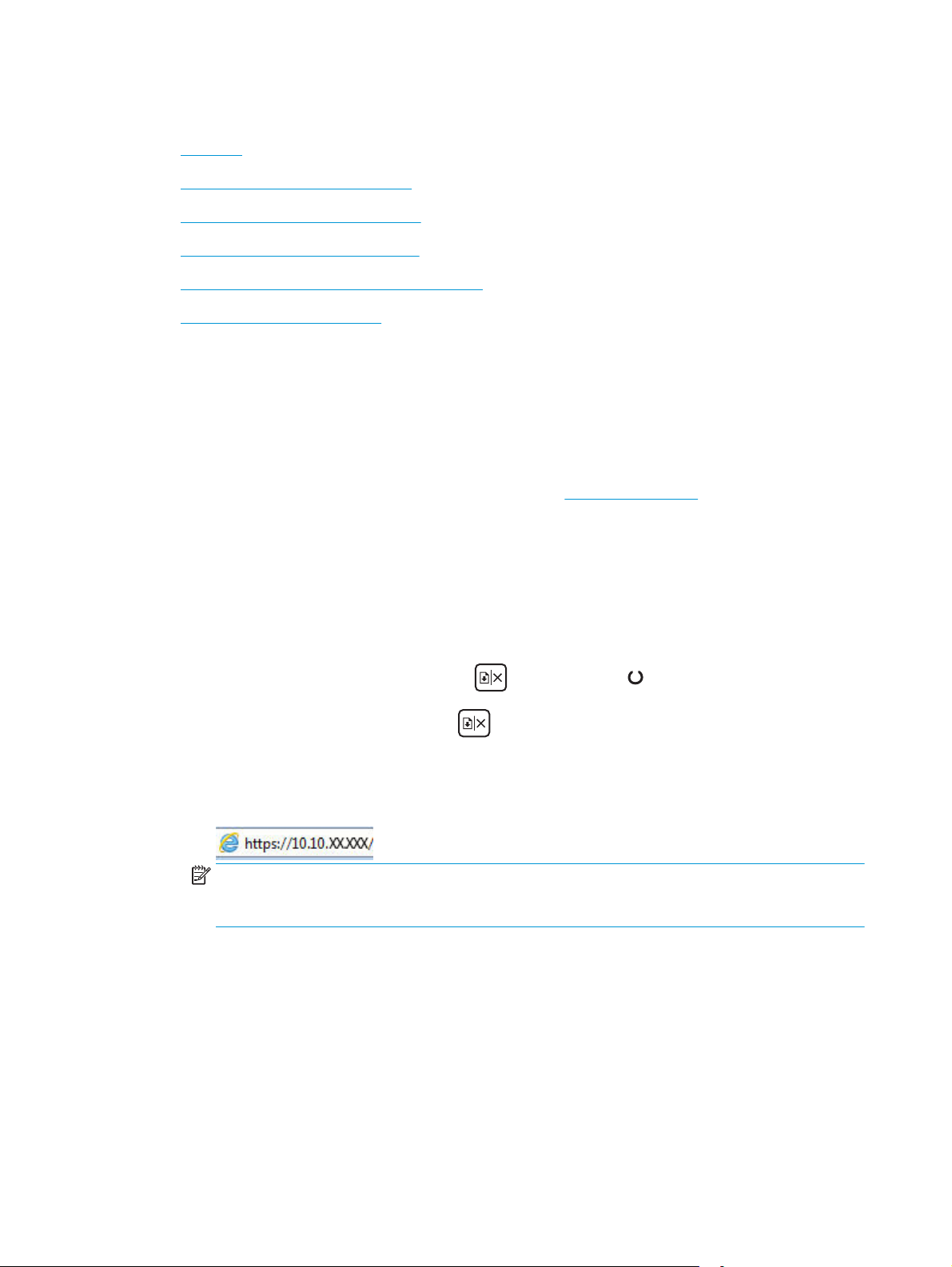
Konfigurera IP-nätverksinställningar
●
Inledning
●
Ansvarsbefrielse för skrivardelning
●
Visa och ändra nätverksinställningar
●
Byta namn på skrivaren i ett nätverk
●
Konfigurera IPv4 TCP/IP-parametrar manuellt
●
Inställningar för länkhastighet
Inledning
Med hjälp av följande avsnitt konfigurerar du skrivarens nätverksinställningar.
Ansvarsbefrielse för skrivardelning
HP ger ingen support för peer to peer-nätverk, då detta är en funktion i Microsofts operativsystem och inte
på något sätt ingår i HP:s skrivardrivrutiner. Besök Microsoft på
Visa och ändra nätverksinställningar
Använd den inbäddade HP-webbservern när du vill visa eller ändra inställningarna för IP-konfiguration.
www.microsoft.com.
1. Öppna HP EWS (Embedded Web Server):
a. Skriv ut en konfigurationssida för att fastställa IP-adressen eller värdnamnet.
i.
Håll ned knappen Fortsätt/Avbryt
ii.
Släpp knappen Fortsätt/Avbryt
b. Öppna en webbläsare och ange IP-adressen eller värdnamnet på adressraden, exakt så som det
visas på skrivarens konfigurationssida. Tryck på Retur på tangentbordet. Den inbyggda
webbservern öppnas.
OBS! Om webbläsaren visar ett meddelande som anger att åtkomst till webbplatsen kanske inte
är säker väljer du alternativet för att fortsätta till webbplatsen. Åtkomst till den här webbplatsen
skadar inte datorn.
2. Klicka på fliken Nätverk när du vill visa nätverksinformation. Gör de ändringar som behövs.
Byta namn på skrivaren i ett nätverk
Om du vill byta namn på skrivaren i ett nätverk så att den får en unik identifiering, kan du använda HP:s
inbäddade webbserver.
tills lampan Redo börjar blinka.
.
1. Öppna HP EWS (Embedded Web Server):
a. Skriv ut en konfigurationssida för att fastställa IP-adressen eller värdnamnet.
58 Kapitel 5 Hantera skrivaren SVWW
Page 69
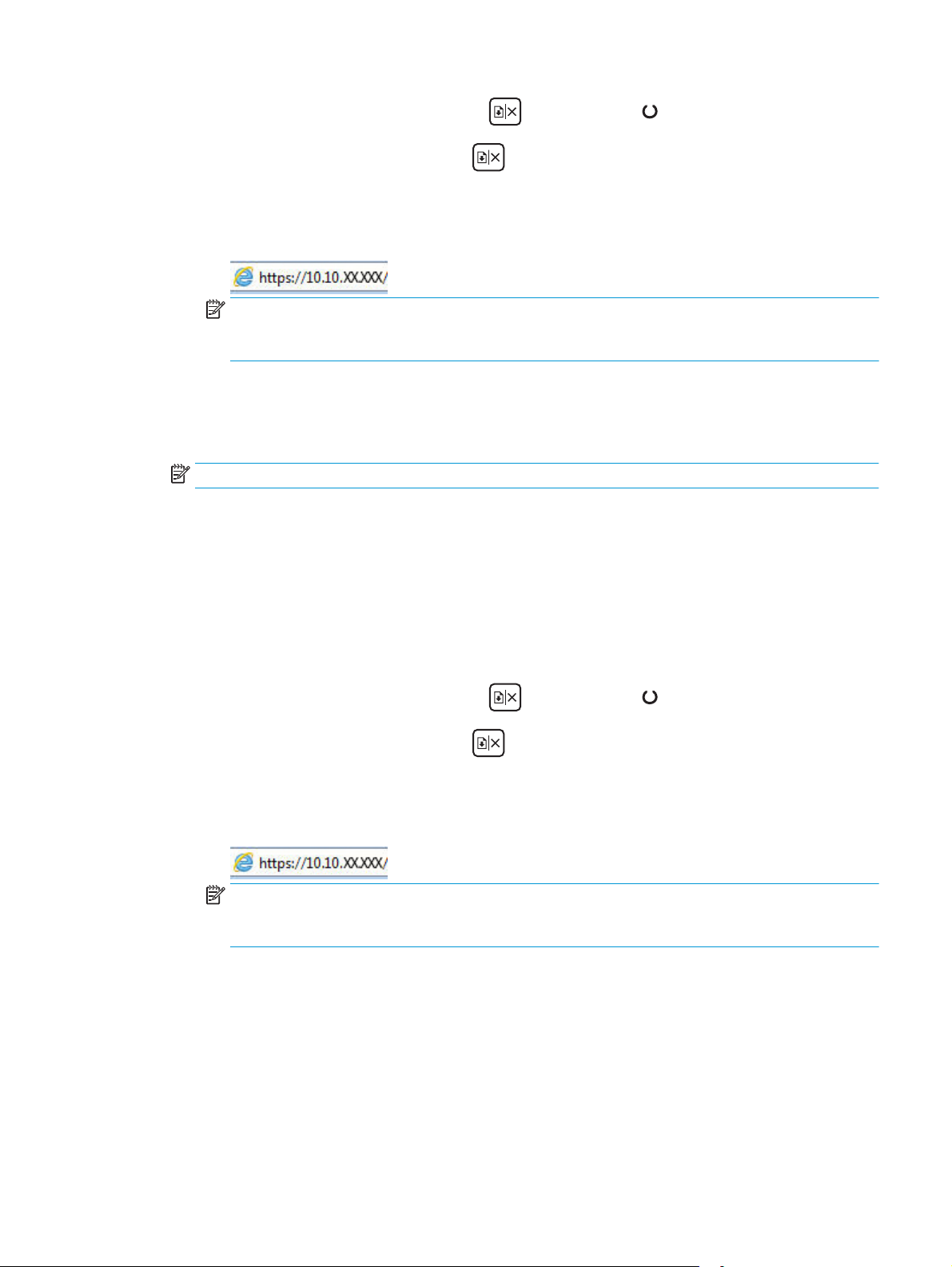
i.
Håll ned knappen Fortsätt/Avbryt
tills lampan Redo börjar blinka.
ii.
Släpp knappen Fortsätt/Avbryt
b. Öppna en webbläsare och ange IP-adressen eller värdnamnet på adressraden, exakt så som det
visas på skrivarens konfigurationssida. Tryck på Retur på tangentbordet. Den inbyggda
webbservern öppnas.
OBS! Om webbläsaren visar ett meddelande som anger att åtkomst till webbplatsen kanske inte
är säker väljer du alternativet för att fortsätta till webbplatsen. Åtkomst till den här webbplatsen
skadar inte datorn.
2. Klicka på fliken System.
3. På sidan Enhetsinformation visas skrivarens standardnamn i fältet Enhetsnamn. Du kan ändra namnet
så att skrivaren får en unik identifiering.
OBS! Övriga fält på sidan är valfria.
4. Klicka på Verkställ så sparas ändringarna.
.
Konfigurera IPv4 TCP/IP-parametrar manuellt
Via den inbyggda webbservern kan du manuellt ange en IPv4-adress, subnätmask och standardgateway.
1. Öppna HP EWS (Embedded Web Server):
a. Skriv ut en konfigurationssida för att fastställa IP-adressen eller värdnamnet.
i.
Håll ned knappen Fortsätt/Avbryt
ii.
Släpp knappen Fortsätt/Avbryt
b. Öppna en webbläsare och ange IP-adressen eller värdnamnet på adressraden, exakt så som det
visas på skrivarens konfigurationssida. Tryck på Retur på tangentbordet. Den inbyggda
webbservern öppnas.
OBS! Om webbläsaren visar ett meddelande som anger att åtkomst till webbplatsen kanske inte
är säker väljer du alternativet för att fortsätta till webbplatsen. Åtkomst till den här webbplatsen
skadar inte datorn.
2. På fliken Nätverk klickar du på länken IPv4 konfigurationsmetod i det vänstra navigeringsfönstret.
3. Välj Manuellt i listrutan Önskad IP-adressmetod och redigera sedan inställningarna för IPv4-
konfiguration.
4. Klicka på Verkställ.
tills lampan Redo börjar blinka.
.
SVWW Konfigurera IP-nätverksinställningar 59
Page 70

Inställningar för länkhastighet
OBS! Den här informationen gäller endast Ethernet-nätverk. Den gäller inte trådlösa nätverk.
Skrivarserverns länkhastighet och kommunikationsläge måste överensstämma med nätverkshubben. I de
flesta fall bör du låta skrivaren stå kvar i sitt automatiska läge. Felaktiga ändringar av inställningarna för
länkhastighet kan hindra skrivaren från att kommunicera med andra nätverksenheter.
OBS! Skrivarens inställning måste överensstämma med inställningen för nätverksenheten (en
nätverkshubb, switch, gateway, router eller dator).
OBS! När du ändrar dessa inställningar stängs skrivaren av och sedan slås den på. Gör bara ändringarna när
skrivaren är inaktiv.
1. Öppna HP EWS (Embedded Web Server):
a. Skriv ut en konfigurationssida för att fastställa IP-adressen eller värdnamnet.
i.
Håll ned knappen Fortsätt/Avbryt
ii.
Släpp knappen Fortsätt/Avbryt
b. Öppna en webbläsare och ange IP-adressen eller värdnamnet på adressraden, exakt så som det
visas på skrivarens konfigurationssida. Tryck på Retur på tangentbordet. Den inbyggda
webbservern öppnas.
OBS! Om webbläsaren visar ett meddelande som anger att åtkomst till webbplatsen kanske inte
är säker väljer du alternativet för att fortsätta till webbplatsen. Åtkomst till den här webbplatsen
skadar inte datorn.
2. Klicka på fliken Nätverk.
3. I området Länkhastighet väljer du något av följande alternativ:
●
Automatisk: Skrivarservern konfigurerar sig själv automatiskt för högsta länkhastighet och
kommunikationsläge som tillåts i nätverket.
●
10T full: 10 megabit per sekund (Mbit/s), full duplex
●
10T halv: 10 Mbps, halv duplex.
tills lampan Redo börjar blinka.
.
●
100TX full: 100 Mbit/s, full duplex
●
100TX halv: 100 Mbps, halv duplex.
●
1000T full: 1000 Mbit/s, full duplex
4. Klicka på Verkställ. Skrivaren stängs av och slås sedan på igen.
60 Kapitel 5 Hantera skrivaren SVWW
Page 71
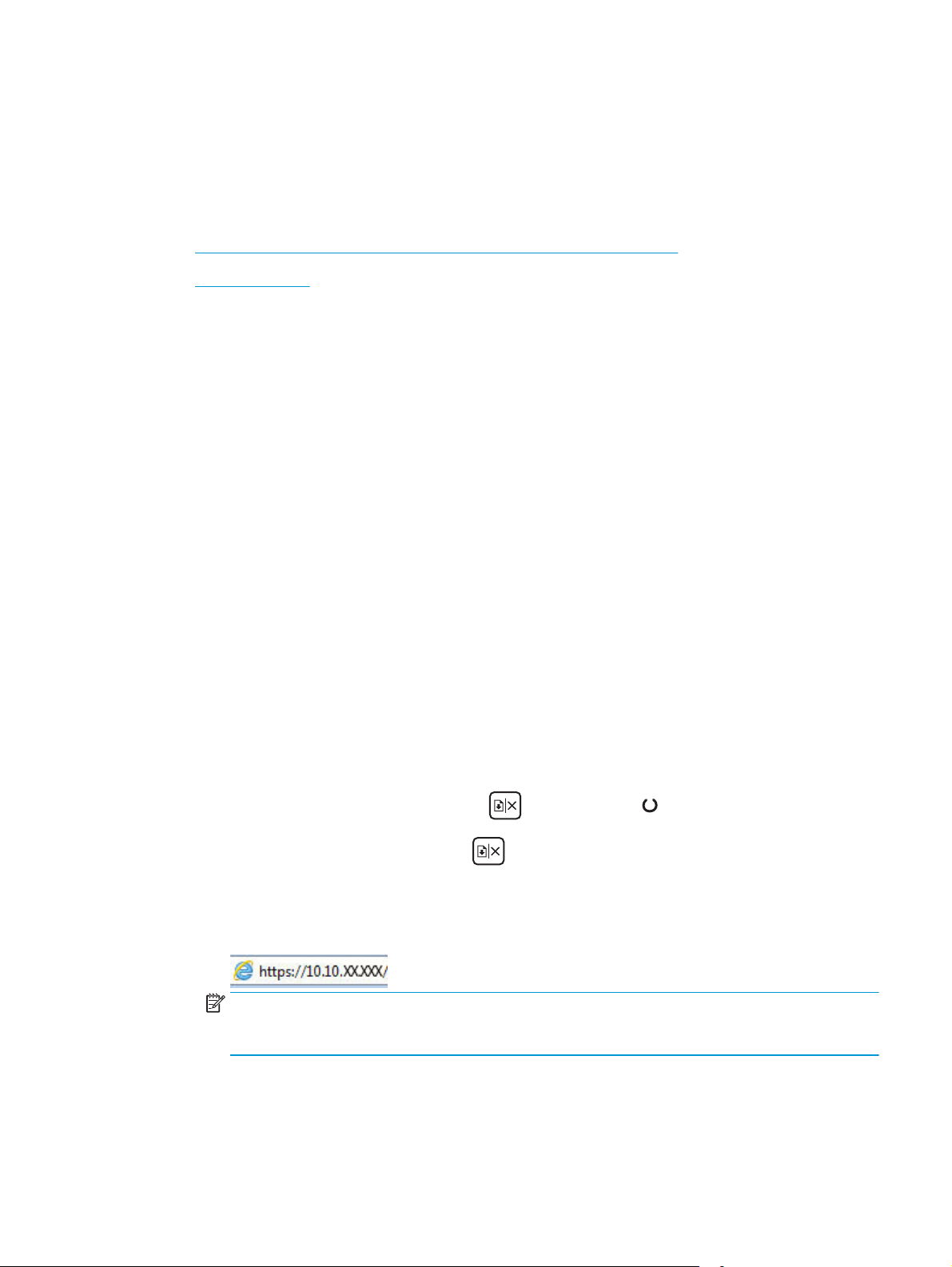
Skrivarens säkerhetsfunktioner
Inledning
Skrivaren har flera säkerhetsfunktioner för att begränsa vilka som har åtkomst till
konfigurationsinställningar, säkra data och förhindra åtkomst till värdefulla maskinvarukomponenter.
●
Tilldela eller ändra systemlösenordet via den inbäddade HP-webbservern
●
Låsa formaterare
Tilldela eller ändra systemlösenordet via den inbäddade HP-webbservern
Tilldela ett administratörslösenord för åtkomst till skrivaren och den inbäddade HP-webbservern så att
obehöriga användare inte kan ändra inställningarna på skrivaren.
1. Öppna HP EWS (Embedded Web Server):
Direktanslutna skrivare
a. Öppna HP Printer Assistant.
●
Windows 8.1: Klicka på nedpilen i nedre vänstra hörnet på skärmen Start och välj sedan
skrivarens namn.
●
Windows 8: Högerklicka på ett tomt område på skärmen Start, klicka på Alla appar i
appfältet och välj sedan skrivarens namn.
●
Windows 7, Windows Vista och Windows XP: På datorns skrivbord klickar du på Start, väljer
Alla program, klickar på HP, klickar på mappen för skrivaren, väljer ikonen med skrivarens
namn och öppnar sedan HP Printer Assistant.
b. I HP Printer Assistant väljer du Skriv ut och sedan HP Device Toolbox.
Nätverksanslutna skrivare
a. Skriv ut en konfigurationssida för att fastställa IP-adressen eller värdnamnet.
i.
Håll ned knappen Fortsätt/Avbryt
ii.
Släpp knappen Fortsätt/Avbryt
b. Öppna en webbläsare och ange IP-adressen eller värdnamnet på adressraden, exakt så som det
visas på skrivarens konfigurationssida. Tryck på Retur på tangentbordet. Den inbyggda
webbservern öppnas.
OBS! Om webbläsaren visar ett meddelande som anger att åtkomst till webbplatsen kanske inte
är säker väljer du alternativet för att fortsätta till webbplatsen. Åtkomst till den här webbplatsen
skadar inte datorn.
2. På fliken System klickar du på länken Administration i det vänstra navigeringsfönstret.
tills lampan Redo börjar blinka.
.
3. Ange lösenordet i fältet Lösenord i området för Produktsäkerhet.
SVWW Skrivarens säkerhetsfunktioner 61
Page 72
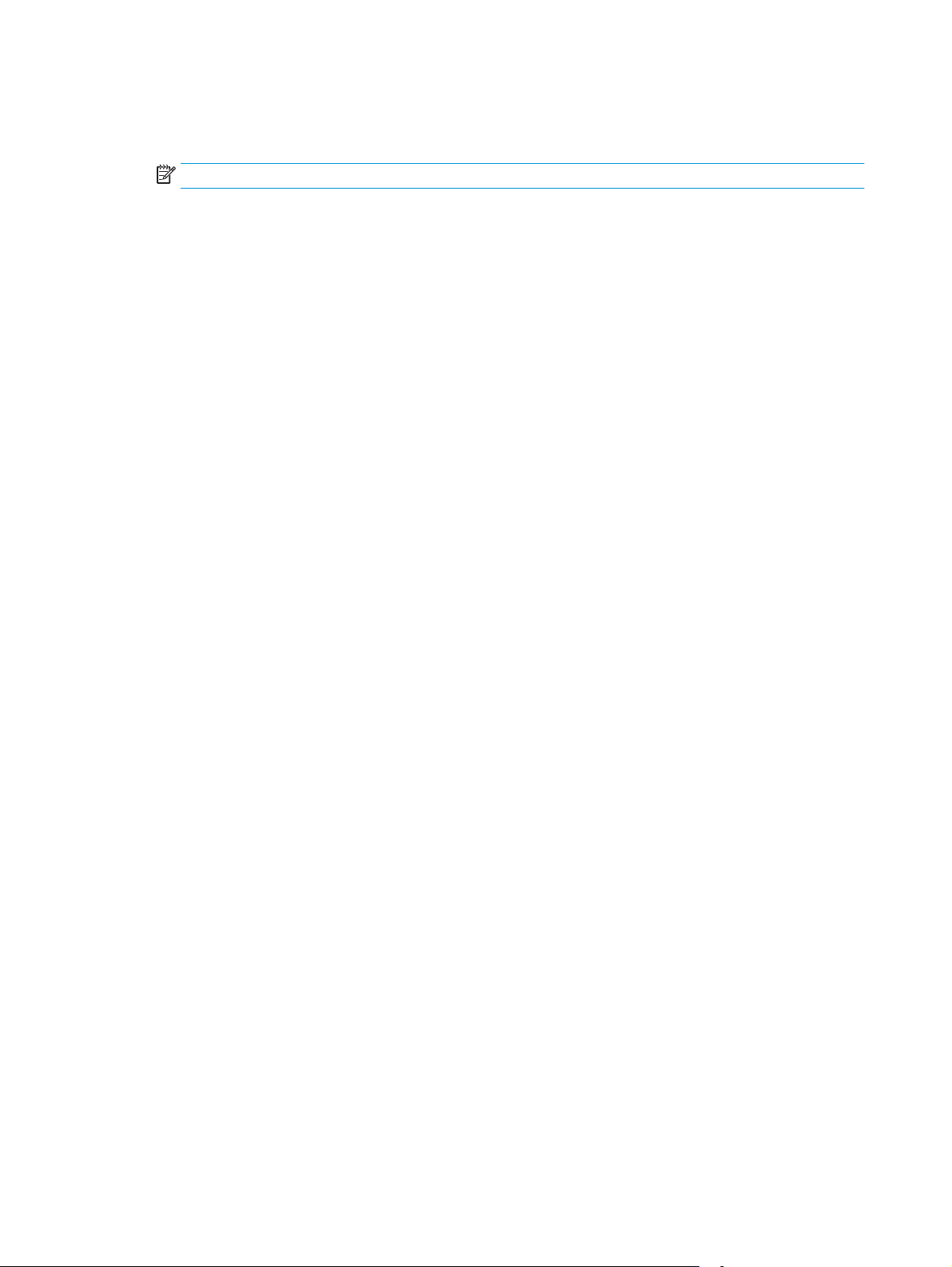
4. Ange lösenordet på nytt i fältet Bekräfta lösenord.
5. Klicka på Verkställ.
OBS! Anteckna lösenordet och förvara det på ett säkert ställe.
Låsa formaterare
Formateraren har ett fack som du kan använda för att fästa en säkerhetskabel. Genom att låsa formateraren
förhindrar du att någon tar bort värdefulla komponenter från den.
62 Kapitel 5 Hantera skrivaren SVWW
Page 73
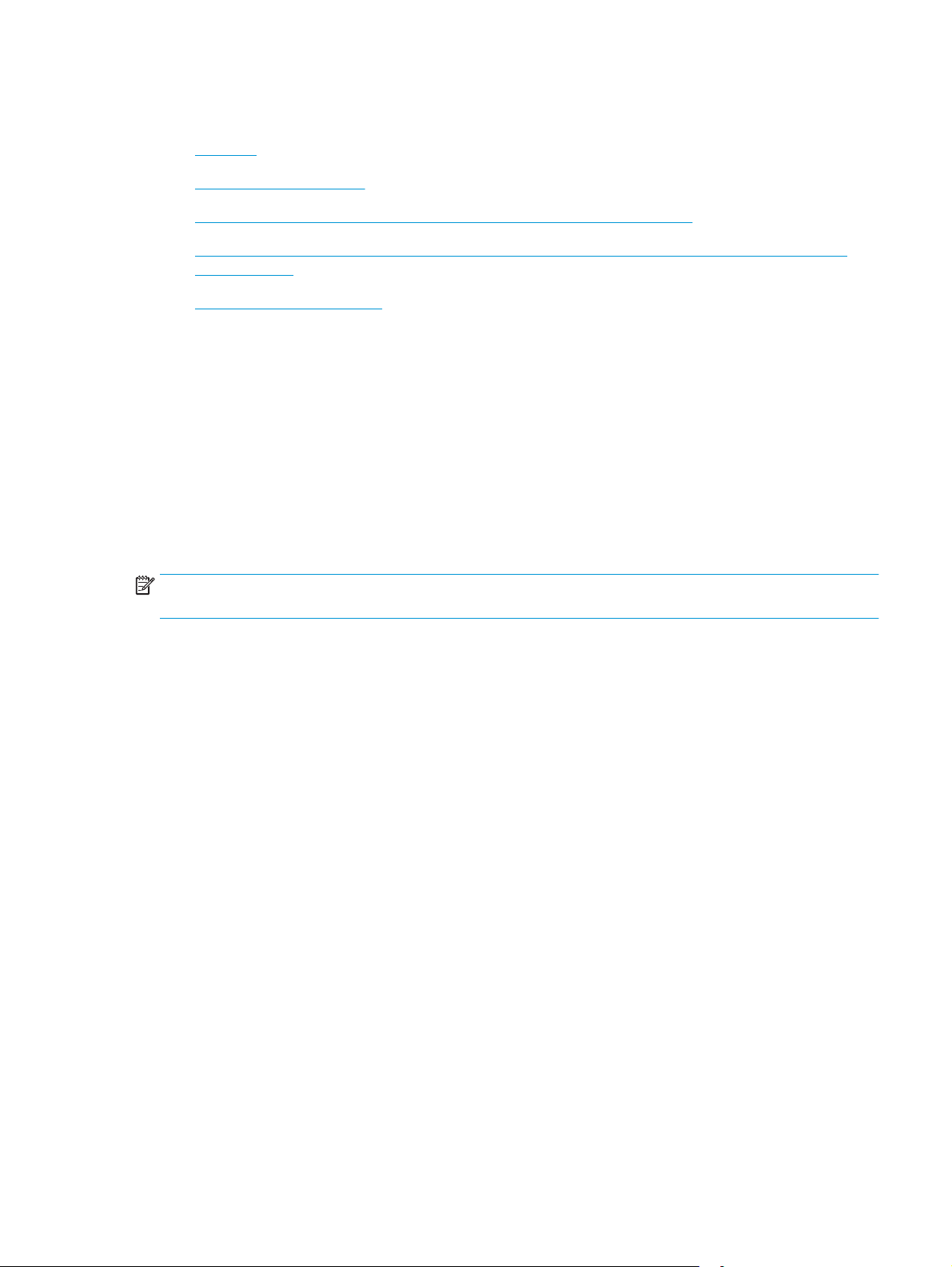
Energisparinställningar
●
Inledning
●
Skriva ut med EconoMode
●
Konfigurera inställningen Viloläge/Automatisk avstängning efter inaktivitet
●
Ställ in tiden för Automatisk avstängning efter inaktivitet och konfigurera skrivaren så att max. 1 W
ström används
●
Ställ in fördröjd avstängning
Inledning
Skrivaren har flera ekonomifunktioner som sparar energi och förbrukningsmaterial.
Skriva ut med EconoMode
Den här skrivaren har ett EconoMode-alternativ för utskrift av utkast. EconoMode kan ge lägre
tonerförbrukning. Men EconoMode kan också försämra utskriftskvaliteten.
HP rekommenderar inte att du alltid använder EconoMode. Om du alltid använder EconoMode kan det hända
att tonern räcker längre än de mekaniska delarna i tonerkassetten. Om utskriftskvaliteten börjar försämras
och inte längre är godtagbar bör du fundera på att byta ut tonerkassetten.
OBS! Om det här alternativet inte används i skrivardrivrutinen kan du ange det via HP:s inbäddade
webbserver.
1. Välj alternativet Skriv ut i programvaran.
2. Välj skrivaren och klicka sedan på Egenskaper eller Inställningar.
3. Klicka på fliken Papper/kvalitet.
4. Klicka på alternativet EconoMode.
Konfigurera inställningen Viloläge/Automatisk avstängning efter inaktivitet
Använd den inbyggda webbservern om du vill ange efter hur lång tids inaktivitet som skrivaren försätts i
viloläge.
Utför följande steg om du vill ändra inställningen av Viloläge/automatisk avstängning efter:
1. Öppna HP EWS (Embedded Web Server):
Direktanslutna skrivare
a. Öppna HP Printer Assistant.
SVWW Energisparinställningar 63
Page 74

●
Windows 8.1: Klicka på nedpilen i nedre vänstra hörnet på skärmen Start och välj sedan
skrivarens namn.
●
Windows 8: Högerklicka på ett tomt område på skärmen Start, klicka på Alla appar i
appfältet och välj sedan skrivarens namn.
●
Windows 7, Windows Vista och Windows XP: På datorns skrivbord klickar du på Start, väljer
Alla program, klickar på HP, klickar på mappen för skrivaren, väljer ikonen med skrivarens
namn och öppnar sedan HP Printer Assistant.
b. I HP Printer Assistant väljer du Skriv ut och sedan HP Device Toolbox.
Nätverksanslutna skrivare
a. Skriv ut en konfigurationssida för att fastställa IP-adressen eller värdnamnet.
i.
Håll ned knappen Fortsätt/Avbryt
ii.
Släpp knappen Fortsätt/Avbryt
b. Öppna en webbläsare och ange IP-adressen eller värdnamnet på adressraden, exakt så som det
visas på skrivarens konfigurationssida. Tryck på Retur på tangentbordet. Den inbyggda
webbservern öppnas.
OBS! Om webbläsaren visar ett meddelande som anger att åtkomst till webbplatsen kanske inte
är säker väljer du alternativet för att fortsätta till webbplatsen. Åtkomst till den här webbplatsen
skadar inte datorn.
2. Klicka på fliken System och välj sedan sidan Energiinställningar.
3. I listrutan Viloläge/Automatisk avstängning efter inaktivitet väljer du tid för fördröjning.
4. Klicka på Verkställ.
tills lampan Redo börjar blinka.
.
Ställ in tiden för Automatisk avstängning efter inaktivitet och konfigurera
skrivaren så att max. 1 W ström används
Använd den inbyggda webbservern om du vill ange efter hur lång tid skrivaren ska stängas av.
OBS! När skrivaren har stängts av är effektförbrukningen max. 1 W.
Utför följande steg om du vill ändra inställningen av Fördröjd avstängning:
1. Öppna HP EWS (Embedded Web Server):
Direktanslutna skrivare
a. Öppna HP Printer Assistant.
64 Kapitel 5 Hantera skrivaren SVWW
Page 75

●
Windows 8.1: Klicka på nedpilen i nedre vänstra hörnet på skärmen Start och välj sedan
skrivarens namn.
●
Windows 8: Högerklicka på ett tomt område på skärmen Start, klicka på Alla appar i
appfältet och välj sedan skrivarens namn.
●
Windows 7, Windows Vista och Windows XP: På datorns skrivbord klickar du på Start, väljer
Alla program, klickar på HP, klickar på mappen för skrivaren, väljer ikonen med skrivarens
namn och öppnar sedan HP Printer Assistant.
b. I HP Printer Assistant väljer du Skriv ut och sedan HP Device Toolbox.
Nätverksanslutna skrivare
a. Skriv ut en konfigurationssida för att fastställa IP-adressen eller värdnamnet.
i.
Håll ned knappen Fortsätt/Avbryt
ii.
Släpp knappen Fortsätt/Avbryt
b. Öppna en webbläsare och ange IP-adressen eller värdnamnet på adressraden, exakt så som det
visas på skrivarens konfigurationssida. Tryck på Retur på tangentbordet. Den inbyggda
webbservern öppnas.
OBS! Om webbläsaren visar ett meddelande som anger att åtkomst till webbplatsen kanske inte
är säker väljer du alternativet för att fortsätta till webbplatsen. Åtkomst till den här webbplatsen
skadar inte datorn.
2. Klicka på fliken System och välj sedan sidan Energiinställningar.
3. Välj tid för fördröjning i listrutan Automatisk avstängning efter inaktivitet.
OBS! Standardinställningen är 4 timmar.
4. Klicka på Verkställ.
Ställ in fördröjd avstängning
tills lampan Redo börjar blinka.
.
Använd den inbyggda webbservern för att välja om skrivaren ska fördröja avstängningen eller inte efter att
strömknappen har tryckts in.
Utför följande steg om du vill ändra inställningen av Fördröjd avstängning:
1. Öppna HP EWS (Embedded Web Server):
Direktanslutna skrivare
a. Öppna HP Printer Assistant.
SVWW Energisparinställningar 65
Page 76

●
Windows 8.1: Klicka på nedpilen i nedre vänstra hörnet på skärmen Start och välj sedan
skrivarens namn.
●
Windows 8: Högerklicka på ett tomt område på skärmen Start, klicka på Alla appar i
appfältet och välj sedan skrivarens namn.
●
Windows 7, Windows Vista och Windows XP: På datorns skrivbord klickar du på Start, väljer
Alla program, klickar på HP, klickar på mappen för skrivaren, väljer ikonen med skrivarens
namn och öppnar sedan HP Printer Assistant.
b. I HP Printer Assistant väljer du Skriv ut och sedan HP Device Toolbox.
Nätverksanslutna skrivare
a. Skriv ut en konfigurationssida för att fastställa IP-adressen eller värdnamnet.
i.
Håll ned knappen Fortsätt/Avbryt
ii.
Släpp knappen Fortsätt/Avbryt
tills lampan Redo börjar blinka.
.
b. Öppna en webbläsare och ange IP-adressen eller värdnamnet på adressraden, exakt så som det
visas på skrivarens konfigurationssida. Tryck på Retur på tangentbordet. Den inbyggda
webbservern öppnas.
OBS! Om webbläsaren visar ett meddelande som anger att åtkomst till webbplatsen kanske inte
är säker väljer du alternativet för att fortsätta till webbplatsen. Åtkomst till den här webbplatsen
skadar inte datorn.
2. Klicka på fliken System och välj sedan sidan Energiinställningar.
3. I området Fördröjd avstängning markerar eller avmarkerar du alternativet Fördröjning när portarna
är aktiva.
OBS! När det här alternativet är valt stängs skrivaren inte av såvida inte alla portar är inaktiva. Om det
finns en aktiv nätverkslänk eller faxanslutning stängs skrivaren inte av.
66 Kapitel 5 Hantera skrivaren SVWW
Page 77

Uppdatera den inbyggda programvaran
HP erbjuder periodiska skrivaruppdateringar, nya webbtjänstappar och nya funktioner för befintliga
webbtjänstappar. Gör följande när du vill uppdatera en enskild skrivares fasta programvara. När du
uppdaterar den fasta programvaran uppdateras webbtjänstappar automatiskt.
Uppdatera den fasta programvaran med verktyget för uppdatering av fast programvara
Använd de här stegen för att manuellt ladda ned och installera verktyget från HP.com.
OBS! Den här metoden är det enda alternativet för uppdatering av den fasta programvaran som är
tillgänglig för skrivare som anslutits till datorn via en USB-kabel. Den fungerar också för nätverksanslutna
skrivare.
OBS! Du måste ha en skrivardrivrutin installerad för att använda den här metoden.
1. Gå till www.hp.com/go/support välj språk för land/region, klicka på länken Hämta drivrutiner och
programvara, skriv skrivarnamnet i sökfältet, tryck på knappen Retur och välj sedan skrivaren i listan
med sökresultat.
2. Välj operativsystemet.
3. Under Firmware (Fast programvara) letar du upp Firmware Update Utility (Verktyg för uppdatering av
fastprogramvara)
4. Klicka på Download (Ladda ned), klicka på Kör och sedan Kör igen.
5. När programmet startar väljer du skrivaren i listrutan och klickar sedan på Send Firmware (Skicka fast
programvara).
OBS! Om du vill skriva ut en konfigurationssida för att bekräfta den installerade fasta programvarans
version före eller efter uppdateringsprocessen, klickar du på Skriv ut konfiguration.
6. Följ instruktionerna på skärmen för att slutföra installationen och klicka sedan på knappen Avsluta för
att stänga verktyget.
SVWW Uppdatera den inbyggda programvaran 67
Page 78

68 Kapitel 5 Hantera skrivaren SVWW
Page 79

6 Problemlösning
●
Kundsupport
●
Tolka lampmönster på kontrollpanelen
●
Återställa till standardinställningar
●
Meddelandet "Kassetten är nästan slut" eller "Kassetten är nästan helt slut" visas på HP EWS
●
Lösa problem med pappersmatning eller papperstrassel
●
Åtgärda papperstrassel
●
Förbättra utskriftskvaliteten
●
Lösa problem med trådanslutna nätverk
●
Mer information:
Följande information är korrekt vid publiceringstillfället. Aktuell information finns i
ljM101.
HP:s heltäckande hjälp för skrivaren innehåller följande information:
●
●
●
●
●
●
Lösa problem med trådlösa nätverk
www.hp.com/support/
Installera och konfigurera
Lär och använd
Problemlösning
Ladda ned uppdateringar av programvara och inbyggd programvara
Delta i supportforum
Hitta information om garanti och regler
SVWW 69
Page 80
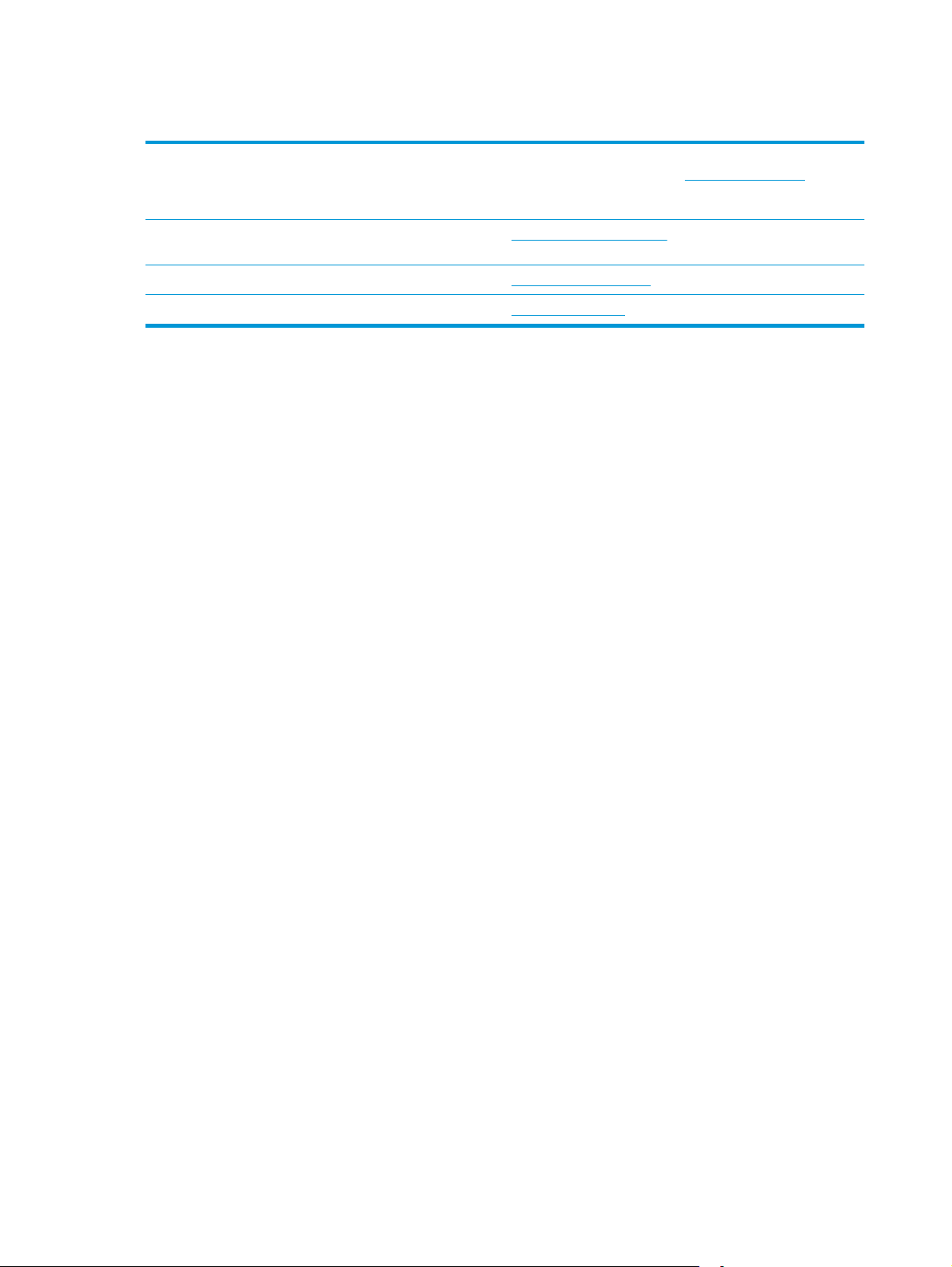
Kundsupport
Få telefonsupport för ditt land/din region
Ha skrivarens namn, serienummer, inköpsdatum och en
problembeskrivning till hands
Få internetsupport dygnet runt, och hämta programvaruverktyg
och drivrutiner
Beställ extra HP-tjänster eller underhållsavtal
Registrera skrivaren
Telefonnummer för land/region finns i broschyren som medföljde
i kartongen till skrivaren eller på
www.hp.com/support/ljM101
www.hp.com/go/carepack
www.register.hp.com
www.hp.com/support/.
70 Kapitel 6 Problemlösning SVWW
Page 81

Tolka lampmönster på kontrollpanelen
Om skrivaren kräver åtgärd visas en felkod på kontrollpanelens display.
Tabell 6-1 Statuslampor – förklaring
Symbol för "lampa av"
Symbol för "lampa på"
Symbol för "blinkande lampa"
Tabell 6-2 Mönstren för lamporna på kontrollpanelen
Lampstatus Skrivarens status Åtgärd
Varningslampan blinkar.
Skrivaren är i manuellt matningsläge. Fyll på rätt papperstyp och -storlek i
inmatningsfacket. Tryck på Fortsätt/Avbryt
om du vill fortsätta.
Skrivaren bearbetar ett manuellt
dubbelsidigt utskriftsjobb.
Inmatningsfacket är tomt. Fyll på facket.
En lucka är öppen. Kontrollera att luckan till tonerkassetten är stängd.
Skrivaren kunde inte mata in ett papper
för att bearbeta en utskrift.
Papper har fastnat i skrivaren. Kontrollera om papper har fastnat i
Tonerkassetten eller bildtrumman
saknas eller är felaktigt installerad.
Tonerkassetten eller bildtrumman är
nästan slut.
Lägg sidorna i inmatningsfacket för att skriva ut på
sidornas baksida. Tryck på Fortsätt/Avbryt
om du vill fortsätta.
Kontrollera att papperet korrekt isatt och tryck
sedan på knappen Fortsätt/Avbryt
fortsätta.
inmatningsfacket, utmatningsfacket och i området
vid tonerkassetten. Ta bort material som har
fastnat. Tryck på Fortsätt/Avbryt
fortsätta.
Kontrollera att alla förbrukningsmaterial finns och
är korrekt installerade.
Byt ut tonerkassetten eller bildtrumman.
för att
om du vill
Flera förbrukningsmaterial är nästan
slut.
Tonerkassetten eller bildtrumman är
inkompatibel med skrivaren, eventuellt
på grund av att en minneskrets som
saknas eller är skadad.
Flera förbrukningsmaterial är
inkompatibla med skrivaren, eventuellt
på grund av att en minneskrets som
saknas eller är skadad.
Byt ut förbrukningsmaterialen.
Byt ut tonerkassetten eller bildtrumman.
Byt ut förbrukningsmaterialen.
SVWW Tolka lampmönster på kontrollpanelen 71
Page 82
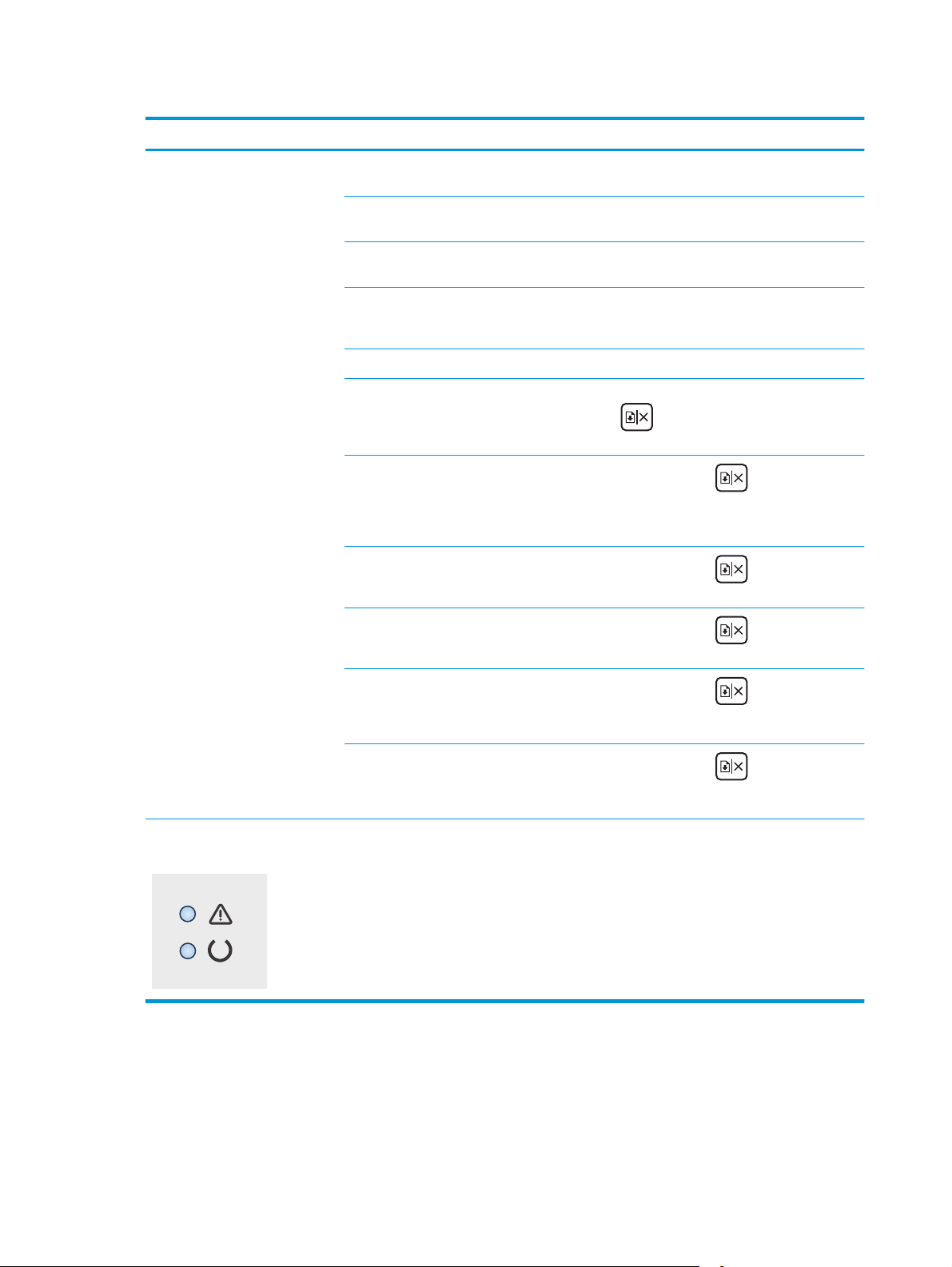
Tabell 6-2 Mönstren för lamporna på kontrollpanelen (fortsättning)
Lampstatus Skrivarens status Åtgärd
Tonerkassetten eller bildtrumman har
skyddats på en annan skrivare.
Flera förbrukningsmaterial har skyddats
på en annan skrivare.
En icke-godkänd tonerkassett eller
bildtrumma har identifierats i skrivaren.
Flera icke-godkända
förbrukningsmaterial har identifierats i
skrivaren.
Ett fel har uppstått i kassettens sensor. Byt ut tonerkassetten.
Papperet i facket är inte den storlek som
behövs för utskriften.
Ett allmänt motorfel har uppstått på
skrivaren.
Felaktig inbyggd programvara har lästs
in.
Skrivaren har identifierat en felaktig
kodsignatur.
Byt ut tonerkassetten eller bildtrumman.
Byt ut förbrukningsmaterialen.
Byt ut tonerkassetten eller bildtrumman.
Byt ut förbrukningsmaterialen.
Lägg tillbaka papperet eller tryck på Fortsätt/
Avbryt
pappersstorlek som för tillfället används.
Tryck på Fortsätt/Avbryt
Om felet återkommer, stäng av skrivaren. Vänta i
30 sekunder och slå sedan på skrivaren.
Tryck på Fortsätt/Avbryt
in rätt inbyggd programvara.
Tryck på Fortsätt/Avbryt
signaturen.
för att fortsätta med den
om du vill fortsätta.
för att fortsätta, läs
för att godkänna
Varnings- och Redo-lamporna är
på.
Ett fel har inträffat med skrivarens
motorkabel.
Ett kabelfel har inträffat med skrivarens
kontrollpanel.
Ett oåterkalleligt fel, som inte kan
åtgärdas automatiskt, har identifierats i
skrivaren.
Tryck på Fortsätt/Avbryt
Kontakta HP:s kundtjänst om felet kvarstår.
Tryck på Fortsätt/Avbryt
Kontakta HP:s kundtjänst om felet kvarstår.
1. Stäng av skrivaren eller dra ur nätsladden ur
skrivaren.
2. Vänta i 30 sekunder och aktivera sedan
skrivaren, eller återanslut nätsladden till
skrivaren.
3. Vänta medan skrivaren aktiveras.
Kontakta HP:s kundtjänst om felet kvarstår.
om du vill fortsätta.
om du vill fortsätta.
72 Kapitel 6 Problemlösning SVWW
Page 83
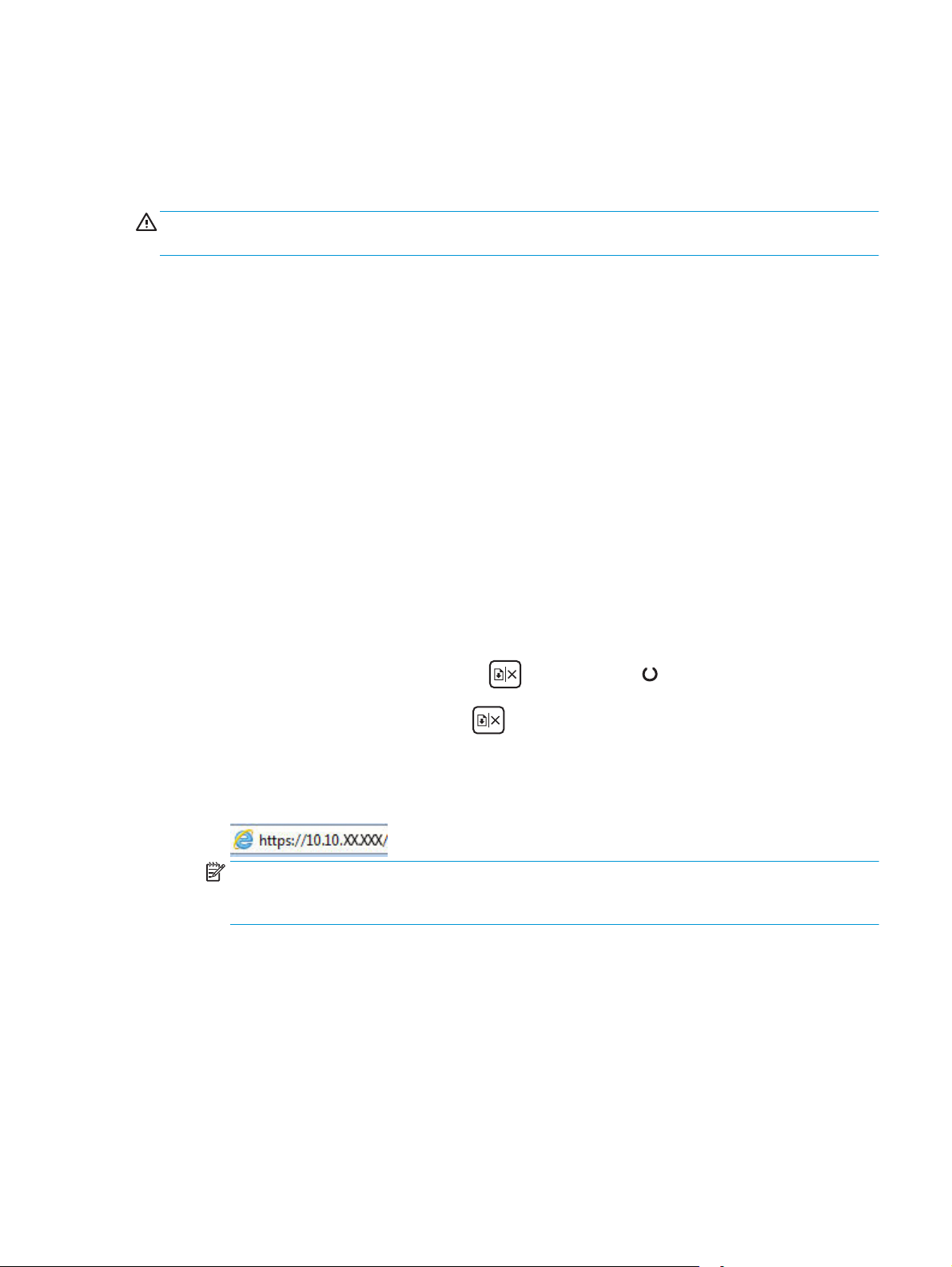
Återställa till standardinställningar
Om du återställer fabriksinställningarna återställs alla skrivar- och nätverksinställningar till standard.
Sidantal, fackstorlek och språk återställs inte. Om du vill återställa skrivaren till fabriksinställningarna gör du
på följande sätt.
VIKTIGT: Om du återställer de fabriksinställda standardinställningarna återställs alla inställningar till de
fabriksinställda standardinställningarna och eventuella sidor i minnet tas bort.
1. Öppna HP EWS (Embedded Web Server):
Direktanslutna skrivare
a. Öppna HP Printer Assistant.
●
Windows 8.1: Klicka på nedpilen i nedre vänstra hörnet på skärmen Start och välj sedan
skrivarens namn.
●
Windows 8: Högerklicka på ett tomt område på skärmen Start, klicka på Alla appar i
appfältet och välj sedan skrivarens namn.
●
Windows 7, Windows Vista och Windows XP: På datorns skrivbord klickar du på Start, väljer
Alla program, klickar på HP, klickar på mappen för skrivaren, väljer ikonen med skrivarens
namn och öppnar sedan HP Printer Assistant.
b. I HP Printer Assistant väljer du Skriv ut och sedan HP Device Toolbox.
Nätverksanslutna skrivare
a. Skriv ut en konfigurationssida för att fastställa IP-adressen eller värdnamnet.
i.
Håll ned knappen Fortsätt/Avbryt
ii.
Släpp knappen Fortsätt/Avbryt
b. Öppna en webbläsare och ange IP-adressen eller värdnamnet på adressraden, exakt så som det
visas på skrivarens konfigurationssida. Tryck på Retur på tangentbordet. Den inbyggda
webbservern öppnas.
OBS! Om webbläsaren visar ett meddelande som anger att åtkomst till webbplatsen kanske inte
är säker väljer du alternativet för att fortsätta till webbplatsen. Åtkomst till den här webbplatsen
skadar inte datorn.
2. På fliken System klickar du på Spara och återställ i det vänstra navigeringsfönstret.
3. I området Återställ standardinställningar klickar du på knappen Återställ standardinställningar.
Skrivaren startas om automatiskt.
tills lampan Redo börjar blinka.
.
SVWW Återställa till standardinställningar 73
Page 84
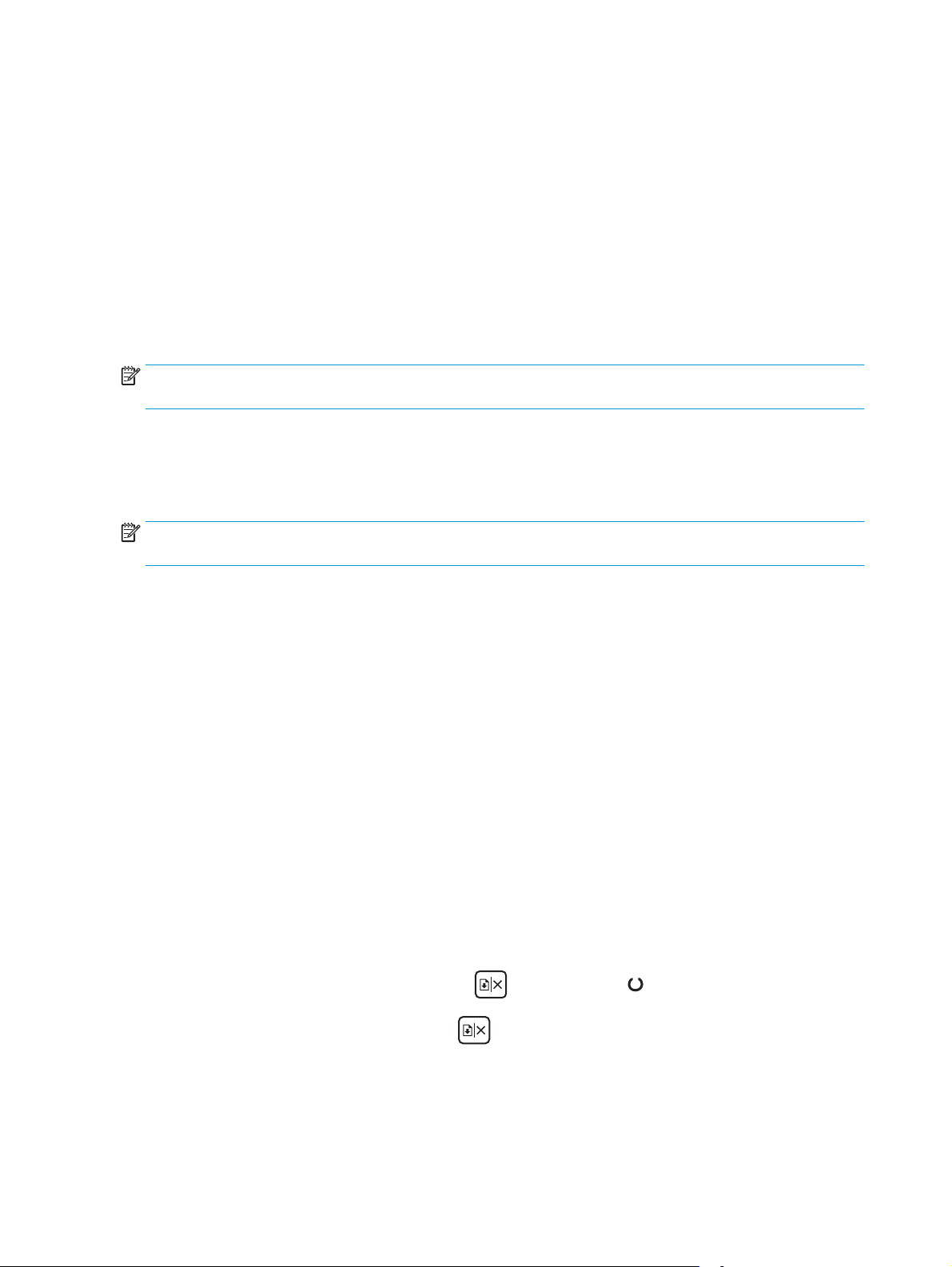
Meddelandet "Kassetten är nästan slut" eller "Kassetten är nästan helt slut" visas på HP EWS
Kassetten är snart slut: Skrivarens EWS anger när nivån i en kassett är låg. Faktisk livslängd på kassetten
varierar. Det kan vara bra att ha en ersättningskassett, som kan installeras när utskriftskvaliteten inte längre
är acceptabel, i reserv. Kassetten behöver inte bytas ut direkt.
Kassetten är nästan helt slut: Skrivarens EWS anger när nivån i en kassett är mycket låg. Faktisk livslängd
på kassetten varierar. Det kan vara bra att ha en ersättningskassett, som kan installeras när
utskriftskvaliteten inte längre är acceptabel, i reserv. Kassetten behöver inte bytas nu såvida
utskriftskvaliteten inte längre är acceptabel.
När HP-kassetten har nått nivån Snart slut upphör HP:s skyddsgaranti för den kassetten.
OBS! Kassetten måste bytas ut när skrivaren anger att kassetten för HP 33A Black Original LaserJet-
tonerkassetten och HP 34A Original LaserJet-bildtrumman snart är slut.
Ändra inställningar för "Snart slut"
Du kan ändra hur produkten ska reagera när förbrukningsmaterialet når nivån Snart slut. Du behöver inte
göra om dessa inställningar när du installerar en ny kassett.
OBS! Det går inte att ändra Inställningen "Snart slut" för HP 33A Black Original LaserJet-tonerkassetten och
HP 34A Original LaserJet-bildtrumman.
1. Öppna HP EWS (Embedded Web Server):
Direktanslutna skrivare
a. Öppna HP Printer Assistant.
●
Windows 8.1: Klicka på nedpilen i nedre vänstra hörnet på skärmen Start och välj sedan
skrivarens namn.
●
Windows 8: Högerklicka på ett tomt område på skärmen Start, klicka på Alla appar i
appfältet och välj sedan skrivarens namn.
●
Windows 7, Windows Vista och Windows XP: På datorns skrivbord klickar du på Start, väljer
Alla program, klickar på HP, klickar på mappen för skrivaren, väljer ikonen med skrivarens
namn och öppnar sedan HP Printer Assistant.
b. I HP Printer Assistant väljer du Skriv ut och sedan HP Device Toolbox.
Nätverksanslutna skrivare
a. Skriv ut en konfigurationssida för att fastställa IP-adressen eller värdnamnet.
i.
Håll ned knappen Fortsätt/Avbryt
ii.
Släpp knappen Fortsätt/Avbryt
tills lampan Redo börjar blinka.
.
74 Kapitel 6 Problemlösning SVWW
Page 85
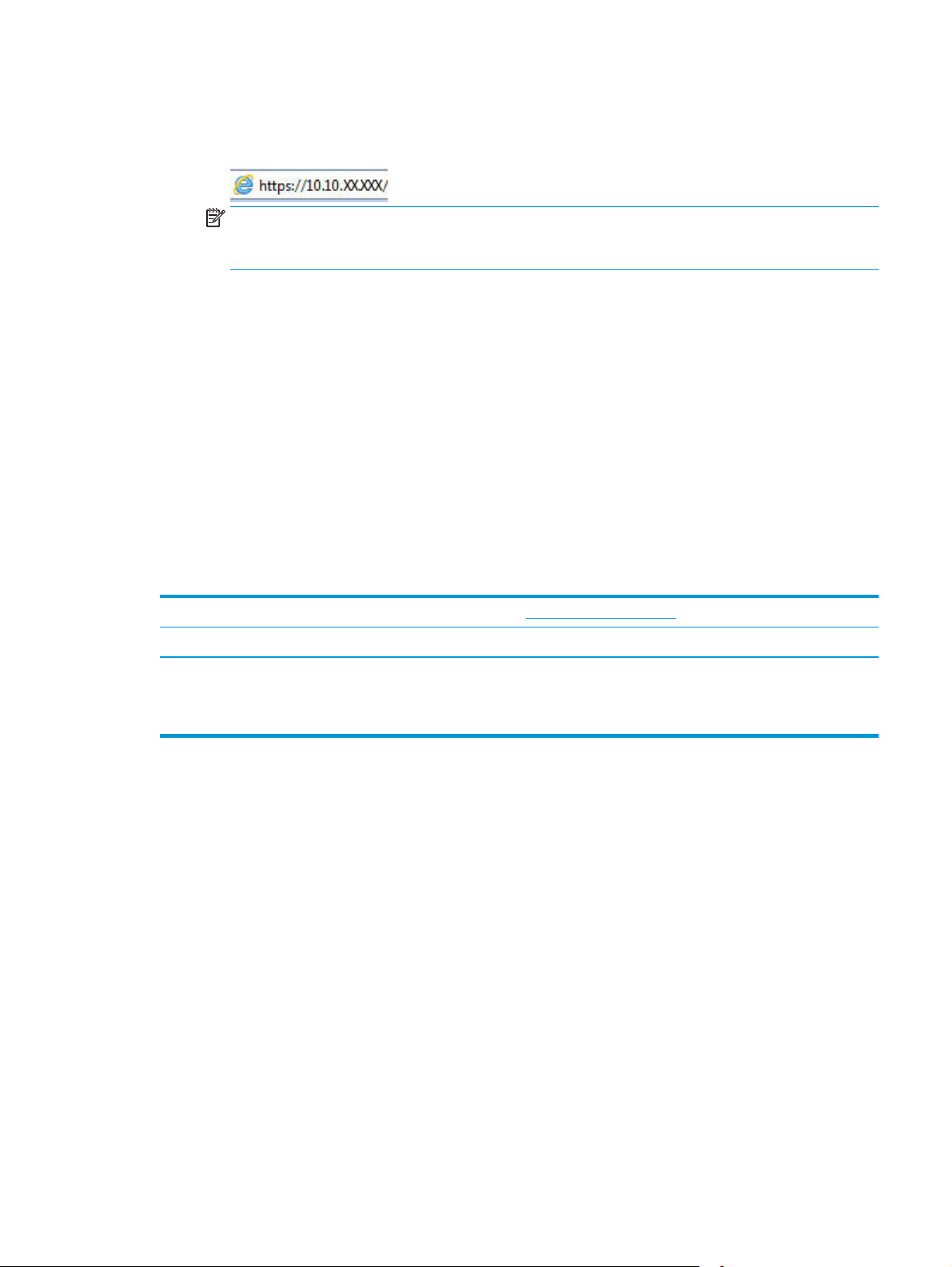
b. Öppna en webbläsare och ange IP-adressen eller värdnamnet på adressraden, exakt så som det
visas på skrivarens konfigurationssida. Tryck på Retur på tangentbordet. Den inbyggda
webbservern öppnas.
OBS! Om webbläsaren visar ett meddelande som anger att åtkomst till webbplatsen kanske inte
är säker väljer du alternativet för att fortsätta till webbplatsen. Åtkomst till den här webbplatsen
skadar inte datorn.
2. Välj fliken System och välj sedan Inställningar för förbrukningsmaterial.
3. Välj något av följande alternativ:
●
Välj alternativet Fortsätt om du vill ställa in att skrivaren ska meddela dig att tonerkassetten
snart är helt slut, men att den ska fortsätta att skriva ut.
●
Välj alternativet Stopp om du vill att skrivaren ska sluta skriva ut tills du har bytt ut kassetten.
●
Välj alternativet Uppmana om du vill att skrivaren ska sluta skriva ut och uppmana dig att ersätta
kassetten. Du kan bekräfta meddelandet och fortsätta skriva ut. Ett alternativ som kan
konfigureras av kunden är ”Påminn mig vid 100 sidor, 200 sidor, 300 sidor, 400 sidor eller aldrig”.
Det här alternativet erbjuds som hjälp för kunden och är inte en indikation på att sidorna kommer
att ha acceptabel utskriftskvalitet.
Beställ material
Beställa förbrukningsmaterial och papper www.hp.com/go/suresupply
Beställa via service- eller supportleverantörer Kontakta en auktoriserad HP-service- eller supportleverantör.
Beställ med den inbyggda HP-webbservern (EWS) Öppna den genom att ange skrivarens IP-adress eller värdnamn i
adress-/URL-fältet i datorns webbläsare. Den inbyggda
webbservern innehåller en länk till HP SureSupply-webbplatsen,
som ger många alternativ vid köp av äkta HP-tillbehör.
SVWW Meddelandet "Kassetten är nästan slut" eller "Kassetten är nästan helt slut" visas på HP EWS 75
Page 86
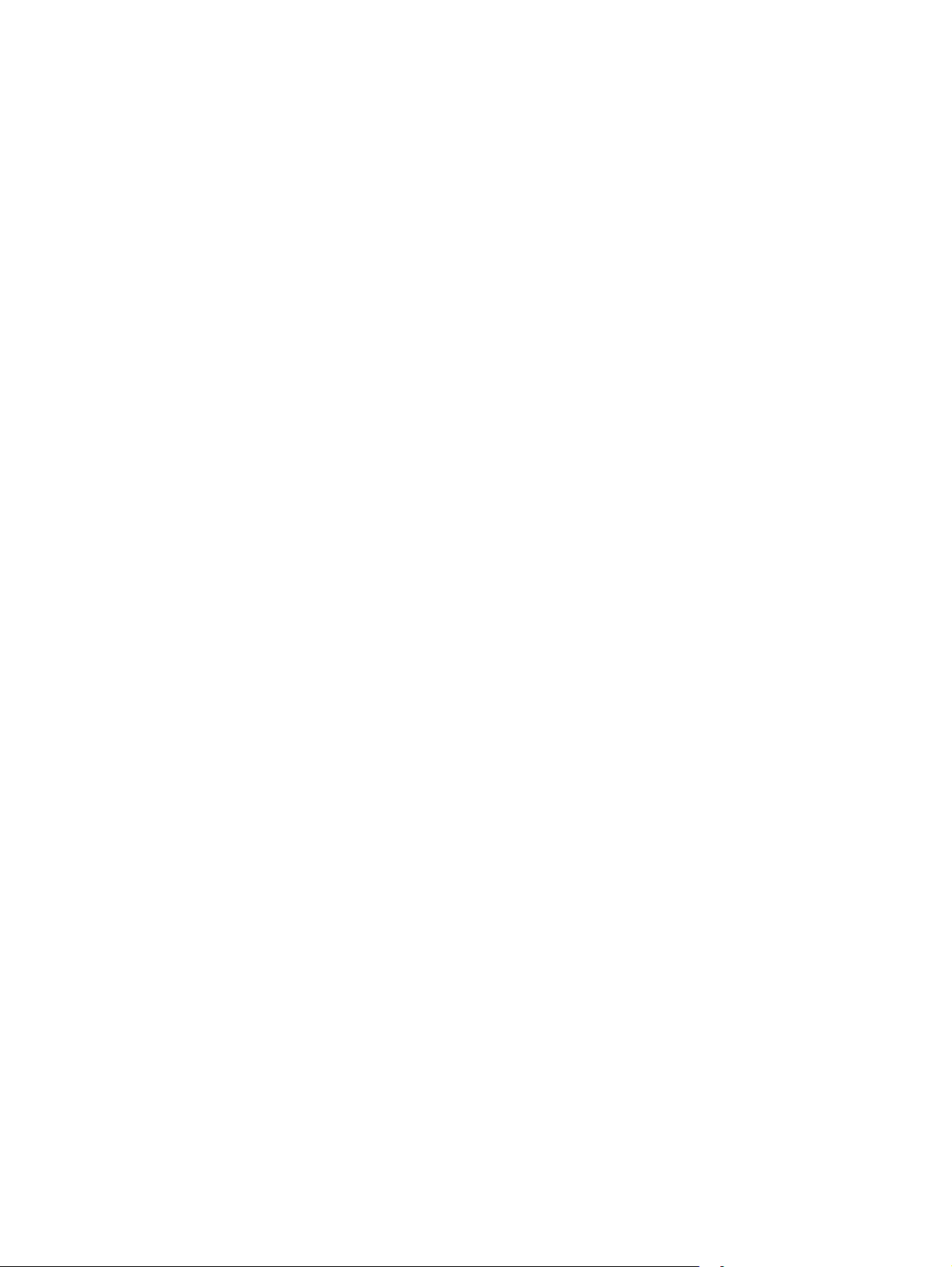
Lösa problem med pappersmatning eller papperstrassel
Om skrivaren har återkommande problem med pappersmatningen eller med att papper fastnar använder du
följande information för att minska antalet händelser.
Skrivaren matar inte in papper
Om skrivaren inte matar in papper från facket provar du med följande åtgärder.
1. Öppna skrivaren och ta bort allt papperstrassel.
2. Fyll på facket med rätt pappersstorlek för utskriftsjobbet.
3. Kontrollera att pappersstorleken och -typen är korrekt inställda på skrivarens kontrollpanel.
4. Kontrollera att pappersledarna i facket är korrekt justerade efter pappersstorleken. Justera
pappersledarna till rätt markering i facket.
5. Kontrollera på skrivarens kontrollpanel för att se om skrivaren väntar på att du ska bekräfta ett
meddelande om att fylla på papper manuellt. Fyll på papper och fortsätt.
6. Plockvalsen och separeringsdynan kan vara smutsiga.
Skrivaren matar in flera pappersark
Om skrivaren matar in flera pappersark från facket provar du med dessa åtgärder.
1. Ta ut pappersbunten från facket och böj den, rotera den 180 grader och vänd på den. Bläddra inte
igenom pappersbunten. Lägg tillbaka pappersbunten i facket.
2. Använd bara papper som uppfyller HP:s specifikationer för skrivaren.
3. Använd inte papper som är skrynkligt, vikt eller skadat. Om det behövs använder du papper från ett
annat paket.
4. Kontrollera att facket inte är överfyllt. Om det är det tar du bort hela pappersbunten från facket, rättar
till bunten och lägger sedan tillbaka en del av den i facket.
5. Kontrollera att pappersledarna i facket är korrekt justerade efter pappersstorleken. Justera
pappersledarna till rätt markering i facket.
6. Se till att utskriftsmiljön uppfyller kraven i specifikationerna.
Återkommande papperstrassel
Följ dessa steg för att lösa problem med ofta förekommande papperstrassel. Om det första steget inte löser
problemet fortsätter du med nästa steg tills du har löst problemet.
1. Om papper har fastnat i skrivaren tar du bort det och skriver sedan ut en konfigurationssida för att testa
skrivaren.
2. Kontrollera att facket är konfigurerat för rätt storlek och typ av papper på skrivarens kontrollpanel.
Justera pappersinställningarna om det behövs.
3. Stäng av skrivaren, vänta i 30 sekunder och slå sedan på den igen.
4. Skriv ut en rengöringssida för att ta bort överflödig toner från skrivarens insida.
76 Kapitel 6 Problemlösning SVWW
Page 87
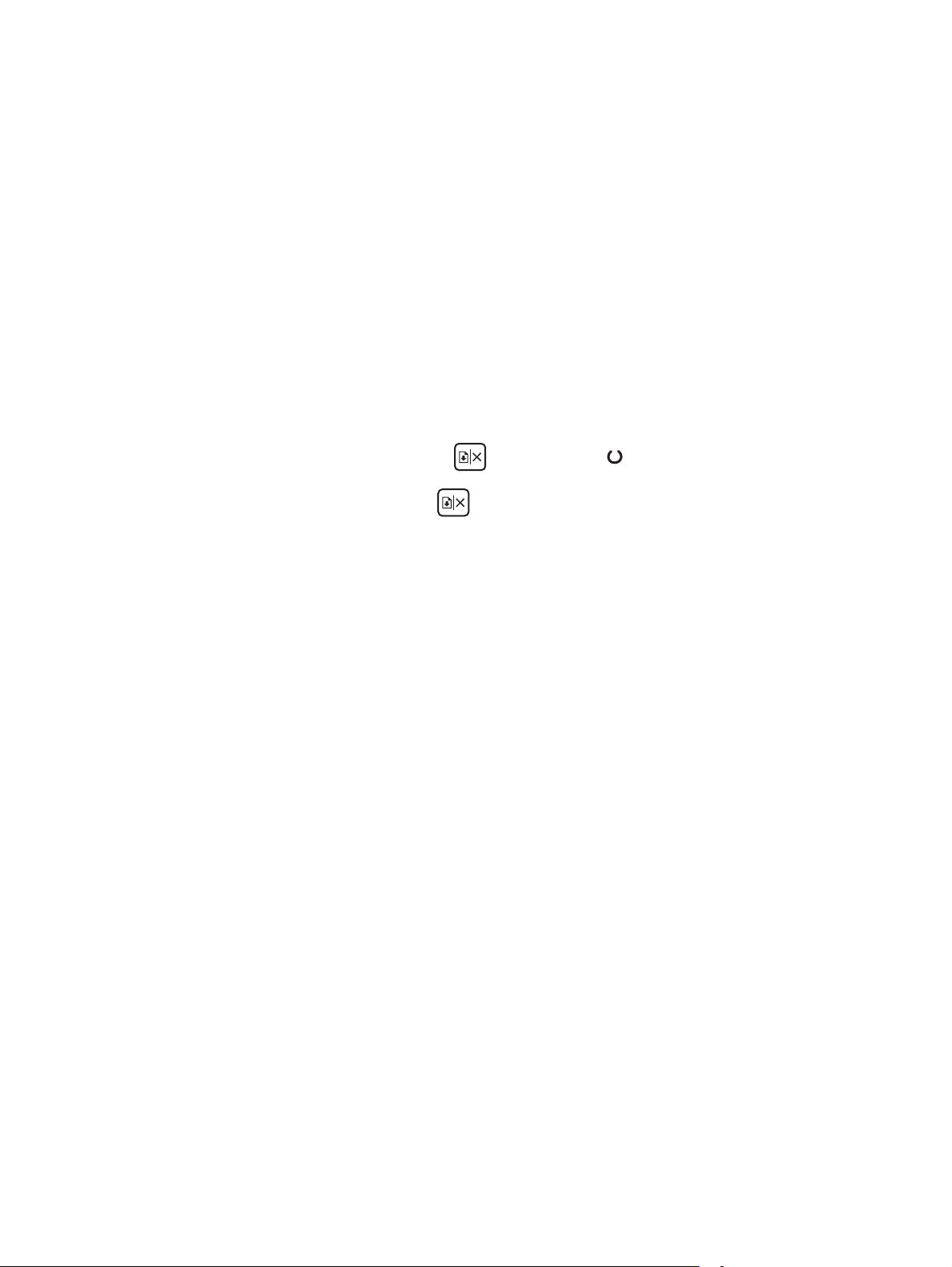
a. Öppna HP Printer Assistant.
●
Windows 8.1: Klicka på nedpilen i nedre vänstra hörnet på skärmen Start och välj sedan
skrivarens namn.
●
Windows 8: Högerklicka på ett tomt område på skärmen Start, klicka på Alla appar i
appfältet och välj sedan skrivarens namn.
●
Windows 7, Windows Vista och Windows XP: På datorns skrivbord klickar du på Start, väljer
Alla program, klickar på HP, klickar på mappen för skrivaren, väljer ikonen med skrivarens
namn och öppnar sedan HP Printer Assistant.
b. I HP Printer Assistant väljer du Skriv ut och sedan HP Device Toolbox.
c. På fliken System klickar du på Service.
d. I området Rengöringsläge klickar du på Start om du vill påbörja rengöringsprocessen.
5. Skriv ut en konfigurationssida för att testa skrivaren.
a.
Håll ned knappen Fortsätt/Avbryt
b.
Släpp knappen Fortsätt/Avbryt
Om inget av dessa steg löser problemet, kan skrivaren behöva service. Kontakta HP:s kundsupport.
Förhindra papperstrassel
Prova följande åtgärder för att minska mängden papperstrassel.
1. Använd bara papper som uppfyller HP:s specifikationer för skrivaren.
2. Använd inte papper som är skrynkligt, vikt eller skadat. Om det behövs använder du papper från ett
annat paket.
3. Använd inte papper som redan skrivits ut eller kopierats på.
4. Kontrollera att facket inte är överfyllt. Om det är det tar du bort hela pappersbunten från facket, rättar
till bunten och lägger sedan tillbaka en del av den i facket.
5. Kontrollera att pappersledarna i facket är korrekt justerade efter pappersstorleken. Justera
pappersledarna så att de vidrör pappersbunten utan att böja den.
6. Om du skriver på tungt, präglat eller perforerat papper använder du manuell matning och matar in
arken ett åt gången.
tills lampan Redo börjar blinka.
.
7. Kontrollera att facket har konfigurerats på rätt sätt för papperstypen och -storleken.
8. Se till att utskriftsmiljön uppfyller kraven i specifikationerna.
SVWW Lösa problem med pappersmatning eller papperstrassel 77
Page 88
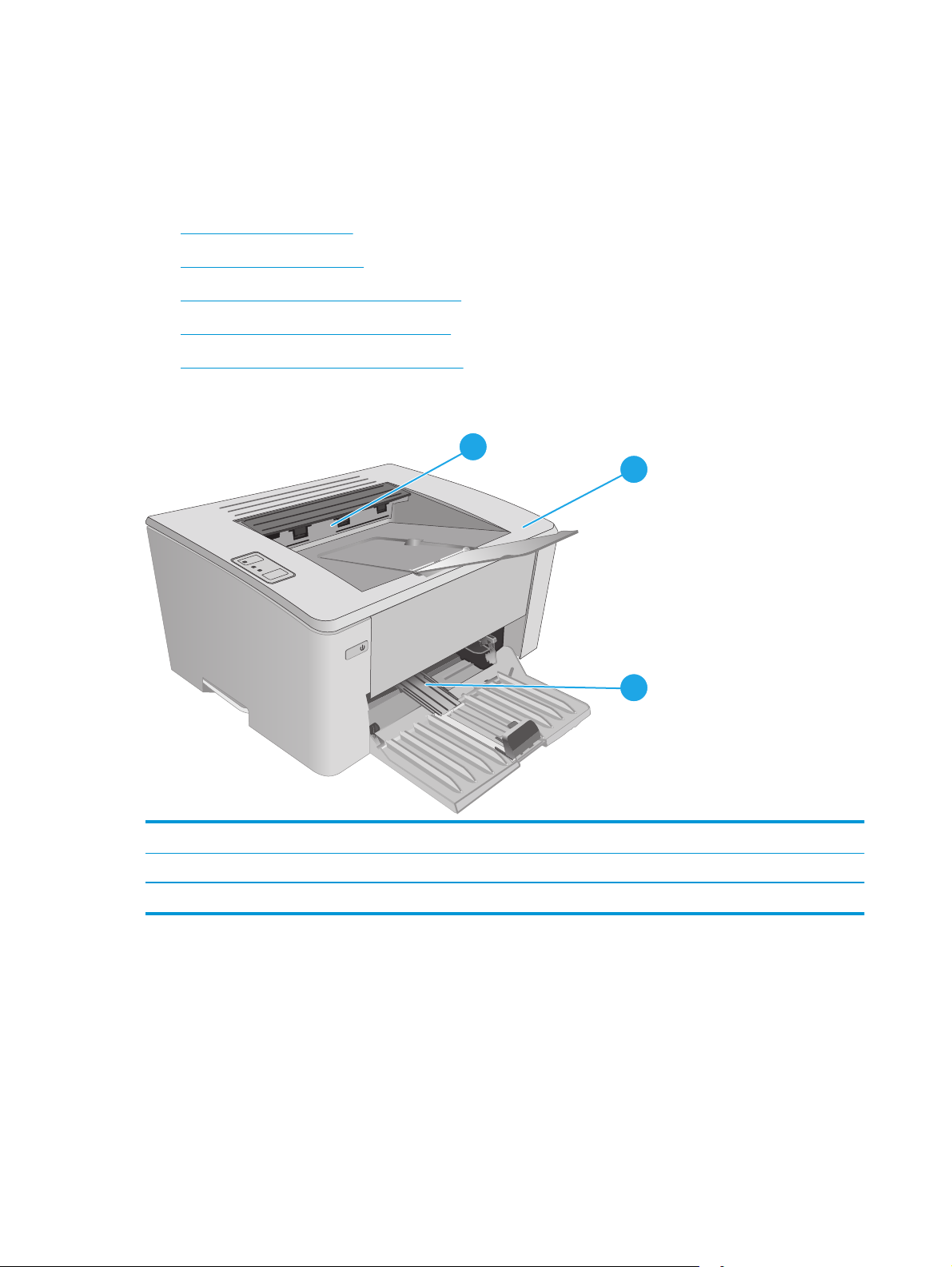
Åtgärda papperstrassel
Inledning
Följande information innehåller instruktioner för hur du åtgärdar papperstrassel i produkten.
●
Platser för papperstrassel
●
Har du ofta papperstrassel?
●
Åtgärda papperstrassel i inmatningsfacket
●
Rensa papperstrassel vid tonerkassetten
●
Åtgärda papperstrassel i utmatningsfacket
Platser för papperstrassel
1
2
1 Utmatningsfack
2 Tonerkassettområde
3 Huvudinmatningsfack eller prioritetsinmatningsfack (endast trådlösa modeller)
Har du ofta papperstrassel?
Följ dessa steg för att lösa problem med ofta förekommande papperstrassel. Om det första steget inte löser
problemet fortsätter du med nästa steg tills du har löst problemet.
1. Om papper har fastnat i skrivaren tar du bort det och skriver sedan ut en konfigurationssida för att testa
skrivaren.
2. Kontrollera att facket är konfigurerat för rätt pappersstorlek och typ i HP:s inbyggda webbserver (EWS).
Justera pappersinställningarna om det behövs.
3
78 Kapitel 6 Problemlösning SVWW
Page 89

a. Öppna HP EWS (Embedded Web Server):
Direktanslutna skrivare
i. Öppna HP Printer Assistant.
●
Windows 8.1: Klicka på nedpilen i nedre vänstra hörnet på skärmen Start och välj sedan
skrivarens namn.
●
Windows 8: Högerklicka på ett tomt område på skärmen Start, klicka på Alla appar i
appfältet och välj sedan skrivarens namn.
●
Windows 7, Windows Vista och Windows XP: På datorns skrivbord klickar du på Start,
väljer Alla program, klickar på HP, klickar på mappen för skrivaren, väljer ikonen med
skrivarens namn och öppnar sedan HP Printer Assistant.
ii. I HP Printer Assistant väljer du Skriv ut och sedan HP Device Toolbox.
Nätverksanslutna skrivare
i. Skriv ut en konfigurationssida för att fastställa IP-adressen eller värdnamnet.
1.
Håll ned knappen Fortsätt/Avbryt
2.
Släpp knappen Fortsätt/Avbryt
tills lampan Redo börjar blinka.
.
ii. Öppna en webbläsare och ange IP-adressen eller värdnamnet på adressraden, exakt så som
det visas på skrivarens konfigurationssida. Tryck på Retur på tangentbordet. Den inbyggda
webbservern öppnas.
OBS! Om webbläsaren visar ett meddelande som anger att åtkomst till webbplatsen
kanske inte är säker väljer du alternativet för att fortsätta till webbplatsen. Åtkomst till den
här webbplatsen skadar inte datorn.
b. Klicka på fliken System och sedan på sidan Pappersinställningar.
c. Välj den papperstyp som sitter i facket.
d. Välj den pappersstorlek som sitter i facket.
3. Stäng av skrivaren, vänta i 30 sekunder och slå sedan på den igen.
4. Skriv ut en rengöringssida för att ta bort överflödig toner från skrivarens insida.
a. Öppna HP Printer Assistant.
SVWW Åtgärda papperstrassel 79
Page 90

●
Windows 8.1: Klicka på nedpilen i nedre vänstra hörnet på skärmen Start och välj sedan
skrivarens namn.
●
Windows 8: Högerklicka på ett tomt område på skärmen Start, klicka på Alla appar i
appfältet och välj sedan skrivarens namn.
●
Windows 7, Windows Vista och Windows XP: På datorns skrivbord klickar du på Start, väljer
Alla program, klickar på HP, klickar på mappen för skrivaren, väljer ikonen med skrivarens
namn och öppnar sedan HP Printer Assistant.
b. I HP Printer Assistant väljer du Skriv ut och sedan HP Device Toolbox.
c. På fliken System klickar du på Service.
d. I området Rengöringsläge klickar du på Start om du vill påbörja rengöringsprocessen.
5. Skriv ut en konfigurationssida för att testa skrivaren.
a.
Håll ned knappen Fortsätt/Avbryt
b.
Släpp knappen Fortsätt/Avbryt
Om inget av dessa steg löser problemet, kan skrivaren behöva service. Kontakta HP:s kundsupport.
.
Åtgärda papperstrassel i inmatningsfacket
När det uppstår trassel blinkar varningslampan upprepade gånger på skrivarens kontrollpanel.
1. Ta bort allt löst papper från inmatningsfacket.
tills lampan Redo börjar blinka.
80 Kapitel 6 Problemlösning SVWW
Page 91

2. Öppna den övre luckan.
3. Ta bort tonerkassetten och bildtrumman.
●
Modellerna M101-M105: Ta bort
tonerkassetten först och sedan
bildtrumman.
●
M106-modeller: Ta bort tonerkassetten och
bildtrumman som en enhet.
4. Ta bort synligt papper som har fastnat i
inmatningsfacksområdet. Använd båda händerna
när du drar ut papperet för att undvika att det går
sönder.
SVWW Åtgärda papperstrassel 81
Page 92

5. Ta bort papper som har fastnat vid
tonerkassetten. Använd båda händerna när du
drar ut papperet för att undvika att det går
sönder.
6. Sätt tillbaka bildtrumman och tonerkassetten.
●
Modellerna M101-M105: Montera
bildtrumman först och sedan
tonerkassetten.
●
M106-modeller: Installera tonerkassetten
och bildtrumman som en enhet.
7. Stäng den övre luckan.
Rensa papperstrassel vid tonerkassetten
När det uppstår trassel blinkar varningslampan upprepade gånger på skrivarens kontrollpanel.
82 Kapitel 6 Problemlösning SVWW
Page 93

1. Öppna den övre luckan.
2. Ta bort tonerkassetten och bildtrumman.
●
Modellerna M101-M105: Ta bort
tonerkassetten först och sedan
bildtrumman.
●
M106-modeller: Ta bort tonerkassetten och
bildtrumman som en enhet.
3. Ta bort papper som har fastnat vid
tonerkassetten. Använd båda händerna när du
tar bort papper som fastnat för att undvika att
riva sönder papperet.
SVWW Åtgärda papperstrassel 83
Page 94

4. Sätt tillbaka bildtrumman och tonerkassetten.
●
Modellerna M101-M105: Montera
bildtrumman först och sedan
tonerkassetten.
●
M106-modeller: Installera tonerkassetten
och bildtrumman som en enhet.
5. Stäng den övre luckan.
Åtgärda papperstrassel i utmatningsfacket
När det uppstår trassel blinkar varningslampan upprepade gånger på skrivarens kontrollpanel.
1. Ta bort synligt papper som har fastnat i
utmatningsfacket. Använd båda händerna när du
drar ut papperet för att undvika att det går
sönder.
84 Kapitel 6 Problemlösning SVWW
Page 95

2. Öppna den övre luckan.
3. Ta bort tonerkassetten och bildtrumman.
●
Modellerna M101-M105: Ta bort
tonerkassetten först och sedan
bildtrumman.
●
M106-modeller: Ta bort tonerkassetten och
bildtrumman som en enhet.
4. Ta bort papper som har fastnat vid
tonerkassetten.
SVWW Åtgärda papperstrassel 85
Page 96

5. Sätt tillbaka bildtrumman och tonerkassetten.
●
Modellerna M101-M105: Montera
bildtrumman först och sedan
tonerkassetten.
●
M106-modeller: Installera tonerkassetten
och bildtrumman som en enhet.
6. Stäng den övre luckan.
86 Kapitel 6 Problemlösning SVWW
Page 97
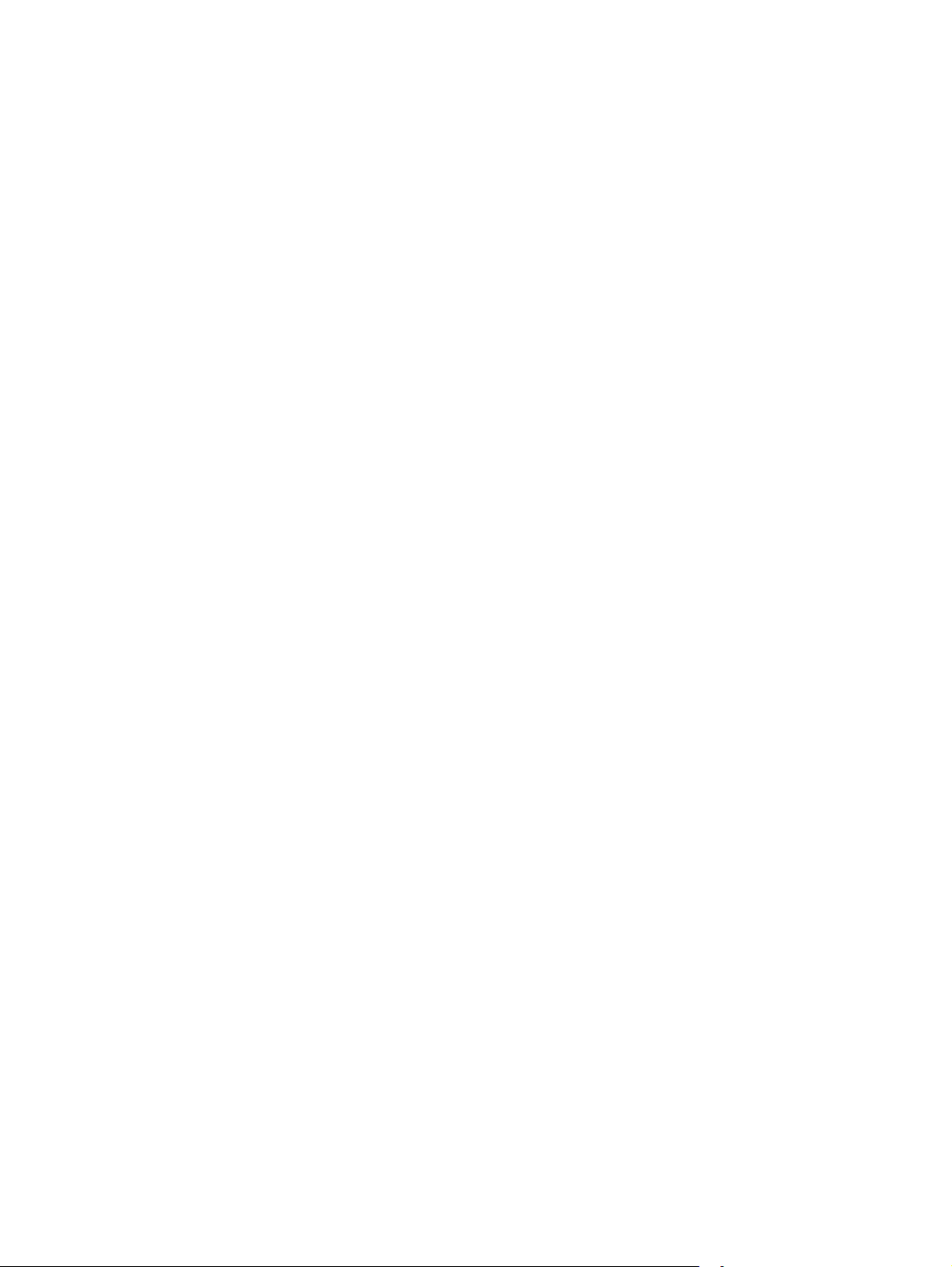
Förbättra utskriftskvaliteten
Inledning
Om skrivaren har problem med utskriftskvaliteten försöker du med följande lösningar i den ordning de visas.
Skriva ut från ett annat program
Försök skriva ut från ett annat program. Om sidan skrivs ut på rätt sätt ligger problemet i det program som
du använde för att skriva ut.
Kontrollera inställningen för utskriftsjobbets papperstyp
Kontrollera papperstypinställningarna om utskrivna sidor har fläckar, otydlig eller mörk text, buktat papper,
spridda tonerprickar, lös toner eller små områden där toner saknas.
Kontrollera inställningen för papperstyp (Windows)
1. Välj alternativet Skriv ut i programvaran.
2. Välj skrivaren och klicka sedan på Egenskaper eller Inställningar.
3. Klicka på fliken Papper/kvalitet.
4. I listrutan Media: väljer du rätt papperstyp.
5. Klicka på OK för att stänga dialogrutan Dokumentegenskaper. I dialogrutan Skriv ut klickar du på
knappen OK för att skriva ut.
Kontrollera inställningen för papperstyp (OS X)
1. Klicka på menyn Arkiv och sedan på Skriv ut.
2. Välj skrivaren på menyn Skrivare.
3. Som standard visar skrivardrivrutinen menyn Kopior och sidor. Öppna menyns listruta och klicka sedan
på menyn Efterbehandling.
4. Välj en typ i listrutan Medietyp.
5. Klicka på knappen Skriv ut.
Kontrollera tonerkassettstatusen
Titta efter följande information på statussidan för förbrukningsmaterial:
●
Beräknad återstående mängd bläck
●
Ungefärligt antal återstående sidor
●
Artikelnummer för HP-tonerkassetter
●
Antal utskrivna sidor
Skrivaren skriver ut statussidan för förbrukningsmaterial när den skriver ut konfigurationssidan.
SVWW Förbättra utskriftskvaliteten 87
Page 98
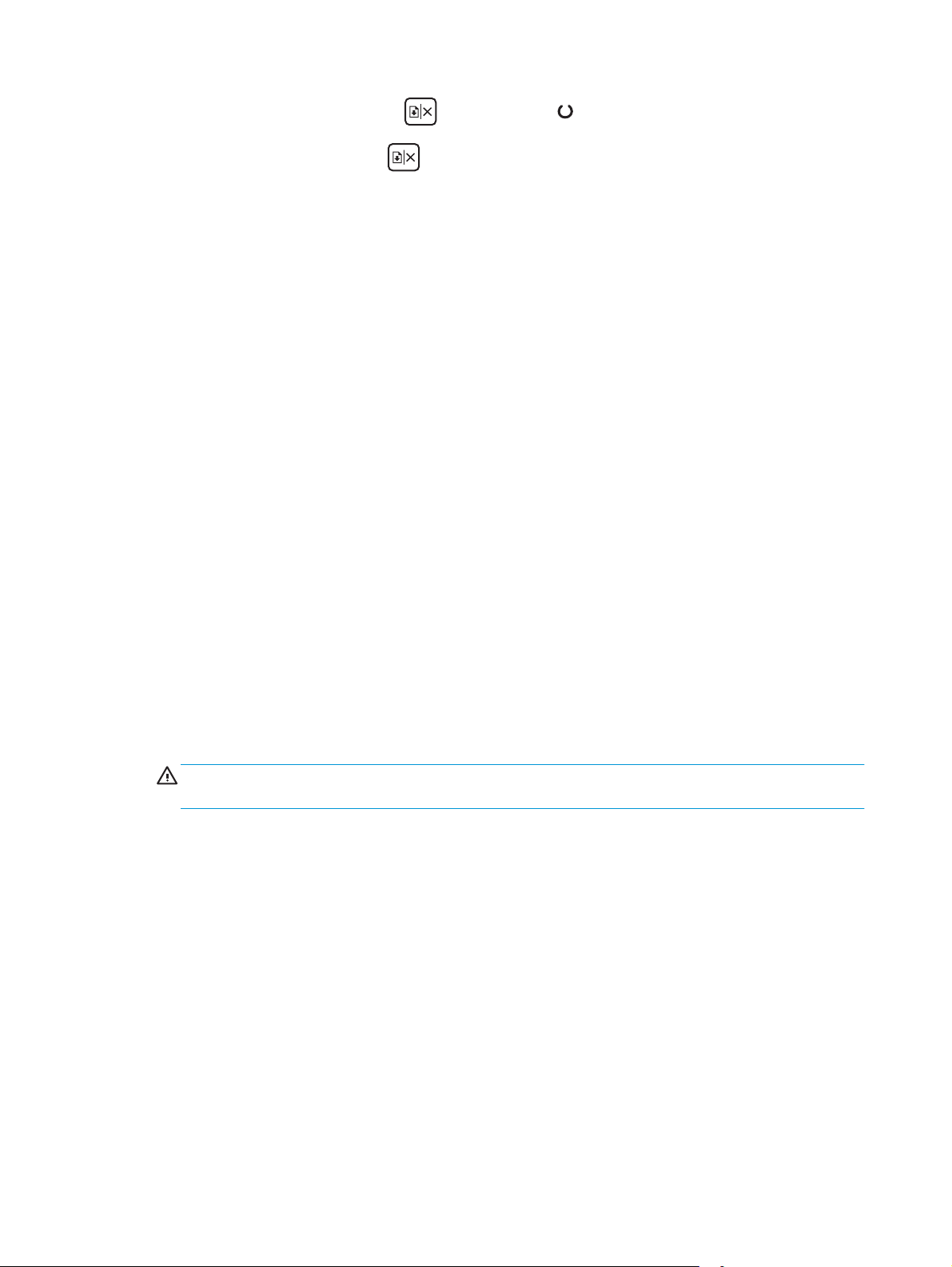
1.
Håll ned knappen Fortsätt/Avbryt
tills lampan Redo börjar blinka.
2.
Släpp knappen Fortsätt/Avbryt
Rengöra skrivaren
Skriva ut en rengöringssida
1. Öppna HP Printer Assistant.
●
Windows 8.1: Klicka på nedpilen i nedre vänstra hörnet på skärmen Start och välj sedan
skrivarens namn.
●
Windows 8: Högerklicka på ett tomt område på skärmen Start, klicka på Alla appar i appfältet och
välj sedan skrivarens namn.
●
Windows 7, Windows Vista och Windows XP: På datorns skrivbord klickar du på Start, väljer Alla
program, klickar på HP, klickar på mappen för skrivaren, väljer ikonen med skrivarens namn och
öppnar sedan HP Printer Assistant.
2. I HP Printer Assistant väljer du Skriv ut och sedan HP Device Toolbox.
3. På fliken System klickar du på Service.
4. I området Rengöringsläge klickar du på Start om du vill påbörja rengöringsprocessen.
Undersöka tonerkassetten visuellt
.
Så här kontrollerar du tonerkassetterna.
1. Ta ut tonerkassetten ur skrivaren.
2. Kontrollera om minneskretsen är skadad.
3. Undersök ytan på den gröna bildtrumman.
VIKTIGT: Rör inte bildtrumman. Om det finns fingeravtryck på bildtrumman kan kvaliteten på
utskrifterna försämras.
4. Om du ser några repor, fingeravtryck eller andra skador på bildtrumman byter du ut tonerkassetten.
5. Sätt i tonerkassetten igen och skriv ut några sidor så att du kan kontrollera om problemet är löst.
Kontrollera papperet och utskriftsmiljön
Steg 1: Använd papper som uppfyller HP:s specifikationer för papper
En del problem med utskriftskvalitet orsakas av papper som inte uppfyller HP:s specifikationer.
●
Använd alltid en papperstyp och -vikt som skrivaren har stöd för.
●
Använd papper av bra kvalitet som är fritt från revor, hack, fläckar, lösa partiklar, damm, veck, hål och
häftklamrar och se till att det inte har skrynkliga eller vikta kanter.
●
Använd papper som inte har använts för tryck tidigare.
●
Använd papper som inte innehåller metalliskt material, som glitter.
88 Kapitel 6 Problemlösning SVWW
Page 99

●
Använd papper som är avsett för laserskrivare. Använd inte papper som endast är avsett för
bläckstråleskrivare.
●
Använd inte papper som är för grovt. Om du använder mjukare papper får du oftast bättre
utskriftskvalitet.
Steg 2: Kontrollera miljön
Miljön kan direkt påverka utskriftskvaliteten och är en vanlig orsak till problem med utskriftskvalitet och
pappersmatning. Försök med följande lösningar:
●
Flytta skrivaren bort från dragiga platser, till exempel luftkonditioneringsventiler eller öppna fönster
och dörrar.
●
Försäkra dig om att skrivaren inte är utsatt för temperaturer eller luftfuktighet som ligger utanför det
som anges i skrivarspecifikationerna.
●
Ställ inte skrivaren i ett trångt utrymme, till exempel ett skåp.
●
Ställ skrivaren på en stadig, plan yta.
●
Ta bort saker som blockerar skrivarens ventiler. Skrivaren behöver ett bra luftflöde på alla sidor,
inklusive överdelen.
●
Skydda skrivaren från skräp, damm, ånga, fett eller annat som sprids med luften och som kan lämna
rester inuti enheten.
Kontrollera EconoMode-inställningarna
HP rekommenderar inte att du alltid använder EconoMode. Om du alltid använder EconoMode kan det hända
att tonern räcker längre än de mekaniska delarna i tonerkassetten. Om utskriftskvaliteten börjar försämras
och inte längre är godtagbar bör du fundera på att byta ut tonerkassetten.
OBS! Funktionen är tillgänglig med PCL 6-skrivardrivrutinen för Windows. Om du inte använder den
drivrutinen kan du aktivera funktionen genom att använda HP:s inbäddade webbserver.
Följ de här stegen om hela sidan är för mörk eller för ljus.
1. Välj alternativet Skriv ut i programvaran.
2. Välj skrivaren och klicka sedan på Egenskaper eller Inställningar.
3. Klicka på fliken Papper/kvalitet och leta reda på området Kvalitetsinställningar.
●
Om hela sidan är för mörk använder du inställningen EconoMode.
●
Om hela sidan är för ljus väljer du inställningen FastRes 1200.
4. Klicka på OK för att stänga dialogrutan Dokumentegenskaper. I dialogrutan Skriv ut klickar du på
knappen OK för att skriva ut.
Justera utskriftstäthet
Gör följande om du vill justera utskriftstätheten.
1. Öppna HP EWS (Embedded Web Server):
SVWW Förbättra utskriftskvaliteten 89
Page 100

Direktanslutna skrivare
a. Öppna HP Printer Assistant.
●
Windows 8.1: Klicka på nedpilen i nedre vänstra hörnet på skärmen Start och välj sedan
skrivarens namn.
●
Windows 8: Högerklicka på ett tomt område på skärmen Start, klicka på Alla appar i
appfältet och välj sedan skrivarens namn.
●
Windows 7, Windows Vista och Windows XP: På datorns skrivbord klickar du på Start, väljer
Alla program, klickar på HP, klickar på mappen för skrivaren, väljer ikonen med skrivarens
namn och öppnar sedan HP Printer Assistant.
b. I HP Printer Assistant väljer du Skriv ut och sedan HP Device Toolbox.
Nätverksanslutna skrivare
a. Skriv ut en konfigurationssida för att fastställa IP-adressen eller värdnamnet.
i.
Håll ned knappen Fortsätt/Avbryt
ii.
Släpp knappen Fortsätt/Avbryt
b. Öppna en webbläsare och ange IP-adressen eller värdnamnet på adressraden, exakt så som det
visas på skrivarens konfigurationssida. Tryck på Retur på tangentbordet. Den inbyggda
webbservern öppnas.
OBS! Om webbläsaren visar ett meddelande som anger att åtkomst till webbplatsen kanske inte
är säker väljer du alternativet för att fortsätta till webbplatsen. Åtkomst till den här webbplatsen
skadar inte datorn.
2. Klicka på fliken System välj sidan Utskriftskvalitet och välj sedan alternativet Utskriftstäthet.
3. I listrutan Utskriftstäthet: väljer du önskad utskriftstäthet.
OBS! Standardinställningen för utskriftstäthet är 3.
●
1 (Ljus)
●
2
●
3
tills lampan Redo börjar blinka.
.
●
4
●
5 (Mörk)
4. Klicka på Verkställ.
90 Kapitel 6 Problemlösning SVWW
